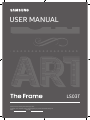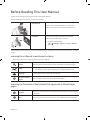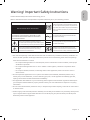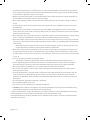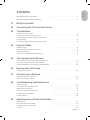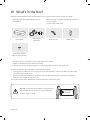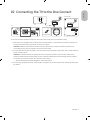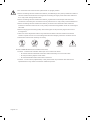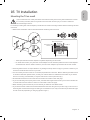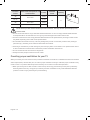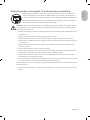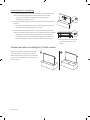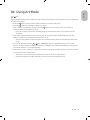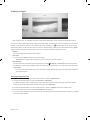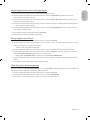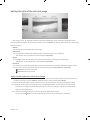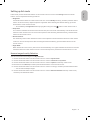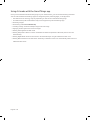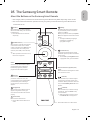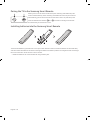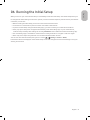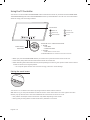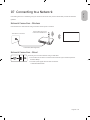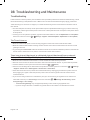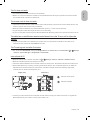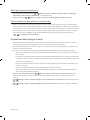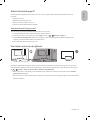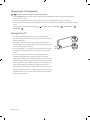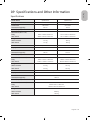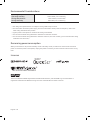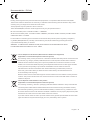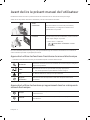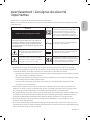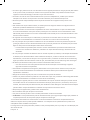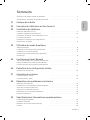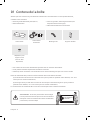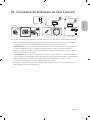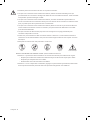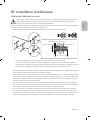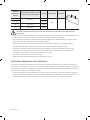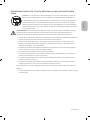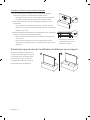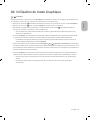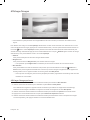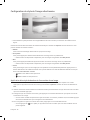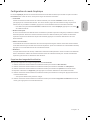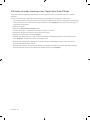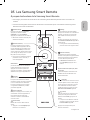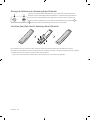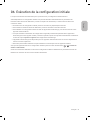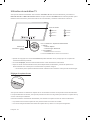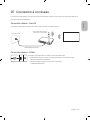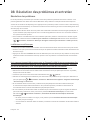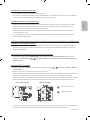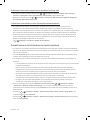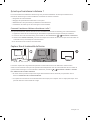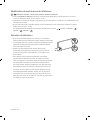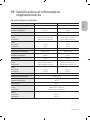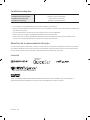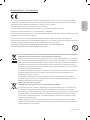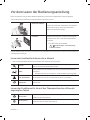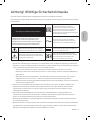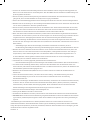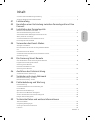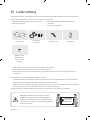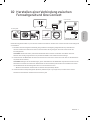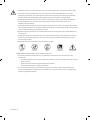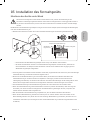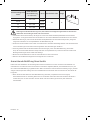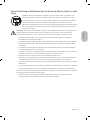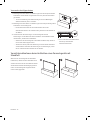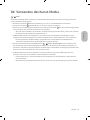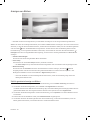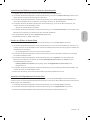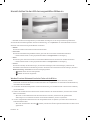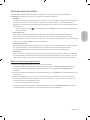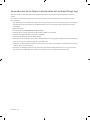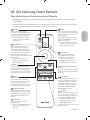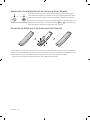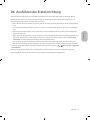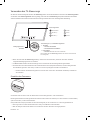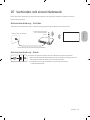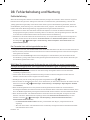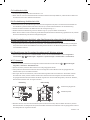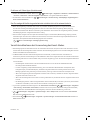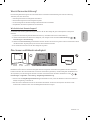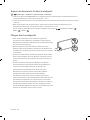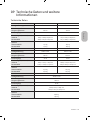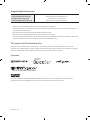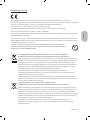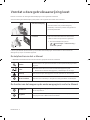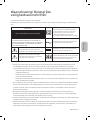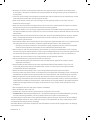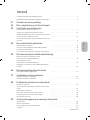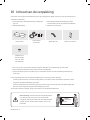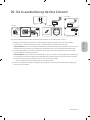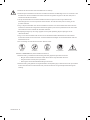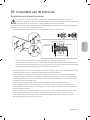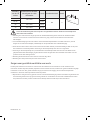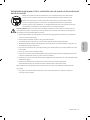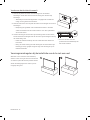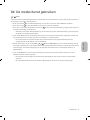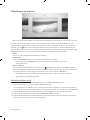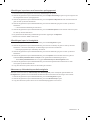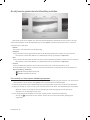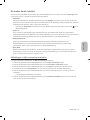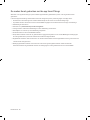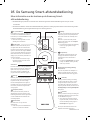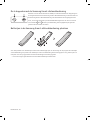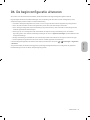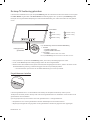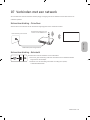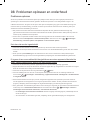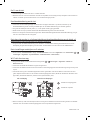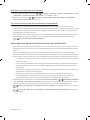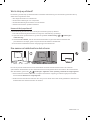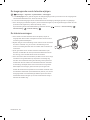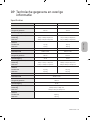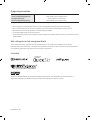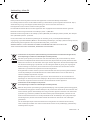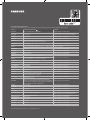Thank you for purchasing this Samsung product.
To receive more complete service, please register your product at www.samsung.com
Model Serial No.
USER MANUAL
LS03T

Before Reading This User Manual
This TV comes with this user manual and an embedded e-Manual.
Before reading this user manual, review the following:
User Manual
Read this provided user manual to see information
about product safety, installation, accessories,
initial configuration, and product specifications.
e-Manual
For more information about this TV, read the
e-Manual embedded in the product.
To open the e-Manual,
> Settings > Support > Open e-Manual
On the website (www.samsung.com), you can download the manuals and see its contents on your PC or mobile
device.
Learning the e-Manual's assistance functions
Some menu screens cannot be accessed from the e-Manual.
Search
Select an item from the search results to load the corresponding page.
Index
Select a keyword to navigate to the relevant page.
– The menus may not appear depending on the geographical area.
Site Map
It displays the lists for each item in e-Manual.
Recently Viewed
Topics
Select a topic from the list of recently viewed topics.
Learning the functions of the buttons that appear on e-Manual topic
pages
Try Now
Allows you to access the corresponding menu item and try out the feature
right away.
Link
Access an underlined topic referred to on an e-Manual page immediately.
English
English - 2

Warning! Important Safety Instructions
Please read the Safety Instructions before using your TV.
Refer to the table below for an explanation of symbols which may be on your Samsung product.
CAUTION
Class II product: This symbol indicates that a
safety connection to electrical earth (ground)
is not required. If this symbol is not present on
a product with a mains lead, the product MUST
have a reliable connection to protective earth
(ground).
RISK OF ELECTRIC SHOCK. DO NOT OPEN.
CAUTION: TO REDUCE THE RISK OF ELECTRIC SHOCK, DO
NOT REMOVE COVER (OR BACK). THERE ARE NO USER
SERVICEABLE PARTS INSIDE. REFER ALL SERVICING TO
QUALIFIED PERSONNEL.
AC voltage: Rated voltage marked with this
symbol is AC voltage.
This symbol indicates that high voltage is
present inside. It is dangerous to make any kind
of contact with any internal part of this product.
DC voltage: Rated voltage marked with this
symbol is DC voltage.
This symbol indicates that this product has
included important literature concerning
operation and maintenance.
Caution. Consult instructions for use: This
symbol instructs the user to consult the user
manual for further safety related information.
The slots and openings in the cabinet and in the back or bottom are provided for necessary ventilation. To
ensure reliable operation of this apparatus and to protect it from overheating, these slots and openings
must never be blocked or covered.
– Do not place this apparatus in a confined space, such as a bookcase or built-in cabinet, unless proper
ventilation is provided.
– Do not place this apparatus near or over a radiator or heat register, or where it is exposed to direct
sunlight.
– Do not place vessels (vases etc.) containing water on this apparatus, as this can result in a fire or
electric shock.
Do not expose this apparatus to rain or place it near water (near a bathtub, washbowl, kitchen sink, or
laundry tub, in a wet basement, or near a swimming pool, etc.). If this apparatus accidentally gets wet,
unplug it and contact an authorised dealer immediately.
This apparatus uses batteries. In your community, there might be environmental regulations that require
you to dispose of these batteries properly. Please contact your local authorities for disposal or recycling
information.
Do not overload wall outlets, extension cords, or adaptors beyond their capacity, since this can result in fire
or electric shock.
Power-supply cords should be placed so that they are not likely to be walked on or pinched by items placed
upon or against them. Pay particular attention to cords at the plug end, at wall outlets, and at the point
where they exit from the appliance.
English - 3
English

To protect this apparatus from a lightning storm, or when left unattended and unused for long periods of
time, unplug it from the wall outlet and disconnect the antenna or cable system. This will prevent damage
to the set due to lightning and power line surges.
Before connecting the AC power cord to the DC adaptor outlet, make sure that the voltage designation of
the DC adaptor corresponds to the local electrical supply.
Never insert anything metallic into the open parts of this apparatus. This may cause a danger of electric
shock.
To avoid electric shock, never touch the inside of this apparatus. Only a qualified technician should open
this apparatus.
Be sure to plug in the power cord until it is firmly seated. When unplugging the power cord from a wall
outlet, always pull on the power cord's plug. Never unplug it by pulling on the power cord. Do not touch the
power cord with wet hands.
If this apparatus does not operate normally - in particular, if there are any unusual sounds or smells coming
from it - unplug it immediately and contact an authorised dealer or Samsung service centre.
Be sure to pull the power plug out of the outlet if the TV is to remain unused or if you are going to leave the
house for an extended period of time (especially when children, elderly, or disabled people will be left alone
in the house).
– Accumulated dust can cause an electric shock, an electric leakage, or a fire by causing the power cord
to generate sparks and heat or by causing the insulation to deteriorate.
Be sure to contact an authorised Samsung service centre for information if you intend to install your TV in
a location with heavy dust, high or low temperatures, high humidity, chemical substances, or where it will
operate 24 hours a day such as in an airport, a train station, etc. Failure to do so may lead to serious damage
to your TV.
Use only a properly grounded plug and wall outlet.
– An improper ground may cause electric shock or equipment damage. (Class l Equipment only.)
To turn off this apparatus completely, disconnect it from the wall outlet. To ensure you can unplug this
apparatus quickly if necessary, make sure that the wall outlet and power plug are readily accessible.
Store the accessories (batteries, etc.) in a location safely out of the reach of children.
Do not drop or strike the product. If the product is damaged, disconnect the power cord and contact a
Samsung service centre.
To clean this apparatus, unplug the power cord from the wall outlet and wipe the product with a soft, dry
cloth. Do not use any chemicals such as wax, benzene, alcohol, thinners, insecticide, aerial fresheners,
lubricants, or detergents. These chemicals can damage the appearance of the TV or erase the printing on
the product.
Do not expose this apparatus to dripping or splashing.
Do not dispose of batteries in a fire.
Do not short-circuit, disassemble, or overheat the batteries.
CAUTION: There is danger of an explosion if you replace the batteries used in the remote with the wrong
type of battery. Replace only with the same or equivalent type.
* Figures and illustrations in this User Manual are provided for reference only and may differ from the actual
product appearance. Product design and specifications may change without notice.
CIS languages (Russian, Ukrainian, Kazakhs) are not available for this product, since this is manufactured for
customers in EU region.
English - 4

Before Reading This User Manual ---------------------------------------------------------------------------- 2
Warning! Important Safety Instructions
---------------------------------------------------------------------------- 3
01 What's in the Box?
02 Connecting the TV to the One Connect
03 TV Installation
Mounting the TV on a wall ---------------------------------------------------------------------------- 9
Providing proper ventilation for your TV
---------------------------------------------------------------------------- 10
Safety Precaution: Securing the TV to the wall to
prevent falling
---------------------------------------------------------------------------- 11
Precautions when installing the TV with a stand
---------------------------------------------------------------------------- 12
04 Using Art Mode
Viewing images ---------------------------------------------------------------------------- 14
Setting the style of the selected image
---------------------------------------------------------------------------- 16
Setting up Art mode
---------------------------------------------------------------------------- 17
Using Art mode with the SmartThings app
---------------------------------------------------------------------------- 18
05 The Samsung Smart Remote
About the Buttons on the Samsung Smart Remote ---------------------------------------------------------------------------- 19
Pairing the TV to the Samsung Smart Remote
---------------------------------------------------------------------------- 20
Installing batteries into the Samsung Smart Remote
---------------------------------------------------------------------------- 20
06 Running the Initial Setup
Using the TV Controller ---------------------------------------------------------------------------- 22
07 Connecting to a Network
Network Connection - Wireless ---------------------------------------------------------------------------- 23
Network Connection - Wired
---------------------------------------------------------------------------- 23
08 Troubleshooting and Maintenance
Troubleshooting ---------------------------------------------------------------------------- 24
Precautions when using Art mode
---------------------------------------------------------------------------- 26
What is Remote Support?
---------------------------------------------------------------------------- 27
Eco Sensor and screen brightness
---------------------------------------------------------------------------- 27
Changing the TV’s password
---------------------------------------------------------------------------- 28
Caring for the TV
---------------------------------------------------------------------------- 28
09 Specifications and Other Information
Specifications ---------------------------------------------------------------------------- 29
Environmental Considerations
---------------------------------------------------------------------------- 30
Decreasing power consumption
---------------------------------------------------------------------------- 30
Licences
---------------------------------------------------------------------------- 30
English - 5
English
Contents

01 What's in the Box?
Make sure the following items are included with your TV. If any items are missing, contact your dealer.
Samsung Smart Remote & Batteries (AA x 2)
User Manual
Warranty Card / Regulatory Guide (Not available in
some locations)
One Connect Power Cable
One Connect
One Invisible
Connection
Bending Cover Holder-Cable
x 4
Wall Mount Adapter
(: Not available)
The items’ colours and shapes may vary depending on the models.
Cables not included can be purchased separately.
Check for any accessories hidden behind or in the packing materials when opening the box.
An administration fee may be charged in the following situations:
(a) An engineer is called out at your request, but it is found that the product has no defect (i.e., where the
user manual has not been read).
(b) You bring the unit to the Samsung service centre, but it is found that the product has no defect (i.e.,
where the user manual has not been read).
You will be informed of the administration fee amount before a technician visits.
Warning: Screens can be damaged from direct pressure
when handled incorrectly. We recommend lifting the
TV at the edges, as shown.
Do Not Touch
This Screen!
English - 6

02 Connecting the TV to the One Connect
5
4
10 cm
TV
One Connect
Bending Cover
To connect the One Invisible Connection to the One Connect and your TV, follow these steps:
1. After the TV is completely set up and placed in its final position, connect the One Invisible Connection to
the One Connect and the TV as shown in Steps 1 to 4 above.
WARNING: Make sure that both connectors are fully and firmly connected. If either connecter is not
connected properly, there is a danger of severe electric shock.
2. Connect the One Connect AC power cord to the One Connect, and then connect the cord to a wall outlet as
shown in Step 5 above.
WARNING: Follow the directions exactly. Be sure to connect the power cord to the wall outlet as the
last step. Always disconnect the power cord from the wall outlet before disconnecting the One Invisible
Connection from the back of the TV or from the One Connect.
– See the illustrated Quick Setup Guide for more information.
3. Connect your peripherals (aerial, cable box, Blu-ray player, etc.) to the One Connect. See the Accessory Kit
for details.
English - 7
English

Do not use the One Connect in the upside-down or upright position.
When connecting the One Invisible Connection, use a Bending Cover, which prevents the cable of
the One Invisible Connection from being bent at a 90 degree angle, to bend the cable. Failure to
do so may cause damage to the cable.
When connecting the One Invisible Connection, pay attention to the shapes and sizes of its
connectors so that they are connected correctly. Failure to do so may cause product malfunction.
When connecting the One Invisible Connection, be careful not to twist the cable of the One
Invisible Connection. Failure to do so may cause performance degradation of the TV or damage to
the cable.
When arranging the remaining cable, refer to the figure on the previous page for the correct
arrangement.
Take care not to subject the cable to any of the actions below. The One Invisible Connection
contains a power circuit. You could damage the cable and subject yourself to an electric shock.
Handle the One Connect carefully. It is heavy.
Bending Twisting Pulling Pressing on Electric shock
CLASS 1 LASER PRODUCT (One Invisible Connection)
Caution - Invisible laser radiation when open. Do not stare into beam.
– Do not bend the One Invisible Connection cable excessively. Do not cut the cable.
– Do not place heavy objects on the cable.
– Do not disassemble either of the cable connectors.
Caution - Use of controls, adjustments, or the performance of procedures other than those
specified herein may result in hazardous radiation exposure.
English - 8

03 TV Installation
Mounting the TV on a wall
If you mount this TV on a wall, follow the instructions exactly as set out by the manufacturer. Unless
it is correctly mounted, the TV may slide or fall and cause serious injury to a child or adult and
serious damage to the TV.
For models providing wall mount adapters, install them as shown in the figure below before installing the wall
mount kit.
Refer to the installation manual included with the Samsung wall mount kit.
TVWall mount
bracket
C
Wall mount Adapter
– The shape of the wall mount adapters may differ depending on the model.
– For 43-50 inch models, only two wall mount adapters can be installed, while four wall mount adapters
are installed for 55 inch models. However, no wall mount adapter is provided for 65-75 inch models.
Samsung Electronics is not responsible for any damage to the product or injury to yourself or others if you
choose to install the wall mount on your own.
You can install your wall mount on a solid wall perpendicular to the floor. Before attaching the wall mount
to surfaces other than plaster board, contact your nearest dealer for additional information. If you install
the TV on a ceiling or slanted wall, it may fall and result in severe personal injury.
Standard dimensions for wall mount kits are shown in the table on the next page.
If you are installing a third-party wall mount, note that the length of the screws you can use to attach the
TV to the wall mount is shown in column C in the table on the next page.
When installing a wall mount kit, we recommend you fasten all four VESA screws.
If you want to install a wall mount kit that attaches to the wall using two top screws only, be sure to use a
Samsung wall mount kit that supports this type of installation. (You may not be able to purchase this type
of wall mount kit, depending on the geographical region.)
English - 9
English

TV size in
inches
VESA screw hole specs (A * B)
in millimetres
C (mm)
Standard
Screw
Quantity
43
200 x 200
24-26
M8 4
50-55 27-29
65 400 x 300 24-26
75 400 x 400 26-28
Do not install your wall mount kit while your TV is turned on. This may result in personal injury from
electric shock.
Do not use screws that are longer than the standard dimension or do not comply with the VESA standard
screw specifications. Screws that are too long may cause damage to the inside of the TV set.
For wall mounts that do not comply with the VESA standard screw specifications, the length of the screws
may differ depending on the wall mount specifications.
Do not fasten the screws too firmly. This may damage the product or cause the product to fall, leading to
personal injury. Samsung is not liable for these kinds of accidents.
Samsung is not liable for product damage or personal injury when a non-VESA or non-specified wall mount
is used or when the consumer fails to follow the product installation instructions.
Do not mount the TV at more than a 15 degree tilt.
Always have two people mount the TV onto a wall.
Providing proper ventilation for your TV
When you install your TV and One Connect, maintain a distance of at least 10 cm between the One Connect with
other objects (walls, cabinet sides, etc.) to ensure proper ventilation. Failing to maintain proper ventilation may
result in a fire or a problem with the product caused by an increase in its internal temperature.
When you install your TV with a stand or a wall mount, we strongly recommend you use parts provided by
Samsung Electronics only. Using parts provided by another manufacturer may cause difficulties with the
product or result in injury caused by the product falling.
English - 10

Safety Precaution: Securing the TV to the wall to prevent falling
Caution: Pulling, pushing, or climbing on the TV may cause the TV to fall. In particular,
ensure your children do not hang on or destabilise the TV. This action may cause the TV
to tip over, causing serious injuries or death. Follow all safety precautions provided in the
Safety Flyer included with your TV. For added stability and safety, you can purchase and
install the anti-fall device as described on the next page.
WARNING: Never place a television set in an unstable location. The television set may fall, causing
serious personal injury or death. Many injuries, particularly to children, can be avoided by taking
simple precautions such as:
Always use cabinets or stands or mounting methods recommended by the manufacturer of the
television set.
Always use furniture that can safely support the television set.
Always ensure the television set is not overhanging the edge of the supporting furniture.
Always educate children about the dangers of climbing on furniture to reach the television set
or its controls.
Always route cords and cables connected to your television so they cannot be tripped over,
pulled or grabbed.
Never place a television set in an unstable location.
Never place the television set on tall furniture (for example, cupboards or bookcases) without
anchoring both the furniture and the television set to a suitable support.
Never place the television set on cloth or other materials that may be located between the
television set and supporting furniture.
Never place items that might tempt children to climb, such as toys and remote controls, on the
top of the television or furniture on which the television is placed.
If the existing television set is going to be retained and relocated, the same considerations as above
should be applied.
When you have to relocate or lift the TV for replacement or cleaning, be sure not to pull out the
stand.
English - 11
English

Preventing the TV from falling
1. Using the appropriate screws, firmly fasten a set of brackets to the
wall. Confirm that the screws are firmly attached to the wall.
– You may need additional material such as wall anchors
depending on the type of wall.
2. Using the appropriately sized screws, firmly fasten a set of brackets
to the TV.
– For the screw specifications, refer to the standard screw part in
the table under "Mounting the TV on a wall".
3. Connect the brackets fixed to the TV and the brackets fixed to the
wall with a durable, heavy-duty string, and then tie the string tightly.
– Install the TV near the wall so that it does not fall backwards.
– Connect the string so that the brackets fixed to the wall are at
the same height as or lower than the brackets fixed to the TV.
The product colour and shape
may vary depending on the
model.
Precautions when installing the TV with a stand
When you install the TV with a stand, avoid
placing the stand on the back part of the
table surface. Failure to do so may cause the
motion sensor at the bottom of the TV not to
work properly.
English - 12

04 Using Art Mode
> Art
You can use Art mode function to display image content such as artworks or photos when you are not watching
TV in full screen mode.
Press the button on the remote control to switch to TV mode or Art mode.
Press the button in Art mode to switch to TV mode.
To turn off the TV completely, press and hold the button on the remote control, or press the TV
Controller button at the bottom of the TV.
– If you use a remote control other than the Samsung Smart Remote, the TV may not be turned off
completely.
In Art mode, the brightness and colour tone of your TV are automatically adjusted depending on the
ambient, and the TV can be automatically turned on or off.
– The TV is set by default so that the screen turns off automatically when the ambient light dims in Art
mode.
You can use Art mode settings ( > Art > Settings) on the TV or SmartThings app on your mobile
device to set the sensitivity of the motion detector so that the TV can detect visual changes including user
movements and turn on or off automatically.
In Art mode, you can connect your mobile device to the TV using the SmartThings app on the mobile device
to view photos on the mobile device.
– This function may not be supported depending on the TV model or mobile device.
– Supported features may differ depending on the version of the SmartThings app.
English - 13
English

Viewing images
Options+
Recent
Art Store My Collection Settings
The image on your TV may differ from the image above depending on the model and geographical area.
To view an image in Art mode, select one of the menus below. To switch to the sub menu where you can select
images, press the Select button, one of the four directional buttons, or
button in Art mode. Then, use the
directional buttons on the remote control to move to desired image, and then press the Select button.
Set
appears at the top of the selected image, and you can view the selected image in Art mode.
Recent
You can manipulate the last selected images.
Art Store
You can go to Art Store to purchase various images.
– The Art Store may not appear depending on the network connection status.
My Collection
You can view a list of artworks and photos that you set as
Favourite in Favourites. You can also select
the desired ones among the images saved on an external storage device or a mobile device and save them
in My Photos.
– In order to fetch the images from your mobile device, the SmartThings app must have been installed in
your mobile device.
Viewing images by time
1. Use the directional buttons on the remote control to move to My Collection.
2. Use the directional buttons to move to Favourite or My Photos.
To view the images on the mobile device connected via the USB or SmartThings app, select the desired
images on the connected device and then save them into My Photos.
3. Use the directional buttons on the remote control to move to Options+ at the top of the screen.
4. Press the Select button when the Start Slideshow item appears.
5. Use the directional buttons on the remote control to select the time that images will be replaced, and then
press the Select button.
English - 14

Import images from an external storage device
1. Connect an external storage device that contains images to the TV.
2. Use the directional buttons on the remote control to move to My Collection, and then move to the
connected external storage device.
3. Use the directional buttons on the remote control to move to Save to My Photos at the top of the screen,
and then press the Select button.
4. Use the directional buttons on the remote control to move to an image, and then press the Select button.
– You can select multiple images.
5. Use the directional buttons on the remote control to move to Save Selected at the top of the screen, and
then press the Select button.
6. The selected image or images are saved in My Photos.
Buying images from Art Store
1. Use the directional buttons on the remote control to move to Art Store.
2. Use the directional buttons on the remote control to move to a topic, and press the Select button. You can
select any subtopics or images on the screen.
– The entry path may differ by each topic.
3. Use the directional buttons on the remote control to move to an image, and press the Select button.
4. Use the directional buttons on the remote control to move to Options+ at the top of the screen, and then
select Get Trial Membership or Buy to buy the selected image.
– Displays Get Trial Membership if you have not joined Art Store Membership.
5. Use the directional buttons on the remote control to select payment methods, and then press the Select
button.
6. Follow the on-screen instructions to procedure payment.
Subscribing to Art Store Membership
When you subscribe to Art Store Membership, you can use Art Store unlimitedly and enjoy various art works by
replacing them with new ones according to your preferences.
1. Use the directional buttons on the remote control to move to Art Store.
2. Use the directional buttons on the remote control to move to Membership.
3. Follow the on-screen instructions to enter your membership information.
English - 15
English

Setting the style of the selected image
Details
Mount Favourites
Cantemporary
The image on your TV may differ from the image above depending on the model and geographical area.
Use the directional buttons on the remote control to move to Options+ at the top of the screen. You can use the
following menus:
Details
You can find more information about the image.
Photo Filter
You can apply the selected filter's effect to the image according to your preferences.
– This function is only available for saved images on My Photos.
Mount
You can apply various border styles and colours to the image according to your preferences.
– This function is only available for saved images on My Photos.
Favourite
You can set (or not set) an image that you prefer as a favourite item by pressing the Select button on the
remote control. You can view a list of items set as your favourites in My Collection > Favourites.
– Favourite: Not set as a favourite.
– Favourite: Set as a favourite.
Apply a border style and a colour to an image
1. Using the directional buttons on the remote control to move to the image whose border style and colour
you want to change, move to Options+ at the top of the screen, and then select Mount.
2. Use the directional buttons on the remote control to select the border style and colour that you want.
3. Change the border style and colour, and then press the Select button to move the focus to the image.
– If you want to change only either the border style or the color, change it, and then press the Select
button to save the changes.
4. To save the selected border style and colour, press the Select button again.
– If you press the button to exit, the border style and colour you changed are not saved.
English - 16

Setting up Art mode
In Art mode, use the directional buttons on the remote control to move to the Settings menu item at the
bottom. You can adjust the following functions:
Brightness
Use the directional buttons on the remote control to move to Modify at the top, and then press the Select
button. In the next screen, adjust the picture brightness. After selecting the desired settings, press the
Select button on the remote control.
– To immediately set Brightness while enjoying Art mode, press the button on the remote control.
Sleep After
If no motion is detected around the TV for the set time, the TV turns off automatically. Use the directional
buttons on the remote control to move to the top items. After selecting the desired time, press the Select
button on the remote control.
Motion Detector
The sensitivity of the motion detector function can be adjusted. Use the directional buttons on the remote
control to move to the top items. After selecting the desired sensitivity, press the Select button on the
remote control.
Night Mode
When this function is turned on, the TV turns off automatically if no light is detected around the TV. Use the
directional buttons on the remote control to move to the top items, and then turn this function on or off.
Remove images from My Collection
You can remove the saved images from My Collection.
1. Use the directional buttons on the remote control to move to My Collection.
2. Use the directional buttons on the remote control to move to Favourites or My Photos.
3. Use the directional buttons on the remote control to move to Options+ at the top of the screen.
4. Move the focus to Remove, and then press the Select button on the remote control.
5. Use the directional buttons on the remote control to move to an image, and then press the Select button.
– You can select multiple images.
6. Use the directional buttons on the remote control to move to Remove Selected at the top of the screen,
and then press the Select button.
English - 17
English

Using Art mode with the SmartThings app
Once you have installed the SmartThings app on your mobile device, you can use the following functions:
You can download the SmartThings app from Google Play Store, Samsung Apps, or the App Store.
– The features or terminology may vary depending on the version of the SmartThings app.
– On tablet devices, Art mode features may not be supported by the SmartThings app.
Selecting images
Subscribing to Art Store Membership
Creating Collage: Combine multiple images into one image.
Applying border styles and colours to images
Setting the brightness for Art mode
Setting Sleep After: When no motion is detected for the time specified in Art mode, the TV turns off
automatically.
Setting Night Mode: Set The Frame to turn off automatically if no light is detected in the room.
Setting Motion Detector: Set the sensor sensitivity so that the TV turns on automatically when motion is
detected in Art mode.
English - 18

05 The Samsung Smart Remote
About the Buttons on the Samsung Smart Remote
The images, buttons, and functions of the Samsung Smart Remote may differ depending on the model.
The Universal Remote function operates normally only when you use the Samsung Smart Remote that
comes with the TV.
(Power)
When watching TV, press to switch to
Art mode. In Art mode, press to switch
to watching TV.
Press and hold to turn off the TV
completely.
(Number button)
When pressed, a number strip appears
on the bottom of the screen. Select
numbers and then select Done to enter
a numeric value. Use to change the
channel, enter a PIN, enter a ZIP code,
etc.
When pressed for 1 second or more,
the TTX menu appears.
(Return)
Returns to the previous menu. When
pressed for 1 second or more, the
running function is terminated. When
pressed while you are watching a
programme, the previous channel
appears.
(Play/pause)
When pressed, the playback controls
appear. Using these controls, you
can control the media content that is
playing.
(Smart Hub)
Returns to the Home Screen.
Press in Art mode to switch to TV
mode.
(Volume)
Move the button up or down to adjust
the volume. To mute the sound, press
the button. When pressed for 1 second or
more, the Accessibility Shortcuts menu
appears.
(Channel)
Move the button up or down to change
the channel. To see the Guide screen,
press the button.
When pressed for 1 second or more,
the Channel List screen appears.
Press each button to run its function.
Select
Selects or runs a focused item. When
pressed while you are watching a
broadcast programme, detailed
programme information appears.
Directional button (up/down/left/
right)
Moves the focus and changes the values
seen on the TV's menu.
(Bixby)
Runs Bixby. Press and hold the button,
say a command, and then release the
button to run Bixby.
When you press the button, the Explore
Now menu appears at the bottom of the
screen.
The supported Bixby's languages
and features may differ by
geographical region.
(Colour button)
Use these coloured buttons to access
additional options specific to the feature
you are using.
To immediately set Brightness while
enjoying Art mode, press the button.
English - 19
English

Pairing the TV to the Samsung Smart Remote
When you turn on the TV for the first time, the Samsung Smart Remote pairs
to the TV automatically. If the Samsung Smart Remote does not pair to the TV
automatically, point it at the remote control sensor of the TV, and then press
and hold the buttons labelled
and as shown in the figure on the left
simultaneously for 3 seconds or more.
Installing batteries into the Samsung Smart Remote
To install the batteries, push the rear cover open in the direction of the arrow at the bottom of the illustration,
and then insert the batteries as shown in the figure. Make sure that the positive and negative ends are facing in
the correct direction. Close the rear cover as shown.
Alkaline batteries are recommended for longer battery life.
English - 20

06 Running the Initial Setup
When you turn on your TV for the first time, it immediately starts the Initial Setup. The Initial Setup allows you
to configure the basic settings for the TV to operate, such as broadcast reception, channel search, and network
connection, at one time.
Before starting the Initial Setup, be sure to connect external devices first.
To use the TV's smart features, the TV must be connected to the Internet.
To perform Initial Setup using the SmartThings app, you must connect your mobile device via Wi-Fi.
If the pop-up for setup does not appear automatically in the SmartThings app on your mobile device,
continue setup manually after adding the TV using Add Device on the dashboard of the SmartThings app.
The SmartThings app is available for mobile devices running Android 6.0 or higher or iOS 10 or higher.
Noise may occur temporarily when the TV communicates with mobile devices.
You can also start the Initial Setup using the TV's menu (
> Settings > General > Reset).
Follow the instructions displayed on the Initial Setup screen and configure the TV's basic settings to suit your
viewing environment.
English - 21
English

Using the TV Controller
You can turn on the TV with the TV Controller button at the bottom of the TV, and then use the Control menu.
The Control menu appears when the TV Controller button is pressed while the TV is On. For more information
about its usage, refer to the figure below.
Control menu
:
Power off
:
Volume Up
:
Channel Up
:
Volume Down
:
Channel Down
:
Source
TV Controller button / Remote control sensor
TV mode
– Press: Move
– Press & Hold: Select
Art mode
– Press: Switch to the TV mode
The TV Controller button is located on the bottom of the TV.
Motion Sensor /
Sound sensor
When you press the TV Controller button, be careful not to press the motion sensor close to it.
In Art mode, the power indicator at the bottom of the TV remains off.
After detaching the Customizable Frame (sold separately) from the TV, push up the remote control sensor
so that it returns to its original position.
– Do not push up the remote control sensor strongly. There is a risk of damage.
Setting the sound sensor
You can turn on or off the sound sensor by using its button at the bottom of the TV.
With the TV on, you can push the button to the left to turn on the sound sensor or to the right to turn off it.
See the pop-up window on the TV to check whether the sound sensor is turned on or off.
The position and shape of the sound sensor may differ depending on the model.
During analysis using data from the sound sensor, the data is not saved.
English - 22

07 Connecting to a Network
Connecting the TV to a network gives you access to online services, such as Smart Hub, as well as software
updates.
Network Connection - Wireless
Connect the TV to the Internet using a wireless access point or modem.
Wireless IP access point or
modem with a DHCP Server
LAN Cable (Not Supplied)
The LAN Port on the Wall
Network Connection - Wired
Connect your TV to the network using a LAN cable.
The TV will not be able to connect to the Internet if your network speed is
below 10 Mbps.
Use Cat7 (*STP Type) cable for the connection.
* Shielded Twisted Pair
English - 23
English

08 Troubleshooting and Maintenance
Troubleshooting
If the TV seems to have a problem, first review this list of possible problems and solutions. Alternatively, review
the Troubleshooting or FAQ Section in the e-Manual. If none of these troubleshooting tips apply, please visit
“www.samsung.com” and click on Support, or contact the Samsung service centre listed on the back cover of
this manual.
This TFT LED panel is made up of sub pixels which require sophisticated technology to produce. There may
be, however, a few bright or dark pixels on the screen. These pixels will have no impact on the performance
of the product.
To keep your TV in optimum condition, upgrade to the latest software. Use the Update Now or Auto update
functions on the TV's menu (
> Settings > Support > Software Update > Update Now or Auto update).
The TV won’t turn on.
Make sure that the AC power cord is securely plugged in to the One Connect and the wall outlet.
Make sure that the wall outlet is working and the remote control sensor at the bottom of the TV is lit and
glowing a solid red.
Try pressing the TV Controller button at the bottom of the TV to make sure that the problem is not with the
remote control. If the TV turns on, refer to “The remote control does not work”.
There is no picture/video/sound, or a distorted picture/video/sound from an external
device, or “Weak or No Signal” is displayed on the TV, or you cannot find a channel.
Make sure the connection to the device is correct and that all cables are fully inserted.
Remove and reconnect all cables connected to the TV and the external devices. Try new cables if possible.
Confirm that the correct input source has been selected ( > Source).
Perform a TV self diagnosis to determine if the problem is caused by the TV or the device ( > Settings
> Support > Device Care > Self Diagnosis > Picture Test or Sound Test).
If the test results are normal, reboot the connected devices by unplugging each device's power cord and
then plugging it in again. If the issue persists, refer to the connection guide in the user manual of the
connected device.
If you are not using a cable box or satellite box, and your TV is receiving TV signals from an antenna or a
cable wall connector, run Auto Tuning to search for channels (
> Settings > Broadcasting > (Auto
Tuning Settings) > Auto Tuning).
– The Auto Tuning Settings may not appear depending on the model or geographical area.
– If you are using a cable box or satellite box, please refer to the cable box or satellite box manual.
English - 24

The CI+ does not work.
Your Samsung TV conforms to the CI+ 1.4 standards.
Where a CI+ Common Interface module is incompatible with this device, then please remove the module
and contact the CI+ operator for assistance.
The remote control does not work.
Check if the power indicator at the bottom of the TV blinks when you press the remote's Power button. If it
does not, replace the remote control's batteries.
Make sure that the batteries are installed with their poles (+/–) in the correct direction.
Try pointing the remote directly at the TV from 1.5-1.8 m away.
If your TV came with a Samsung Smart Remote (Bluetooth Remote), make sure to pair the remote to the TV.
The cable box or satellite box remote control doesn’t turn the TV on or off or adjust the
volume.
Programme the cable box or satellite box remote control to operate the TV. Refer to the cable box or
satellite box user manual for the SAMSUNG TV code.
The TV settings are lost after 5 minutes.
The TV is in the Retail Mode. Change the Usage Mode in the General Menu to Home Mode ( > Settings
> General > System Manager > Usage Mode > Home Mode).
Intermittent Wi-Fi
Make sure the TV has a network connection ( > Settings > General > Network > Network Status).
Make sure the Wi-Fi password is entered correctly.
Check the distance between the TV and the modem or access point. The distance should not exceed 15.2 m.
Reduce interference by not using or turning off wireless devices. Also, verify that there are no obstacles
between the TV and the modem or access point. (The Wi-Fi strength can be decreased by appliances,
cordless phones, stone walls/fireplaces, etc.)
Single story Multi story
Wireless access point
Wireless repeater
Contact your Internet Service Provider (ISP) and ask them to reset your network circuit to re-register the
MAC addresses of your modem or access point and the TV.
English - 25
English

Video Apps problems (Youtube etc)
Change the DNS to 8.8.8.8. Select > Settings > General > Network > Network Status > IP Settings >
DNS setting > Enter manually > DNS Server > enter 8.8.8.8 > OK.
Reset by selecting > Settings > Support > Device Care > Self Diagnosis > Reset Smart Hub.
The TV remains on or does not turn on automatically.
If the surrounding area is too dark or bright, the motion sensor may not work normally. The performance
of the motion sensor may be affected by the installation environment (height, tilt, obstacles). If the clothes
you wear or your skin colour is similar to the surrounding shading, the motion sensor may not work properly.
The TV responds to all visual changes around it (lights, displays, dogs, out-of-window changes, and other
occurrences). You can adjust the response level by adjusting the sensitivity of the motion detector.
(
> Art > Settings > Motion Detector)
Precautions when using Art mode
The motion sensor is located at the bottom of the TV. Do not block the sensor at the front of the TV. The
motion sensor as well as the brightness and colour tone of the screen can be affected.
Art mode uses algorithms to minimise image burn-in that can be caused by displaying still images on the
screen for long periods of time.
The performance of the sensor may vary depending on the TV installation and operating environment.
– The screen brightness and colour tone may be affected depending on the colour of the floor on which
the TV stands.
– In an environment where special light sources other than standard light sources (halogen, fluorescent)
are used, the sensor's motion recognition performance may vary depending on the positions, types, and
number of the light sources.
– If the area around the TV is too dark or bright, the screen brightness may be limited or the sensor may
not work normally.
– If the TV is installed too high or too low, the sensor may not work normally.
– The motion sensor may sense motion from a flashing LED, a pet, a car moving outside the window, or
other occurrence and start operating.
Depending on the Auto Power Off ( > Settings > General > Eco Solution > Auto Power Off) function
settings, the TV may turn off when there is no user input in Art mode, such as inputs from the remote
control.
> Settings > General > System Manager > Time > Sleep Timer and Off Timer function does not work in
Art mode.
> Settings > General > System Manager > Auto Protection Time function does not work in Art mode.
English - 26

What is Remote Support?
Samsung Remote Support service offers you one-on-one support with a Samsung Technician who can
remotely:
Diagnose your TV
Adjust the TV settings for you
Perform a factory reset on your TV
Install recommended firmware updates
How does Remote Support work?
You can easily get Samsung Remote Support service for your TV:
1. Call the Samsung service centre and ask for remote support.
2. Open the menu on your TV, and go to the Support menu. ( > Settings > Support)
3. Select Remote Management, then read and agree to the service agreements. When the PIN screen
appears, provide the PIN number to the technician.
4. The technician will then access your TV.
Eco Sensor and screen brightness
Eco Sensor adjusts the brightness of the TV automatically. This feature measures the light in your room and
optimises the brightness of the TV automatically to reduce power consumption. If you want to turn this off, go
to
> Settings > General > Eco Solution > Ambient Light Detection.
If the screen is too dark while you are watching TV in a dark environment, it may be due to the Ambient
Light Detection function.
The eco sensor is located at the bottom of the TV. Do not block the sensor with any object. This can decrease
picture brightness.
English - 27
English

Changing the TV’s password
> Settings > General > System Manager > Change PIN
1. Run Change PIN and then enter the current password in the password field. The default password is
“0000” (France: “1111”).
2. Enter a new password and then enter it again to confirm it. The password change is complete.
If you forgot your PIN code, press the buttons in the following sequence to reset the PIN to “0000” (France:
“1111”):
On the Samsung Smart Remote: Select
(Volume) button. > Volume Up > > Volume Down > >
Volume Up > .
Caring for the TV
If a sticker was attached to the TV screen, some debris can
remain after you remove the sticker. Please clean the debris off
before watching TV.
The exterior and screen of the TV can get scratched during
cleaning. Be sure to wipe the exterior and screen carefully using
a soft cloth to prevent scratches.
Do not spray water or any liquid directly onto the TV. Any liquid
that goes into the product may cause a failure, fire, or electric
shock.
To clean the screen, turn off the TV, then gently wipe away
smudges and fingerprints on the panel with a micro-fiber
cloth. Clean the body or panel of the TV with a micro-fiber cloth
dampened with a small amount of water. After that, remove the
moisture with a dry cloth. While cleaning, do not apply strong
force to the surface of the panel because it can damage the
panel. Never use flammable liquids (benzene, thinner, etc.) or a
cleaning agent. For stubborn smudges, spray a small amount of
screen cleaner on a micro-fiber cloth, and then use the cloth to
wipe away the smudges.
English - 28

09 Specifications and Other Information
Specifications
Model Name QE43LS03T QE50LS03T
Display Resolution
3840 x 2160 3840 x 2160
Screen Size
Measured Diagonally
43 inches
108 cm
50 inches
125 cm
Sound (Output)
20 W 20 W
Dimensions (W x H x D)
Body
With Stand
966.6 x 555.3 x 45.8 mm
966.6 x 602.4 x 213.9 mm
1121.2 x 642.3 x 45.8 mm
1121.2 x 689.4 x 213.9 mm
Weight
Without Stand
With Stand
11.0 kg
11.2 kg
13.3 kg
13.6 kg
Model Name QE55LS03T QE65LS03T
Display Resolution
3840 x 2160 3840 x 2160
Screen Size
Measured Diagonally
55 inches
138 cm
65 inches
163 cm
Sound (Output)
40 W 40 W
Dimensions (W x H x D)
Body
With Stand
1235.0 x 706.3 x 45.8 mm
1235.0 x 753.4 x 213.9 mm
1453.9 x 829.4 x 45.8 mm
1453.9 x 876.5 x 290.8 mm
Weight
Without Stand
With Stand
19.2 kg
19.4 kg
25.2 kg
25.5 kg
Model Name QE75LS03T
Display Resolution 3840 x 2160
Screen Size
Measured Diagonally
75 inches
189 cm
Sound (Output) 40 W
Dimensions (W x H x D)
Body
With Stand
1679.6 x 957.7 x 49.9 mm
1679.6 x 1005.1 x 304.9 mm
Weight
Without Stand
With Stand
38.8 kg
39.2 kg
English - 29
English

Environmental Considerations
Operating Temperature
Operating Humidity
Storage Temperature
Storage Humidity
10°C to 40°C (50°F to 104°F)
10% to 80%, non-condensing
-20°C to 45°C (-4°F to 113°F)
5% to 95%, non-condensing
The design and specifications are subject to change without prior notice.
For information about the power supply, and more information about power consumption, refer to the
label-rating attached to the product.
Typical power consumption is measured according to IEC 62087.
You can see the label-rating attached to the bottom of the One Connect.
You can see the label-rating attached to the back of the TV. (For some models, you can see the label-rating
inside the cover terminal.)
Decreasing power consumption
When you shut the TV off, it enters Standby mode. In Standby mode, it continues to draw a small amount of
power. To decrease power consumption, unplug the power cord when you don't intend to use the TV for a long
time.
Licences
The terms HDMI and HDMI High-Definition Multimedia Interface, and the HDMI Logo are trademarks or
registered trademarks of HDMI Licensing LLC in the United States and other countries.
English - 30

Recommendation - EU Only
Hereby, Samsung Electronics, declares that this equipment is in compliance with Directive 2014/53/EU.
The full text of the EU declaration of conformity is available at the following internet address: http://www.
samsung.com go to Support and enter the model name.
This equipment may be operated in all EU countries.
The 5 GHz WLAN(Wi-Fi) function of this equipment may only be operated indoors.
BT max transmitter power : 100mW at 2.4GHz – 2.4835GHz
Wi-Fi max transmitter power : 100mW at 2.4GHz-2.4835GHz, 200mW at 5.15GHz-5.25GHz, 100mW 5.25GHz-
5.35GHz & 5.47GHz - 5.725GHz
For information on Samsung’s environmental commitments and product-specific regulatory obligations,
e.g. REACH, WEEE, Batteries, visit http://www.samsung.com/uk/aboutsamsung/samsungelectronics/
corporatecitizenship/data_corner.html
WARNING - TO PREVENT THE SPREAD OF FIRE, KEEP CANDLES OR OTHER ITEMS WITH OPEN
FLAMES AWAY FROM THIS PRODUCT AT ALL TIMES.
Correct Disposal of This Product (Waste Electrical & Electronic Equipment)
(Applicable in countries with separate collection systems)
This marking on the product, accessories or literature indicates that the product and its electronic
accessories (e.g. charger, headset, USB cable) should not be disposed of with other household
waste at the end of their working life. To prevent possible harm to the environment or human
health from uncontrolled waste disposal, please separate these items from other types of waste
and recycle them responsibly to promote the sustainable reuse of material resources.
Household users should contact either the retailer where they purchased this product, or
their local government office, for details of where and how they can take these items for
environmentally safe recycling.
Business users should contact their supplier and check the terms and conditions of the purchase
contract. This product and its electronic accessories should not be mixed with other commercial
wastes for disposal.
Correct disposal of the batteries in this product
(Applicable in countries with separate collection systems)
This marking on battery, manual or packaging indicates that the batteries in this product should
not be disposed of with other household waste at the end of their working life. Where marked,
the chemical symbols Hg, Cd or Pb indicate that the battery contains mercury, cadmium or lead
above the reference levels in EC Directive 2006/66. If batteries are not properly disposed of, these
substances can cause harm to human health or the environment.
To protect natural resources and to promote material reuse, please separate batteries from other
types of waste and recycle them through your local, free battery return system.
English - 31
English

Français - 2
Avant de lire le présent manuel de l'utilisateur
Ce téléviseur est fourni avec le présent manuel de l'utilisateur et un manuel électronique intégré.
Guide
d'utilisation
Lisez le manuel de l'utilisateur fourni pour obtenir
des informations sur la sécurité, l'installation,
les accessoires, la configuration initiale et les
spécifications du produit.
e-Manual
Pour en savoir plus sur ce téléviseur, lisez le manuel
électronique intégré au produit.
Pour ouvrir l' e-Manual,
> Paramètres > Assistance > Ouvrir
e-Manual
Sur notre site Web (www.samsung.com), vous pouvez télécharger les manuels et accéder à leur contenu sur
votre ordinateur portable ou périphérique mobile.
Apprendre à utiliser les fonctions d'assistance du manuel électronique
Certains écrans de menu ne sont pas accessibles depuis le manuel électronique.
Recherche
Choisissez un élément parmi les résultats de la recherche pour charger la
page correspondante.
Index
Sélectionnez un mot-clé pour accéder à la page appropriée.
– Les menus peuvent ne pas s’afficher suivant la région.
Plan
L'e-Manual affiche les listes pour chaque élément.
Regardé
récemment
Sélectionnez une rubrique dans la liste des rubriques récemment
consultées.
Apprendre à utiliser les boutons qui apparaissent dans les rubriques du
manuel électronique
Essayer
Permet d'accéder à l'option de menu correspondante et de l'exécuter
instantanément.
Associer
Accédez immédiatement à la rubrique à laquelle une page du e-Manual
fait référence.
Français

Français - 3
Français
Avertissement! Consignes de sécurité
importantes
Veuillez lire les consignes de sécurité avant d'utiliser le téléviseur.
Référez-vous au tableau ci-dessous pour connaitre la signification des symboles pouvant apparaitre sur votre
produit Samsung.
ATTENTION
qu'aucun raccordement de sécurité à la terre
(prise de terre) n'est requis. Si ce symbole
n’apparait pas sur un produit doté d’un câble
électrique, le produit DOIT être connecté de
façon sûre à un conducteur de protection (terre).
RISQUE DE CHOC ÉLECTRIQUE.NE PAS OUVRIR.
D'ELECTROCUTION, NE RETIREZ PAS LE COUVERCLE (NI
LE PANNEAU ARRIERE). AUCUNE DES PIECES SITUEES A
L'INTERIEUR DU PRODUIT NE PEUT ETRE REPAREE PAR
L'UTILISATEUR. POUR TOUT DEPANNAGE, ADRESSEZ-VOUS
A UN SPECIALISTE.
ce symbole est une tension CA.
Ce symbole indique que ce produit est alimenté
par haute tension. Il est dangereux de toucher
la moindre pièce située à l'intérieur de ce
produit.
ce symbole est une tension CC.
Ce symbole indique qu'une documentation
importante relative au fonctionnement et à
l'entretien est fournie avec le produit.
symbole avertit l'utilisateur qu'il doit consulter
le manuel d'utilisation pour en savoir plus sur
les informations relatives à la sécurité.
Les fentes et les ouvertures aménagées dans le boîtier ainsi qu'à l'arrière et en dessous de l'appareil
assurent la ventilation de ce dernier. Afin de garantir le bon fonctionnement de l'appareil et d'éviter les
risques de surchauffe, ces fentes et ouvertures ne doivent être ni obstruées ni couvertes.
– Ne placez pas l'appareil dans un environnement clos tel qu'une bibliothèque ou une armoire encastrée,
sauf si une ventilation adéquate est prévue.
– Ne placez pas l'appareil à proximité ou au-dessus d'un radiateur ou d'une bouche de chauffage, ni dans
un endroit exposé à la lumière directe du soleil.
– Ne placez pas de récipients contenant de l'eau (vases, etc.) sur l'appareil afin d'éviter tout risque
d'incendie ou de choc électrique.
N'exposez pas l'appareil à la pluie et ne le placez pas à proximité d'une source d'eau, par exemple, une
baignoire, un lavabo, un évier, un bac de lavage, un sous-sol humide, une piscine, etc. Si l'appareil vient à
être mouillé par accident, débranchez-le et contactez immédiatement un revendeur agréé.
Cet appareil fonctionne sur piles. Dans un souci de préservation de l'environnement, la réglementation locale
en vigueur peut prévoir des mesures spécifiques de mise au rebut des piles usagées. Veuillez contacter les
autorités compétentes afin d'obtenir des informations sur la mise au rebut ou le recyclage des piles.
Evitez de surcharger les prises murales, les rallonges et les adaptateurs, car cela entraîne un risque
d'incendie ou de choc électrique.
Les cordons d'alimentation doivent être déroulés de sorte qu'aucun objet placé sur ou contre eux ne les
chevauche ni les pince. Accordez une attention particulière aux cordons au niveau de l'extrémité des fiches,
des prises murales et de la sortie de l'appareil.

Français - 4
En cas d'orage, d'absence ou de non-utilisation de votre appareil pendant une longue période, débranchez-
le de la prise murale, de même que l'antenne ou le système de câbles. Ces précautions éviteront que
l'appareil ne soit endommagé par la foudre ou par des surtensions.
Avant de raccorder le cordon d'alimentation CA à la prise de l'adaptateur CC, vérifiez que la tension
indiquée sur ce dernier correspond bien à la tension délivrée par le réseau électrique local.
N'insérez jamais d'objet métallique dans les parties ouvertes de cet appareil Vous pourriez vous
électrocuter.
Afin d'éviter tout risque d'électrocution, ne mettez jamais les doigts à l'intérieur de l'appareil. Seul un
technicien qualifié est habilité à ouvrir cet appareil.
Veillez à brancher correctement et complètement le cordon d'alimentation. Lorsque vous débranchez
le cordon d'alimentation d'une prise murale, tirez toujours sur la fiche du cordon d'alimentation. Ne le
débranchez jamais en tirant sur le cordon d'alimentation. Ne touchez pas le cordon d'alimentation si vous
avez les mains mouillées.
Si l'appareil ne fonctionne pas normalement, en particulier s'il émet des odeurs ou des sons anormaux,
débranchez-le immédiatement et contactez un revendeur ou un centre de service Samsung.
Si vous prévoyez de ne pas utiliser le téléviseur ou de vous absenter de chez vous pendant une période
prolongée, veillez à retirer la fiche d'alimentation de la prise (en particulier si des enfants, des personnes
âgées ou des personnes handicapées restent seuls au domicile).
– L'accumulation de poussière peut amener le cordon d'alimentation à produire des étincelles et de
la chaleur ou l'isolation à se détériorer, entraînant un risque de fuite électrique, d'électrocution et
d'incendie.
Si vous prévoyez d'installer le téléviseur dans un endroit exposé à la poussière, à des températures faibles
ou élevées, à une forte humidité ou à des substances chimiques, ou dans un endroit où il fonctionnera
agréé pour obtenir des informations. Faute de quoi, votre téléviseur pourrait subir de graves dommages.
N'utilisez que des fiches et des prises murales correctement reliées à la terre.
– Une mise à la terre incorrecte peut entraîner des chocs électriques ou endommager l'appareil
Pour éteindre complètement cet appareil, débranchez-le de la prise murale. Assurez-vous que la prise
murale et la fiche d'alimentation sont facilement accessibles afin de pouvoir débrancher l'appareil
rapidement si nécessaire.
Rangez les accessoires (piles, etc.) dans un endroit hors de portée des enfants.
Veillez à ne pas faire tomber le produit ni à lui donner des coups. Si le produit est endommagé, débranchez
le cordon d'alimentation et contactez un centre de service Samsung.
Pour nettoyer l'appareil, retirez le cordon d'alimentation de la prise murale et nettoyez le produit à l'aide
d'un chiffon doux et sec. N'utilisez aucune substance chimique, telle que la cire, le benzène, l'alcool, des
solvants, des insecticides, des désodorisants, des lubrifiants ou des détergents. Ces substances chimiques
peuvent altérer l'aspect du téléviseur ou effacer les imprimés se trouvant sur celui-ci.
N'exposez pas l'appareil aux gouttes ni aux éclaboussures.
Ne vous débarrassez pas des piles en les brûlant.
Les piles ne doivent pas être court-circuitées, démontées ni subir de surchauffe.
ATTENTION
risque d'explosion. Ne les remplacez que par des piles du même type.
* Les schémas et illustrations contenus dans ce manuel d'utilisation sont fournis uniquement à titre de
référence. L'aspect réel du produit peut être différent. La conception et les spécifications du produit sont
susceptibles d'être modifiées sans préavis.
Les langues de la CEI (russe, ukrainien, kazakh) ne sont pas disponibles pour ce produit, car il est fabriqué pour
des clients de l'UE.

Français - 5
Français
Avant de lire le présent manuel de l'utilisateur ---------------------------------------------------------------------------- 2
---------------------------------------------------------------------------- 3
01 Contenu de la boîte
02 Connexion du téléviseur au One Connect
03 Installation du téléviseur
Fixation du téléviseur à un mur ---------------------------------------------------------------------------- 9
Ventilation adaptée de votre téléviseur
---------------------------------------------------------------------------- 10
pour éviter toute chute
---------------------------------------------------------------------------- 11
Précautions à prendre lors de l’installation du
téléviseur sur un support
---------------------------------------------------------------------------- 12
04 Utilisation du mode Graphique
Affichage d’images ---------------------------------------------------------------------------- 14
Configuration du style de l’image sélectionnée
---------------------------------------------------------------------------- 16
Configuration du mode Graphique
---------------------------------------------------------------------------- 17
Utilisation du mode Graphique avec l’application
SmartThings
---------------------------------------------------------------------------- 18
05 Les Samsung Smart Remote
À propos des boutons de la Samsung Smart Remote ---------------------------------------------------------------------------- 19
Pairage du téléviseur au Samsung Smart Remote
---------------------------------------------------------------------------- 20
Insertion des piles dans le Samsung Smart Remote
---------------------------------------------------------------------------- 20
06 Exécution de la configuration initiale
Utilisation de contrôleur TV ---------------------------------------------------------------------------- 22
07 Connexion à un réseau
Connexion réseau - Sans fil ---------------------------------------------------------------------------- 23
Connexion réseau - Câble
---------------------------------------------------------------------------- 23
08 Résolution des problèmes et entretien
Résolution des problèmes ---------------------------------------------------------------------------- 24
Précautions lors de l’utilisation du mode Graphique
---------------------------------------------------------------------------- 26
---------------------------------------------------------------------------- 27
Capteur Eco et luminosité de l'écran
---------------------------------------------------------------------------- 27
Modification du mot de passe du téléviseur.
---------------------------------------------------------------------------- 28
Entretien du téléviseur
---------------------------------------------------------------------------- 28
09 Spécifications et informations supplémentaires
Caractéristiques techniques ---------------------------------------------------------------------------- 29
Conditions ambiantes
---------------------------------------------------------------------------- 30
Réduction de la consommation d'énergie
---------------------------------------------------------------------------- 30
Licences
---------------------------------------------------------------------------- 30
Sommaire

Français - 6
01 Contenu de la boîte
Vérifiez que vous avez bien reçu les éléments suivants avec votre téléviseur. S'il manque des éléments,
contactez votre revendeur.
Samsung Smart Remote
Guide d'utilisation
Carte de garantie / Guide réglementaire (non
disponible dans tous les pays)
Câble d'alimentation de One Connect
One Connect
One Invisible
Connection
Bending Cover Support de câble
x 4
Adaptateur pour
support mural
(: Non
disponible)
Les couleurs et les formes des éléments peuvent varier en fonction des modèles.
Il est possible d'acheter séparément les câbles non fournis.
Vérifiez qu'aucun accessoire n'est caché derrière ou dans l'emballage lorsque vous ouvrez la boîte.
(a) Un technicien intervient à votre demande alors que le produit ne présente aucun défaut (c.-à-d. vous
n'avez pas lu le manuel d'utilisation).
(b) Vous apportez le produit dans un centre de service après-vente Samsung alors que le produit ne
présente aucun défaut (c.-à-d. vous n'avez pas lu le manuel d'utilisation).
Le montant des frais d'administration vous sera communiqué avant la visite du technicien.
Avertissement: les écrans peuvent être endommagés
par une pression directe lorsqu'ils sont incorrectement
manipulés. Il est recommandé de soulever le téléviseur
par les bords, comme indiqué.
Ne touchez pas
cet écran!

Français - 7
Français
02 Connexion du téléviseur au One Connect
5
4
10 cm
Téléviseur
One Connect
Bending Cover
Pour brancher la One Invisible Connection au One Connect
1. Une fois le téléviseur complètement installé et placé dans sa position finale, branchez la One Invisible
Connection au One Connect et au téléviseur, comme indiqué aux étapes 1 à 4 ci-dessus.
AVERTISSEMENT
l'un des connecteurs n'est pas correctement branché, il existe un risque de choc électrique grave.
2. Branchez le câble d'alimentation One Connect au One Connect, puis connectez-le à une prise murale,
comme indiqué à l'étape 5 ci-dessus.
AVERTISSEMENT
la prise murale lors de la dernière étape. Débranchez toujours le cordon d'alimentation de la prise murale
avant de déconnecter la One Invisible Connection de l'arrière du téléviseur ou du One Connect.
– Pour plus d’informations, consultez le Quick Setup Guide illustré.
3. Connectez vos périphériques (antenne, décodeur câble, lecteur Blu-ray, etc.) au One Connect. Pour plus
d’informations, consultez le Accessory Kit.

Français - 8
N’utilisez pas le One Connect à l’envers ou en position verticale.
Lorsque vous connectez la One Invisible Connection, utilisez l'accessoire Bending Cover qui
One Invisible Connection. Toute mauvaise
manipulation peut endommager le câble.
Lorsque vous connectez la One Invisible Connection, accordez une attention particulière à la
forme et à la taille de ses connecteurs de façon à vous assurer de les brancher correctement. Sans
quoi, le produit pourrait ne pas fonctionner correctement.
Lorsque vous connectez la One Invisible Connection, faites en sorte de ne pas tordre le câble de
la One Invisible Connection. Dans le cas contraire, les performances du téléviseur ou du câble
pourraient être affectées.
Lorsque vous fixez le câble restant, reportez-vous à la figure sur la page précédente pour
connaître la disposition correcte.
Veillez à ne pas soumettre le câble à l'une des actions ci-dessous. La One Invisible Connection
contient un circuit d'alimentation. Vous pourriez endommager le câble et vous exposer à un choc
électrique.
Manipulez le One Connect avec précaution. Il est lourd.
Plier Tordre Tirer Appui Choc électrique
One Invisible Connection)
– Ne pliez pas le câble One Invisible Connection de façon excessive. Ne coupez pas le câble.
– Ne placez pas d'objets lourds sur le câble.
– Ne démontez aucun des connecteurs de câbles.
Attention - Le non-respect des commandes, réglages ou performances (procédures) mentionnés
dans le présent document peut entraîner une exposition dangereuse aux radiations.

Français - 9
Français
03 Installation du téléviseur
Fixation du téléviseur à un mur
Si vous fixez ce téléviseur sur un mur, suivez exactement les instructions du fabricant. S'il n'est pas
fixé correctement, le téléviseur peut glisser ou tomber et provoquer des blessures graves à des
enfants ou des adultes ainsi que des dommages au téléviseur.
Pour les modèles fournis avec un adaptateur de montage mural, procédez à l'installation en suivant les étapes
illustrées ci-dessous avant de fixer le kit de montage mural.
Reportez-vous au Manuel d'installation inclus dans le kit de montage mural Samsung.
TéléviseurSupport mural
C
Adaptateur pour support mural
– La forme des adaptateurs pour montage mural peut varier en fonction du modèle.
– Avec les modèles 43-50
tandis que les modèles 55
revanche, aucun adaptateur de support mural n'est fourni avec les modèles 65-75
Samsung Electronics ne saurait être tenue responsable d'un endommagement du produit ou d'une blessure
si vous choisissez d'effectuer vous-même l'installation murale.
Vous pouvez installer le support mural sur un mur solide et perpendiculaire au sol. Avant de le fixer sur une
autre surface que des plaques de plâtre, veuillez contacter votre revendeur le plus proche pour obtenir des
informations supplémentaires. Si vous installez le téléviseur au plafond ou sur un mur incliné, il risque de
tomber et de provoquer de graves blessures.
Les dimensions standard des kits de montage mural sont indiquées dans le tableau de la page suivante.
Si vous installez un support mural tiers, la longueur des vis que vous pouvez utiliser pour fixer le téléviseur
Lors de l'installation d'un kit de montage mural, nous vous recommandons de fixer les quatre vis VESA.
Si vous souhaitez installer un kit de montage mural qui se fixe au mur au moyen de deux vis supérieures
uniquement, veillez à utiliser un kit de montage mural Samsung compatible avec ce type d'installation. (Il
se peut que ce type de kit de montage mural ne soit pas disponible à l'achat dans certaines régions.)

Français - 10
Taille du
téléviseur en
pouces
Spécifications VESA pour trou
de vis (A * B) en millimètres
C (mm) Vis standard Quantité
43
200 x 200
24-26
M8 4
50-55 27-29
65 400 x 300 24-26
75 400 x 400 26-28
N'installez pas le kit de montage mural lorsque le téléviseur est allumé.Vous risqueriez de vous
électrocuter.
N'utilisez pas de vis plus longues que la dimension standard ou non conformes aux caractéristiques des vis
VESA standard. Des vis trop longues pourraient endommager l'intérieur du téléviseur.
Pour les fixations murales non conformes aux caractéristiques des vis VESA standard, la longueur des vis
peut varier, selon les caractéristiques de la fixation murale.
Ne serrez pas les vis trop fermement. Cela pourrait endommager l'appareil ou provoquer sa chute,
entraînant des blessures. Samsung ne peut être tenue responsable de ce type d'accident.
Samsung ne peut être tenue responsable de tout dommage au produit ou préjudice corporel en cas
d'utilisation d'un support mural autre qu'un support VESA ou d'un support mural non spécifié, ou si
l'utilisateur ne suit pas les instructions d'installation du produit.
Deux personnes sont nécessaires pour fixer le téléviseur au mur.
Ventilation adaptée de votre téléviseur
Lorsque vous installez votre téléviseur et One Connectcm entre One
Connect et les autres objets (murs, côtés d'armoire, etc.) pour permettre une ventilation adéquate. Le fait de ne
pas garantir une ventilation adaptée peut entraîner une augmentation de la température interne du produit, ce
qui peut l'endommager ou provoquer un incendie.
Lors de l'installation de votre téléviseur sur un pied ou un support mural, nous vous conseillons vivement
d'utiliser uniquement des pièces fournies par Samsung Electronics. L'utilisation de pièces fournies par un
autre fabricant peut entraîner une défaillance du produit ou sa chute, ce qui pourrait vous blesser.

Français - 11
Français
Précautions de sécurité: Fixer le téléviseur au mur pour éviter toute
chute
Attention
tomber. Veillez notamment à ce que vos enfants ne se suspendent pas au téléviseur ni
le déséquilibrent. Cela pourrait faire basculer le téléviseur et occasionner des blessures
graves, voire entraîner la mort. Respectez toutes les précautions de sécurité indiquées
dans la brochure relative à la sécurité fournie avec votre téléviseur. Pour une stabilité et
une sécurité accrues, vous pouvez acheter et installer le dispositif antichute comme décrit
sur la page suivante.
AVERTISSEMENT
tomber et causer de graves blessures, voire entraîner la mort. De nombreuses blessures, en
Utilisez des armoires, des supports et des méthodes recommandés par le fabricant du téléviseur.
Utilisez du mobilier pouvant supporter le téléviseur en toute sécurité.
Assurez-vous que le téléviseur ne surplombe pas le bord du meuble sur lequel il se trouve.
Informez les enfants des dangers auxquels ils s'exposent en montant sur des meubles pour
atteindre le téléviseur ou ses commandes.
Positionnez les câbles connectés à votre téléviseur de manière à ce qu'ils ne puissent pas être
tirés ou attrapés, et que personne ne trébuche dessus.
N'installez jamais de téléviseur dans un endroit instable.
Ne placez pas le téléviseur sur des meubles hauts (armoires, bibliothèques, etc.) sans fixer le
meuble et le téléviseur à un support approprié.
Ne placez pas le téléviseur sur du tissu ou d'autres matériaux placés entre le téléviseur et le
meuble sur lequel il se trouve.
Ne placez pas d'objets, tels que des jouets et des télécommandes, qui pourraient inciter les
enfants à grimper sur l'écran ou sur le meuble sur lequel il se trouve.
Les considérations ci-avant s'appliquent également si le téléviseur existant doit être conservé et
déplacé.
Si vous devez déplacer ou soulever le téléviseur pour le remplacer ou le nettoyer, veillez à ne pas
tirer le support.

Français - 12
Conseils pour éviter toute chute du téléviseur
1. Fixez solidement des supports au mur à l'aide de vis adaptées.
Assurez-vous que les vis sont fermement fixées au mur.
– En fonction du type de mur, il est possible que vous ayez besoin
de matériel supplémentaire, tel que des chevilles murales.
2. Fixez solidement des supports au téléviseur à l'aide de vis de la
bonne taille.
– Pour consulter les caractéristiques des vis, reportez-vous à la
3. Reliez les fixations du téléviseur et celles placées au mur à l'aide d'un
solide cordon que vous attachez fermement.
– Placez le téléviseur à proximité du mur afin qu'il ne bascule pas
vers l'arrière.
– Placez le cordon de façon à ce que les supports fixés au mur
soient placés à la même hauteur ou plus bas que ceux fixés sur le
téléviseur.
La couleur et la forme du
produit peuvent varier en
fonction du modèle.
Précautions à prendre lors de l’installation du téléviseur sur un support
Quand vous installez le téléviseur sur
un support, évitez de placer le support
sur la partie arrière du meuble. Dans
le cas contraire, il peut en résulter
un dysfonctionnement du capteur de
mouvement au bas du téléviseur.

Français - 13
Français
04 Utilisation du mode Graphique
> Graphique
Vous pouvez utiliser la fonction du mode Graphique pour afficher le contenu de l'image, tel qu'une œuvre d'art
ou une photo, lorsque vous ne regardez pas la télévision en mode plein écran.
Appuyez sur la touche de la télécommande pour basculer vers le mode TV ou vers le mode Graphique.
Appuyez sur la touche dans le mode Graphique pour basculer vers le mode TV.
Pour éteindre complètement le téléviseur, maintenez enfoncée la touche de la télécommande ou
appuyez sur le bouton contrôleur TV au bas du téléviseur.
– Si vous utilisez une autre télécommande que la Samsung Smart Remote, le téléviseur peut ne pas
s’éteindre complètement.
En mode Graphique, la luminosité et la nuance des couleurs du téléviseur sont réglées automatiquement
en fonction de la lumière ambiante, et le téléviseur peut être allumé ou éteint automatiquement.
– Le téléviseur est réglé par défaut pour que l'écran s'éteigne automatiquement lorsque le niveau de
lumière ambiante baisse dans le mode Graphique.
Vous pouvez utiliser les paramètres du mode Graphique ( > Graphique > Paramètres) sur le téléviseur
ou l'app SmartThings sur l'appareil mobile afin de définir la sensibilité du détecteur de mouvement de sorte
que le téléviseur puisse détecter les modifications visuelles, notamment les mouvements de l'utilisateur, et
s'allume et s'éteigne automatiquement.
En mode Graphique, vous pouvez connecter votre appareil mobile au téléviseur via l'app SmartThings de
l'appareil mobile afin d'afficher à l'écran du téléviseur les photos stockées dans le périphérique mobile.
– Cette fonction peut ne pas être prise en charge suivant le modèle du téléviseur ou du périphérique
mobile.
– Les fonctionnalités prises en charge peuvent varier en fonction de la version de l’application
SmartThings.

Français - 14
Affichage d’images
Options+
Récents
Magasin d'art Ma collection Paramètres
Votre téléviseur peut présenter une image différente de celle ci-dessus, en fonction du modèle et de la
région.
Pour afficher une image en mode Graphique, sélectionnez l'un des menus suivants. Pour basculer vers le sous-
menu de sélection des images, appuyez sur la touche Sélectionner, l'une des quatre touches directionnelles ou
la touche
dans le mode Graphique. Ensuite, utilisez les touches directionnelles de la télécommande pour
accéder à l’image souhaitée et appuyez sur la touche Sélectionner. Lorsque
Définir figure en haut de l'image
sélectionnée, vous pouvez afficher celle-ci en mode Graphique.
Récents
Vous pouvez manipuler les dernières images sélectionnées.
Magasin d'art
Vous pouvez accéder au Magasin d'art pour acheter diverses images.
– Il est possible que le Magasin d'art ne s’affiche pas en fonction de l’état de la connexion réseau.
Ma collection
Vous pouvez afficher la liste de créations et de photos que vous avez définie en tant que
Favori dans
Favoris. Vous pouvez également sélectionner vos favoris parmi les images enregistrées sur un appareil de
stockage externe ou un appareil mobile et les enregistrer dans Mes photos.
– Pour importer les images à partir de votre périphérique mobile, l'application SmartThings doit avoir été
installée sur votre mobile.
Affichage d'images par heure
1. Utilisez les touches directionnelles de la télécommande pour accéder au Ma collection.
2. Utilisez les boutons de direction pour atteindre l'option Favori ou Mes photos.
Pour afficher les images sur l'appareil mobile connecté au port USB ou via l'application SmartThings,
sélectionnez les images souhaitées sur l'appareil connecté et enregistrez-les dans Mes photos.
3. Utilisez les touches directionnelles de la télécommande pour accéder aux Options+ en haut de l’écran.
4. Appuyez sur la touche Sélectionner lorsque l'option Démarrer diaporama s'affiche.
5. Utilisez les touches directionnelles de la télécommande pour sélectionner l'heure à laquelle les images
seront remplacées, puis appuyez ensuite sur la touche Sélectionner.

Français - 15
Français
Importation d’images à partir d’un périphérique de stockage externe
1. Connectez un périphérique de stockage externe qui contient les images sur le téléviseur.
2. Utilisez les touches directionnelles de la télécommande pour accéder à Ma collection, puis accédez au
périphérique de stockage externe connecté.
3. Utilisez les touches directionnelles de la télécommande pour accéder à Enregistrer dans Mes photos en
haut de l’écran, puis appuyez sur la touche Sélectionner.
4. Utilisez les touches directionnelles de la télécommande pour accéder à une image et appuyez ensuite sur
la touche Sélectionner.
– Vous pouvez sélectionner plusieurs images.
5. Utilisez les touches directionnelles de la télécommande pour accéder à Enregistrer la sélection en haut de
l’écran, puis appuyez sur la touche Sélectionner.
6. L’image ou les images sélectionnées sont enregistrées dans Mes photos.
Achat d’images à partir du Magasin d'art
1. Utilisez les touches directionnelles de la télécommande pour accéder au Magasin d'art.
2. Utilisez les touches directionnelles de la télécommande pour accéder à un thème, puis appuyez sur la
touche Sélectionner. Vous pouvez sélectionner n'importe quel sous-thème ou image à l'écran.
– Il se peut que le chemin d'accès diffère selon le thème.
3. Utilisez les touches directionnelles de la télécommande pour accéder à une image, puis appuyez sur la
touche Sélectionner.
4. Utilisez les touches de direction de la télécommande pour accéder à Options+ en haut de l'écran, puis
sélectionnez Obtenir un abonnement d'essai ou Ach. pour acheter l'image sélectionnée.
– Affiche Obtenir un abonnement d'essai si vous n'avez pas d'Abonnement au magasin d'art.
5. Utilisez les touches directionnelles de la télécommande pour sélectionner les modes de paiement, puis
appuyez sur la touche Sélectionner.
6. Suivez les instructions affichées à l'écran pour procéder au paiement.
Abonnement à Abonnement au magasin d'art
Lorsque vous vous abonnez Abonnement au magasin d'art, vous pouvez utiliser Magasin d'art de façon illimitée
et profiter des nombreuses œuvres d'art en les remplaçant par des nouvelles selon vos préférences.
1. Utilisez les touches directionnelles de la télécommande pour accéder au Magasin d'art.
2. Utilisez les touches directionnelles de la télécommande pour accéder au Abonnement.
3. Suivez les instructions affichées à l'écran pour soumettre vos informations d'abonné.

Français - 16
Configuration du style de l’image sélectionnée
Détails
Mat Favoris
Cantemporary
Votre téléviseur peut présenter une image différente de celle ci-dessus, en fonction du modèle et de la
région.
Utilisez les touches directionnelles de la télécommande pour accéder aux Options+ en haut de l’écran. Vous
Détails
Vous trouverez davantage d’informations à propos de l’image.
Filtre photo
Vous pouvez appliquer l'effet du filtre sélectionné à l'image selon vos préférences.
– Cette fonction est disponible uniquement pour les images enregistrées dans Mes photos.
Mat
Vous pouvez appliquer différents styles de bordure et couleurs à l’image selon vos préférences.
– Cette fonction est disponible uniquement pour les images enregistrées dans Mes photos.
Favori
Vous pouvez régler (ou non) une image que vous préférez en tant qu’élément préféré en appuyant sur la
touche Sélectionner de la télécommande. Vous pouvez afficher une liste des éléments définis en tant que
favoris dans Ma collection > Favoris.
– Favori
– Favori
Application d’un style de bordure et d’une couleur à une image
1. Utilisez les touches de direction de la télécommande pour accéder à l'image à laquelle vous voulez
appliquer un style de bordure et une couleur, puis accédez à Options+ en haut de l'écran et sélectionnez
Mat.
2. Utilisez les touches directionnelles de la télécommande pour sélectionner le style de bordure et la couleur
que vous souhaitez appliquer.
3. Changez le style et la couleur de bordure, puis appuyez sur le bouton Sélectionner pour placer la zone de
surbrillance sur l'image.
– Si vous voulez modifier uniquement le style de bordure ou la couleur, modifiez-le/la et ensuite appuyez
sur le bouton Sélectionner pour enregistrer les modifications.
4. Pour enregistrer le style et la couleur de bordure, réappuyez sur la touche Sélectionner.
– Si vous appuyez sur pour quitter, le style de bordure et la couleur que vous avez modifiés ne sont
pas enregistrés.

Français - 17
Français
Configuration du mode Graphique
En mode Graphique, utilisez les touches directionnelles de la télécommande pour accéder à l'option de menu
Paramètres
Luminosité
Utilisez les touches directionnelles de la télécommande pour accéder à Modifier en haut de l’écran,
puis appuyez sur la touche Sélectionner. Sur l'écran suivant, réglez la luminosité de l'image. Après avoir
sélectionné les paramètres souhaités, appuyez sur la touche Sélectionner de votre télécommande.
– Pour définir les paramètres Luminosité immédiatement en mode Graphique, appuyez sur la touche
de la télécommande.
Mise en veille après
Si aucun mouvement n’est détecté autour du téléviseur pendant la période configurée, le téléviseur s’éteint
automatiquement. Utilisez les touches directionnelles de la télécommande pour accéder aux éléments
supérieurs. Après avoir sélectionné la période souhaitée, appuyez sur la touche Sélectionner de votre
télécommande.
Détect. de mouvement
La sensibilité de la fonction détecteur de mouvement peut être réglée. Utilisez les touches directionnelles
de la télécommande pour accéder aux éléments supérieurs. Après avoir sélectionné la sensibilité souhaitée,
appuyez sur la touche Sélectionner de votre télécommande.
Mode Nuit
Lorsque cette fonction est activée, le téléviseur s’éteint automatiquement si aucune lumière n’est détectée
autour du téléviseur. Utilisez les touches directionnelles de la télécommande pour accéder aux éléments
supérieurs, puis activez ou désactivez cette fonction.
Supprimer des images de Ma collection
Vous pouvez supprimer les images enregistrées dans Ma collection.
1. Utilisez les touches directionnelles de la télécommande pour accéder au Ma collection.
2. Utilisez les touches directionnelles de la télécommande pour accéder à la Favoris ou à Mes photos.
3. Utilisez les touches directionnelles de la télécommande pour accéder aux Options+ en haut de l’écran.
4. Déplacez la sélection sur Supprimer, puis appuyez sur le bouton Sélectionner de la télécommande.
5. Utilisez les touches directionnelles de la télécommande pour accéder à une image et appuyez ensuite sur
la touche Sélectionner.
– Vous pouvez sélectionner plusieurs images.
6. Utilisez les touches directionnelles de la télécommande pour accéder à Supprimer la sélection en haut de
l'écran, puis appuyez sur la touche Sélectionner.

Français - 18
Utilisation du mode Graphique avec l’application SmartThings
Après avoir installé l’application SmartThings sur votre appareil mobile, vous pouvez utiliser les fonctions
Vous pouvez télécharger l'application SmartThings
– Les fonctionnalités ou la terminologie peuvent varier en fonction de la version de l’application SmartThings.
– Il est possible que sur les tablettes les fonctionnalités du mode Graphique soient pas prises en charge par
l'application SmartThings.
Sélection d'images
Adhésion à l'Abonnement au magasin d'art
Création de Collage
Application de styles de bordure et de couleurs aux images
Réglage de la luminosité du mode Graphique
Paramétrage de Veille après
mode Graphique, le téléviseur s'éteint automatiquement.
Paramétrage de Mode Nuit
éclairage n'est détecté dans la pièce.
Paramétrage de Détect. de mouvement
automatiquement lorsqu'un mouvement est détecté dans le mode Graphique.

Français - 19
Français
05 Les Samsung Smart Remote
À propos des boutons de la Samsung Smart Remote
Les images, les boutons et les fonctions de la Samsung Smart Remote peuvent varier en fonction du
modèle.
La fonction Config téléc universelle ne fonctionne correctement que si vous utilisez la Samsung Smart
Remote fournie avec le téléviseur.
(Alimentation)
Lorsque vous regardez la télévision,
appuyez pour activer le mode
Graphique. En mode Graphique,
appuyez pour basculer vers le mode TV.
Maintenez la touche enfoncée pour
éteindre le téléviseur.
(Bouton Numéro)
Lorsque vous appuyez sur ce bouton,
une bande chiffrée apparaît au bas de
l'écran. Sélectionnez des chiffres, puis
sélectionnez Terminé pour entrer une
valeur numérique. Utilisez cette fonction
pour changer de chaîne, entrer un code
PIN, saisir un code postal, etc.
Lorsque vous le maintenez enfoncé
menu TTX apparaît.
(Retour)
permet de revenir au menu précédent.
Lorsque vous le maintenez enfoncé
en cours d'exécution est désactivée.
Lorsque vous appuyez sur ce bouton
en regardant la télévision, la chaîne
précédente apparaît.
(Lecture/pause)
Lorsque vous appuyez sur ce bouton, les
commandes de lecture apparaissent.
Ces commandes permettent de
contrôler le contenu multimédia en
cours de lecture.
(Smart Hub)
Permet de revenir à l’ Barre d'accès
rapide.
Appuyez en mode Graphique pour
basculer vers le mode TV.
(Volume)
Tournez le bouton vers le haut ou vers le
bas pour ajuster le volume. Pour couper
le son, appuyez sur le bouton. Lorsque
vous maintenez le bouton enfoncé
Raccourcis d'accessibilité apparaît.
(Canal)
Tournez le bouton vers le haut ou vers
le bas pour changer de chaîne. Pour
afficher l'écran Guide, appuyez sur le
bouton.
Lorsque vous le maintenez enfoncé
Liste des chaînes apparaît.
Appuyez sur chaque bouton pour
exécuter sa fonction.
Sélectionner
permet de sélectionner ou d'exécuter
l'option sélectionnée. Lorsque vous
appuyez sur ce bouton quand vous
regardez une émission, les informations
détaillées à son propos apparaissent.
Bouton de direction (haut, bas, droit
et gauche)
permet de déplacer la sélection et de
modifier les valeurs affichées sur le
menu du téléviseur.
(Bixby)
Permet d'exécuter la fonction Bixby.
Appuyez sur le bouton en le maintenant
enfoncé, prononcez une commande,
puis relâchez le bouton pour lancer
Bixby.
Lorsque vous appuyez sur la touche, le
menu Découvrir maintenant apparaît en
bas de l’écran.
Les langues et fonctionnalités Bixby
peuvent varier d'une région à l'autre.
(Bouton Couleur)
Ces boutons de couleur permettent
d'accéder à des options supplémentaires
propres à la fonction que vous utilisez.
Pour définir les paramètres
Luminosité immédiatement en
mode Graphique, appuyez sur le
bouton.

Français - 20
Pairage du téléviseur au Samsung Smart Remote
Quand vous allumez votre téléviseur pour la première fois, le Samsung Smart
Remote se paire automatiquement au téléviseur. Si la Samsung Smart Remote
ne se paire pas automatiquement au téléviseur, dirigez-la vers le capteur de
télécommande du téléviseur, puis maintenez simultanément les boutons
et
Insertion des piles dans le Samsung Smart Remote
Pour installer les piles, ouvrez le cache arrière en appuyant dessus dans le sens de la flèche au bas de
l’illustration, puis insérez les piles comme illustré sur le schéma. Assurez-vous que les côtés positifs et négatifs
sont dans le bon sens. Fermez le cache arrière comme illustré.
Nous vous recommandons d'utiliser des piles alcalines pour une autonomie optimale.

Français - 21
Français
06 Exécution de la configuration initiale
Lorsque vous allumez votre téléviseur pour la première fois, la configuration initiale démarre
automatiquement. La configuration initiale vous permet de définir simultanément les paramètres de
fonctionnement de base du téléviseur, comme la réception de la diffusion, la recherche de chaînes et la
connexion réseau.
Avant de lancer la configuration initiale, veillez à raccorder les périphériques externes.
Pour utiliser les fonctions Smart du téléviseur, ce dernier doit être connecté à Internet.
Pour effectuer la configuration initiale à l'aide de l'application SmartThings, vous devez connecter votre
appareil mobile via Wi-Fi.
Lorsque la fenêtre contextuelle de configuration n'apparaît pas automatiquement dans l'application
SmartThings de votre appareil mobile, continuez l'opération après avoir ajouté manuellement le téléviseur
à l'aide de l'option Ajouter un appareil dans l'application SmartThings.
L’application SmartThings
Des bruits peuvent être audibles lorsque le téléviseur communique avec les appareils mobiles.
Vous pouvez également lancer la configuration initiale à partir du menu du téléviseur (
> Paramètres >
Général > Réinitialiser).
Suivez les instructions affichées sur l’écran de configuration initiale et définissez les paramètres de base du
téléviseur en fonction de votre environnement de diffusion.

Français - 22
Utilisation de contrôleur TV
Vous pouvez allumer le téléviseur avec le bouton contrôleur TV situé en bas du téléviseur, puis utiliser le
Menu de contrôle. Le Menu de contrôle s'affiche lorsque le bouton contrôleur TV est actionné pendant que le
téléviseur est allumé. Pour plus d'informations sur son utilisation, consultez l'illustration ci-dessous.
Menu de contrôle
:
Éteindre
:
Volume +
:
Chaîne +
:
Volume -
:
Chaîne -
:
Source
Bouton contrôleur TV / Capteur de la télécommande
Mode TV
– Pression : déplacer
– Pression longue : sélectionner
Mode Graphique
– Pression: Basculer en mode TV
Le bouton contrôleur TV est situé au bas du téléviseur.
Détecteur de
mouvement / Capteur
de sons
Quand vous appuyez sur la touche contrôleur TV, faites attention de ne pas appuyer sur le capteur de
mouvement situé à proximité.
En mode Graphique, le témoin d'alimentation dans le bas du téléviseur reste éteint.
Après le retrait du Customizable Frame (vendu séparément) du téléviseur, poussez le capteur de la
télécommande vers le haut pour le ramener dans sa position d’origine.
– Ne soulevez pas le capteur de télécommande à distance avec insistance. Cela pourrait l’endommager.
Réglage du capteur de son
Vous pouvez allumer ou éteindre le capteur de son en utilisant le bouton correspondant au bas du téléviseur.
Lorsque le téléviseur est allumé, vous pouvez pousser le bouton vers la gauche pour allumer le capteur de son,
ou vers la droite pour l'éteindre.
Consultez la fenêtre contextuelle du téléviseur pour vérifier si le capteur de son est activé ou désactivé.
La position et la forme du capteur de son peuvent varier en fonction du modèle.
Lors d'une analyse utilisant les données du capteur de son, celles-ci ne sont pas enregistrées.

Français - 23
Français
07 Connexion à un réseau
La connexion du téléviseur à un réseau vous permet d'accéder à des services en ligne comme Smart Hub ainsi
qu'à des mises à jour logicielles.
Connexion réseau - Sans fil
Connectez le téléviseur à Internet à l'aide d'un point d'accès ou modem sans fil.
Point d'accès IP ou modem
Câble LAN (non fourni)
Port LAN mural
Connexion réseau - Câble
Connectez votre téléviseur au réseau à l'aide d'un câble LAN.
Le téléviseur ne pourra pas se connecter à Internet si la vitesse de votre
Utilisez le câble Cat 7(type *STP) pour la connexion.
* Shielded Twisted Pair

Français - 24
08 Résolution des problèmes et entretien
Résolution des problèmes
En cas de problème, commencez par consulter la liste des problèmes potentiels et de leurs solutions. Vous
pouvez également vous référer aux sections Résolution des problèmes ou FAQ du manuel électronique. Si
www.samsung.
com
dernière page de ce manuel.
Ce téléviseur LED TFT utilise des sous-pixels dont la fabrication nécessite une technologie sophistiquée. Il
se peut toutefois que quelques points clairs ou sombres apparaissent à l'écran. Ils n'ont aucune incidence
sur la performance du produit.
Pour maintenir votre téléviseur dans des conditions optimales, mettez-le à niveau avec le dernier logiciel
disponible. Utilisez les fonctions Mettre à jour maintenant ou Mise à jour auto dans le menu du téléviseur
(
> Paramètres > Assistance > Mise à jour du logiciel > Mettre à jour maintenant ou Mise à jour auto).
Le téléviseur ne s'allume pas.
Vérifiez que le câble d'alimentation secteur est correctement branché au One Connect et à la prise murale.
Assurez-vous que la prise murale fonctionne et que le capteur de la télécommande au bas du téléviseur est
allumé en rouge.
Appuyez sur le bouton contrôleur TV en bas du téléviseur pour vous assurer que le problème ne vient pas de
Il n'y a aucune image/vidéo ou aucun son, ou l'image/la vidéo/le son en provenance d'un
périphérique externe est déformé, ou le message "Signal faible ou inexistant" s'affiche
sur l'écran du téléviseur, ou la chaîne que vous recherchez est introuvable.
Vérifiez que le périphérique est correctement raccordé et que tous les câbles sont bien enfoncés.
Débranchez et rebranchez tous les câbles reliés au téléviseur et aux périphériques externes. Si possible,
essayez avec d'autres câbles.
Confirmez que la bonne source d’entrée a été sélectionnée ( > Source).
Exécutez un autodiagnostic du téléviseur pour déterminer si le problème est provoqué par le téléviseur ou
par le périphérique (
> Paramètres > Assistance > Maintenance de l'appareil > Diagnostic automatique
> Test de l'image ou Test du son).
Si les résultats du test sont normaux, redémarrez les périphériques connectés en débranchant puis
en rebranchant chaque câble d'alimentation. Si le problème persiste, consultez les instructions de
raccordement dans le manuel d'utilisation du périphérique externe.
Si vous n’utilisez pas de décodeur câble ou satellite et que votre téléviseur reçoit les signaux de diffusion
par le biais d’une antenne ou d’une prise murale, exécutez Recherche automatique pour rechercher
des chaînes (
> Paramètres > Diffusion > (Paramètres de recherche automatique) > Recherche
automatique).
– De même, selon le modèle ou la région, il est possible que les Paramètres de recherche automatique
ne soient pas pris en charge.
– Si vous utilisez un décodeur câble ou satellite, consultez le manuel de l’utilisateur du décodeur câble ou
satellite.

Français - 25
Français
Le module CI+ ne fonctionne pas.
Si le module interface commune CI+ est incompatible avec ce périphérique, veuillez retirer le module et
prendre contact avec l’opérateur du module CI+ pour obtenir de l’aide.
La télécommande ne fonctionne pas.
Vérifiez que le voyant d’alimentation au bas du téléviseur clignote lorsque vous appuyez sur la touche
d’alimentation de la télécommande. Si ce n'est pas le cas, remplacez les piles de la télécommande.
Assurez-vous que la polarité (+/-) des piles est respectée.
Essayez de pointer la télécommande directement en direction du téléviseur à partir d'une distance
comprise entre 1,5-1,8
Si votre téléviseur est fourni avec une télécommande Samsung Smart Remote (Bluetooth), pairez la
télécommande au téléviseur.
La télécommande du décodeur câble ou satellite ne permet pas d’allumer ou d’éteindre le
téléviseur, ni de régler le volume.
Programmez la télécommande du décodeur câble ou satellite de telle sorte qu'elle puisse contrôler le
téléviseur. Consultez le manuel de l'utilisateur du décodeur câble ou satellite pour obtenir le code du
téléviseur SAMSUNG.
Les réglages du téléviseur sont perdus après 5minutes.
Le téléviseur fonctionne en Mode Magasin. Définissez le paramètre Mode d'utilisation dans le menu
Général sur Mode Domicile (
> Paramètres > Général > Gestionnaire système > Mode d'utilisation >
Mode Domicile).
Connexion Wi-Fi instable
Assurez-vous que le téléviseur dispose d'une connexion réseau ( > Paramètres > Général > Réseau >
État du réseau).
Assurez-vous que le mot de passe Wi-Fi saisi est correct.
Vérifiez la distance entre le téléviseur et le modem ou point d'accès. Cette distance ne doit pas dépasser 15,2
Limitez les interférences en n'utilisant pas les périphériques sans fil ou en les éteignant. Vérifiez
également l'absence d'obstacles entre le téléviseur et le modem ou le point d'accès. (L'intensité du signal
Wi-Fi peut être réduite par des appareils, des téléphones sans fil, des murs/cheminées en pierre, etc.)
Sur un même étage Différents étages
Point d'accès sans fil
Répéteur sans fil
Contactez votre fournisseur d'accès Internet (FAI) et demandez-lui de réinitialiser votre circuit réseau pour
enregistrer à nouveau les adresses MAC de votre modem ou point d'accès et du téléviseur.

Français - 26
Problèmes concernant les applications de vidéos (YouTube, etc)
Remplacez le DNS par 8.8.8.8. Sélectionnez > Paramètres > Général > Réseau > État du réseau >
Param. IP > Config. DNS > Entrer manuellement > Serveur DNS > entrez 8.8.8.8 > OK.
Réinitialisez en sélectionnant > Paramètres > Assistance > Maintenance de l'appareil > Diagnostic
automatique > Réinitialiser Smart Hub.
Le téléviseur reste allumé ou ne s'allume pas automatiquement.
Si la pièce est trop sombre ou trop éclairée, le capteur de mouvement peut ne pas fonctionner
normalement. Les conditions d’installation du téléviseur (hauteur, inclinaison, obstacles) peuvent
empêcher le bon fonctionnement du capteur. Si la couleur de vos vêtements ou de votre peau s’apparentent
aux nuances de couleur de la pièce, le capteur de mouvement pourrait ne pas fonctionner correctement.
Le téléviseur répond à tous les changements visuels qui l’entourent (lumières, écrans, déplacements de
chiens, déplacements à l'extérieur et autres circonstances). Vous pouvez régler le niveau de réponse en
ajustant la sensibilité du détecteur de mouvement.
(
> Graphique > Paramètres > Détect. de mouvement)
Précautions lors de l’utilisation du mode Graphique
Le capteur de mouvement est situé au bas du téléviseur. Ne bloquez pas le capteur à l’avant du téléviseur.
Cela pourrait affecter le bon fonctionnement du capteur de mouvement ainsi que la luminosité et la nuance
des couleurs de l’écran.
Le mode Graphique utilise des algorithmes afin de minimiser l'effet de brûlure d'écran susceptible de se
produire après l'affichage prolongé d'images fixes à l'écran.
Les performances du capteur peuvent varier en fonction des conditions d’installation et d’utilisation du
téléviseur.
– La luminosité et les couleurs de l’écran peuvent varier en fonction de la couleur du sol sur lequel repose
le support du téléviseur.
– Dans un environnement qui contient des sources lumineuses différentes des sources standard
(halogène, fluorescente), les performances de reconnaissance du mouvement du capteur peuvent
varier en fonction de l’emplacement, du type et du nombre de sources lumineuses.
– Si la pièce où est installé le téléviseur est trop sombre ou trop éclairée, la luminosité de l’écran peut
être limitée et le capteur de mouvement peut ne pas fonctionner normalement.
– Si le téléviseur est installé trop haut ou trop bas, le capteur peut ne pas fonctionner normalement.
– Le capteur de mouvement peut détecter les mouvements d’une LED clignotante, d’un animal
domestique, d’une voiture à l’extérieur, etc. et ainsi s’activer.
Selon les paramètres de la fonction Mise hors tension automatique ( > Paramètres > Général
> Solution Éco > Mise hors tension automatique), il se peut que le téléviseur s'éteigne en l'absence
d'interactions de l'utilisateur dans le mode Graphique, telles que des interactions réalisées à partir de la
télécommande.
La fonction > Paramètres > Général > Gestionnaire système > Heure > Veille et Progr. désact. est
inopérante dans le mode Graphique.
La fonction > Paramètres > Général > Gestionnaire système > Temps protection auto est inopérante
dans le mode Graphique.

Français - 27
Français
Qu'est que l'assistance à distance?
Le service d'assistance à distance de Samsung vous permet de bénéficier de l'aide personnalisée d'un
Diagnostic de votre téléviseur
Réglage des paramètres du téléviseur à votre place
Réinitialisation des paramètres par défaut de votre téléviseur
Installation des mises à jour de micrologiciel recommandées
Comment l'assistance à distance fonctionne-t-elle?
1. Appelez le centre de service Samsung et demandez une opération de support technique à distance.
2. Ouvrez le menu de votre téléviseur, puis accédez au menu Assistance. ( > Paramètres > Assistance)
3. Sélectionnez Gestion à distance, puis lisez et acceptez les contrats de service. Lorsque l'écran de saisie du
code PIN s'ouvre, communiquez-le au technicien.
4. Ce dernier aura alors accès à votre téléviseur.
Capteur Eco et luminosité de l'écran
La fonction Capteur Eco règle automatiquement la luminosité de l'écran du téléviseur. Cette fonction
mesure la luminosité de votre pièce et optimise automatiquement celle de votre téléviseur afin de réduire la
consommation d'énergie. Si vous souhaitez la désactiver, accédez à
> Paramètres > Général > Solution
Éco > Détection de la lumière ambiante.
Si l'écran est trop sombre lorsque vous regardez la télévision dans l'obscurité, cela peut être dû à la
fonction de Détection de la lumière ambiante.
Le capteur éco est situé à l'arrière du téléviseur. Ne bloquez pas le capteur avec un objet quelconque. Cela
pourrait diminuer la luminosité de l'image.

Français - 28
Modification du mot de passe du téléviseur.
> Paramètres > Général > Gestionnaire système > Modifier le code PIN
1. Exécutez Modifier le code PIN, puis entrez le mot de passe actuel dans le champ approprié. Le mot de
2. Saisissez un nouveau mot de passe, puis saisissez-le de nouveau pour le confirmer. La modification du mot
de passe est terminée.
Si vous avez oublié votre code PIN, appuyez sur les touches dans l'ordre suivant pour redéfinir le code sur
Sur la télécommande Samsung Smart Remote: Sélectionnez le bouton
(Volume). > Volume + > >
Volume - > > Volume + > .
Entretien du téléviseur
Si un autocollant était appliqué sur l'écran, son retrait peut
laisser quelques traces. Nettoyez-les avant d'utiliser le téléviseur.
Le nettoyage peut rayer l'écran et l'extérieur du téléviseur. Veillez
à effectuer le nettoyage avec précaution à l'aide d'un chiffon
doux pour éviter les rayures.
Veillez à ne pas pulvériser d'eau ou tout autre liquide
directement sur le téléviseur. Tout liquide qui entre dans le
produit peut engendrer une défaillance, un incendie ou une
électrocution.
Pour nettoyer l'écran, éteignez le téléviseur, puis frottez
délicatement les tâches et les traces de doigts sur l'écran à
l'aide d'un chiffon en microfibres. Nettoyez le téléviseur (hormis
l'écran) à l'aide d'un chiffon en microfibre humidifié avec un
peu d'eau. Ensuite, utilisez un chiffon sec pour ôter toute trace
d'humidité. Lorsque vous nettoyez, n'appuyez pas trop fort sur
la surface de l'écran afin de ne pas l'abîmer. N'utilisez jamais
de liquide inflammable (benzène, diluant, etc.) ni de produit
d'entretien. Pour les taches plus tenaces, vaporisez un peu de
détergent pour écran sur un chiffon en microfibres, puis enlevez
les taches au moyen de ce chiffon.

Français - 29
Français
09 Spécifications et informations
supplémentaires
Caractéristiques techniques
Nom du modèle QE43LS03T QE50LS03T
Résolution de l'affichage
3840 x 2160 3840 x 2160
Taille de l'écran
Mesuré en diagonale
43 pouces
108 cm
50 pouces
125 cm
Son (Sortie)
20 W 20 W
Dimensions(LxHxP)
Corps
Avec socle
966,6 x 555,3 x 45,8 mm
966,6 x 602,4 x 213,9 mm
1121,2 x 642,3 x 45,8 mm
1121,2 x 689,4 x 213,9 mm
Poids
Sans socle
Avec socle
11,0 kg
11,2 kg
13,3 kg
13,6 kg
Nom du modèle QE55LS03T QE65LS03T
Résolution de l'affichage
3840 x 2160 3840 x 2160
Taille de l'écran
Mesuré en diagonale
55 pouces
138 cm
65 pouces
163 cm
Son (Sortie)
40 W 40 W
Dimensions(LxHxP)
Corps
Avec socle
1235,0 x 706,3 x 45,8 mm
1235,0 x 753,4 x 213,9 mm
1453,9 x 829,4 x 45,8 mm
1453,9 x 876,5 x 290,8 mm
Poids
Sans socle
Avec socle
19,2 kg
19,4 kg
25,2 kg
25,5 kg
Nom du modèle QE75LS03T
Résolution de l'affichage 3840 x 2160
Taille de l'écran
Mesuré en diagonale
75 pouces
189 cm
Son (Sortie) 40 W
Dimensions(LxHxP)
Corps
Avec socle
1679,6 x 957,7 x 49,9 mm
1679,6 x 1005,1 x 304,9 mm
Poids
Sans socle
Avec socle
38,8 kg
39,2 kg

Français - 30
Conditions ambiantes
Température de fonctionnement
Humidité de fonctionnement
Température de stockage
Humidité de stockage
10°C à 40°C (50°F à 104°F)
-20°C à 45°C (-4°F à 113°F)
La conception et les spécifications peuvent être modifiées sans préavis.
Pour plus d'informations sur l'alimentation et la consommation, reportez-vous à l'étiquette de classification
apposée sur le produit.
La consommation de courant normale est mesurée selon la norme CEI 62087.
Vous pouvez voir la plaque signalétique attachée au bas du One Connect.
Vous pouvez voir la plaque signalétique attachée à l'arrière du téléviseur. (Sur certains modèles, vous
pouvez voir la plaque signalétique à l'intérieur de la coque de protection.)
Réduction de la consommation d'énergie
Lorsque vous éteignez le téléviseur, il passe en mode veille. En mode veille, le téléviseur continue à consommer
une petite quantité de courant. Pour réduire la consommation d'énergie, débranchez le cordon d'alimentation
lorsque vous prévoyez de ne pas utiliser le téléviseur pendant une période prolongée.
Licences
The terms HDMI and HDMI High-Definition Multimedia Interface, and the HDMI Logo are trademarks or
registered trademarks of HDMI Licensing LLC in the United States and other countries.

Français - 31
Français
Recommandation - UE uniquement
http://
www.samsung.com, sélectionnez Assistance et entrez le nom du modèle.
Cet équipement peut fonctionner dans tous les pays de l'UE.
La fonction WLAN 5 GHz (Wi-Fi) de cet équipement ne peut être utilisée qu'en intérieur.
Pour en savoir plus sur les engagements de Samsung en matière d'environnement et les obligations
réglementaires spécifiques à un produit (REACH, DEEE, piles, etc.), rendez-vous sur http://www.samsung.com/
uk/aboutsamsung/samsungelectronics/corporatecitizenship/data_corner.html
DISTANCE DES BOUGIES OU AUTRES FLAMMES OUVERTES.
Instructions de mise au rebut de ce produit (déchets d'équipements électriques & électroniques)
(Applicable dans les pays pratiquant la collecte sélective de déchets)
Ce symbole présent sur le produit, ses accessoires ou sa documentation indique que ni le produit,
ni ses accessoires électroniques usagés (chargeur, casque audio, câble USB, etc.) ne peuvent être
jetés avec les autres déchets ménagers. La mise au rebut incontrôlée des déchets présentant des
risques pour l'environnement et la santé publique, veuillez séparer vos produits et accessoires
usagés des autres déchets. Vous favoriserez ainsi le recyclage de la matière qui les compose dans
le cadre d'un développement durable.
Les particuliers sont invités à contacter le magasin leur ayant vendu le produit ou à se renseigner
auprès des autorités locales pour connaître les procédures et les points de collecte de ces
produits en vue de leur recyclage.
Les utilisateurs professionnels doivent contacter leur fournisseur et consulter les conditions
générales du contrat d'achat. Ce produit et ses accessoires ne peuvent être jetés avec les autres
déchets professionnels et commerciaux.
Mise au rebut des piles de ce produit
(Applicable dans les pays pratiquant la collecte sélective de déchets)
Le symbole présent sur le manuel, l'emballage ou les piles indique que celles-ci ne doivent pas
être éliminées en fin de vie avec les autres déchets ménagers. Le cas échéant, les symboles
chimiques Hg, Cd ou Pb signifient que la pile contient du mercure, du cadmium ou du plomb à des
niveaux supérieurs aux niveaux de référence indiqués dans la directive CE 2006/66. Si les piles
ne sont pas correctement éliminées, ces substances peuvent causer des dommages à la santé
humaine ou l'environnement.
Afin de protéger les ressources naturelles et de favoriser la réutilisation du matériel, veillez à
séparer les piles des autres types de déchets et à les recycler via votre système local de collecte
gratuite des piles et accumulateurs.

Deutsch - 2
Vor dem Lesen der Bedienungsanleitung
Dieser Fernseher wurde mit dieser Bedienungsanleitung und einem eingebetteten e-Manual geliefert.
Überprüfen Sie die Folgendes, ehe Sie die Bedienungsanleitung lesen:
Benutzerhandbuch
Lesen Sie dieses Handbuch, um Informationen zu
Fragen der Sicherheit, Installation, des Zubehörs,
der Ersteinrichtung und zu den technischen
Daten des Geräts anzuzeigen.
e-Manual
Weitere Informationen zu diesem Fernsehgerät
erhalten Sie in dem in das Gerät eingebetteten
e-Manual.
So öffnen Sie das e-Manual.
> Einstellungen > Unterstützung >
e-Manual öffnen
Auf der Website (www.samsung.com) können Sie die Handbücher herunterladen und ihren Inhalt auf einem PC
oder Mobilgerät anzeigen.
Lernen der Assistenzfunktionen des e-Manual
Auf manche Menübildschirme können Sie über das e-Manual nicht zugreifen.
Suchen
Hiermit wählen Sie einen Treffer in der Liste mit den Suchergebnissen
aus, um die entsprechende Seite zu laden.
Index
Hiermit wählen Sie ein Stichwort aus, um zur entsprechenden Seite zu
navigieren.
– Die Menüs werden, je nach Region, möglicherweise nicht angezeigt.
Plan der Website
Sie enthält Listen mit den verschiedenen Themen im e-Manual.
Kürzlich
angesehen
Hiermit wählen Sie ein Thema aus der Liste der kürzlich angesehenen
Themen aus.
Lernen der Funktionen für die auf den Themenseiten des e-Manuals
angezeigten Tasten
Jetzt testen
Hiermit können Sie die entsprechende Menüoption auswählen und die
Funktion sofort ausprobieren.
Verknüpfung
Hiermit können Sie sofort auf ein unterstrichenes Thema zugreifen, das
mit einer e-Manual-Seite verbunden ist.
Deutsch

Deutsch - 3
Deutsch
Achtung! Wichtige Sicherheitshinweise
Lesen Sie die Sicherheitshinweise sorgfältig, bevor Sie das Fernsehgerät verwenden.
In der folgenden Tabelle finden Sie eine Erklärung für die Symbole, die Sie möglicherweise auf Ihrem Samsung-
Produkt sehen.
ACHTUNG
Produkt der Klasse II: Dieses Symbol zeigt
an, dass das Gerät einen elektrischen
Erdungsanschluss (Masse) nicht benötigt.
Wenn dieses Symbol auf einem Produkt mit
Netzkabel nicht vorhanden ist, MUSS das
Produkt über eine zuverlässige Verbindung mit
der Erde (Masse) verfügen.
GEFAHR DURCH STROMSCHLAGNICHT ÖFFNEN
ACHTUNG: UM DAS RISIKO EINES STROMSCHLAGS ZU
VERRINGERN, DÜRFEN SIE DIE ABDECKUNG (ODER
RÜCKSEITE) NICHT ÖFFNEN. ES BEFINDEN SICH IM
INNEREN KEINE TEILE, DIE VON BENUTZERN GEWARTET
WERDEN KÖNNEN. ALLE WARTUNGSARBEITEN SIND
QUALIFIZIERTEM FACHPERSONAL ZU ÜBERLASSEN.
Wechselspannung: Bei einer mit diesem
Symbol gekennzeichneten Nennspannung
handelt es sich um eine Wechselspannung.
Dieses Symbol zeigt an, dass im Inneren
Hochspannung vorhanden ist. Es ist gefährlich,
Teile im Inneren dieses Bildschirms zu berühren.
Gleichspannung: Bei einer mit diesem Symbol
gekennzeichneten Nennspannung handelt es
sich um eine Gleichspannung.
Dieses Symbol weist darauf hin, dass diesem
Gerät wichtige Anweisungen zum Betrieb und
zur Wartung beigefügt sind.
Achtung! Gebrauchsanweisung beachten:
Dieses Symbol weist den Benutzer an, weitere
sicherheitsrelevante Informationen der
Gebrauchsanweisung zu entnehmen.
Die Schlitze und Öffnungen im Gehäuse und in der Rückwand oder im Boden sind wichtig und dienen der
Belüftung. Um den zuverlässigen Betrieb des Geräts zu gewährleisten und es vor Überhitzung zu schützen,
dürfen diese Öffnungen keinesfalls blockiert oder bedeckt werden.
–
Bücherregal oder einem Einbauschrank. Dies ist nur dann zulässig, wenn für ausreichende Belüftung
gesorgt wird.
– Außerdem darf das Gerät keinesfalls in der Nähe oder oberhalb eines Heizstrahlers oder -körpers
aufgestellt werden oder an Orten, an denen es direkter Sonneneinstrahlung ausgesetzt ist.
– Stellen Sie keine mit Flüssigkeit gefüllten Behälter (Vasen usw.) auf das Gerät, da dies zu einem Brand
oder Stromschlag führen kann.
Setzen Sie das Gerät keinesfalls dem Regen aus und stellen Sie es nicht in der Nähe von Wasser auf
(Badewanne, Küchenspüle, feuchter Keller, Schwimmbecken usw.). Falls das Gerät dennoch Nässe
ausgesetzt war, trennen Sie es von der Stromversorgung und wenden Sie sich umgehend an den
nächstgelegenen Händler.
Für dieses Gerät werden Batterien benötigt. Entsorgen Sie die Batterien ordnungsgemäß und in
Übereinstimmung mit den für Sie geltenden Umweltschutzbestimmungen. Bitte wenden Sie sich bei
Fragen zur ordnungsgemäßen Entsorgung an Ihre örtlichen Behörden.
Überlasten Sie Steckdosen, Verlängerungskabel und Netzteile keinesfalls, da dies zu einem Brand oder
Stromschlag führen kann.
Netzkabel müssen so verlegt werden, dass niemand auf das Kabel treten kann oder es durch Gegenstände
gequetscht wird, die auf dem Kabel stehen oder gegen das Kabel drücken. Insbesondere ist auf Stecker,
Netzteile und die Kabeldurchführung am Gerätegehäuse zu achten.

Deutsch - 4
Trennen Sie das Gerät aus Sicherheitsgründen bei einem Gewitter oder bei längerer Nutzungspause vom
Netz und von der Antenne bzw. vom Kabelsystem. Auf diese Weise werden Schäden durch Blitzschlag oder
Spannungsstöße vermieden.
Stellen Sie sicher, dass die Nennspannung des Gleichstromnetzteils für die örtliche Stromversorgung
geeignet ist, bevor Sie das Netzkabel an die Stromversorgung anschließen.
Führen Sie niemals Metallgegenstände in die Öffnungen des Geräts ein. Dies kann zu Stromschlägen führen.
Berühren Sie zur Vermeidung von Stromschlägen keinesfalls Bauteile im Inneren des Geräts. Das Gerät darf
nur von einem qualifizierten Techniker geöffnet werden.
Stellen Sie sicher, dass der Netzstecker fest in der Steckdose sitzt. Ziehen Sie das Netzkabel nie am Kabel
selbst, sondern stets am Stecker aus der Steckdose. Ziehen Sie niemals am Kabel, um den Netzstecker aus
der Steckdose zu ziehen. Berühren Sie das Netzkabel niemals mit feuchten Händen.
Wenn das Gerät nicht einwandfrei funktioniert, insbesondere beim Auftreten ungewöhnlicher Geräusche
oder Gerüche aus dem Inneren, trennen Sie es unverzüglich von der Stromversorgung und wenden Sie sich
Ziehen Sie unbedingt den Netzstecker aus der Steckdose, wenn das Gerät längere Zeit nicht verwendet
werden soll oder Sie längere Zeit außer Haus sind (insbesondere wenn Kinder und ältere Personen allein im
Haus bleiben).
– Staubablagerungen können Stromschläge, Kurzschlüsse oder Brände verursachen, da sie zu
Funkenbildung, übermäßiger Erwärmung und Beschädigung der Isolierung am Netzkabel führen können.
Wenden Sie sich für weiterführende Informationen an ein autorisiertes Kundendienstzentrum, wenn das
Gerät an einem Ort mit hoher Konzentration an Staubpartikeln, außergewöhnlich hohen oder niedrigen
an einem Bahnhof oder Flughafen im Dauerbetrieb verwendet werden soll. Eine nicht fachgerechte
Aufstellung kann zu schweren Schäden am Gerät führen.
Verwenden Sie nur ordnungsgemäß geerdete Stecker und Steckdosen.
– Eine fehlerhafte Erdung kann zu Stromschlägen oder Schäden am Gerät führen. (Nur Geräte der Klasse I.)
Um dieses Gerät vollständig abzuschalten, müssen Sie den Netzstecker aus der Steckdose ziehen. Um
sicherzustellen, dass Sie das Gerät bei Bedarf schnell vom Netz trennen können, müssen die Steckdose und
der Netzstecker jederzeit leicht zugänglich sein.
Bewahren Sie die Zubehörteile (Batterien usw.) an einem sicheren Ort außerhalb der Reichweite von
Kindern auf.
Lassen Sie das Gerät nicht fallen, und setzen Sie es keiner Schlag- oder Stoßeinwirkung aus. Wenn
das Gerät beschädigt ist, trennen Sie es vom Stromnetz und wenden Sie sich an ein Samsung
Kundendienstzentrum.
Ziehen Sie zum Reinigen den Netzstecker aus der Steckdose, und wischen Sie das Gerät mit einem weichen,
trockenen Tuch ab. Verwenden Sie keine Chemikalien wie Wachs, Benzol, Alkohol, Verdünner, Insektizide,
Luftverbesserer, Schmiermittel oder Reinigungsmittel. Diese Chemikalien können die Oberfläche des
Geräts beschädigen und aufgedruckte Kennzeichnungen lösen bzw. entfernen.
Setzen Sie das Gerät niemals Regen oder Feuchtigkeit aus.
Entsorgen Sie Batterien niemals in einem Feuer.
Schließen Sie die Batterien nicht kurz, nehmen Sie sie nicht auseinander und setzen Sie sie keiner Hitze aus.
ACHTUNG: Wenn Sie die für die Fernbedienung mitgelieferten Batterien durch neue Batterien des falschen
Typs ersetzen, besteht Explosionsgefahr. Setzen Sie nur Batterien des gleichen oder eines gleichwertigen
Typs ein.
* Die Abbildungen und Illustrationen in diesem Handbuch dienen nur zur Information und können vom
tatsächlichen Aussehen des Geräts abweichen. Änderungen an Ausführung und technischen Daten vorbehalten.
Einige GUS-Sprachen (Russisch, Ukrainisch, Kasachisch) stehen für dieses Produkt nicht zur Verfügung, da das
Gerät für Kunden in der EU hergestellt wurde.

Deutsch - 5
Deutsch
Vor dem Lesen der Bedienungsanleitung ---------------------------------------------------------------------------- 2
Achtung! Wichtige Sicherheitshinweise
---------------------------------------------------------------------------- 3
01 Lieferumfang
02 Herstellen einer Verbindung zwischen Fernsehgerät und One
Connect
03 Installation des Fernsehgeräts
Montieren des Geräts an der Wand ---------------------------------------------------------------------------- 9
Ausreichende Belüftung Ihres Geräts
---------------------------------------------------------------------------- 10
Sicherheitshinweis: Befestigen des Geräts an der
Wand, damit es nicht kippt
---------------------------------------------------------------------------- 11
Vorsichtsmaßnahmen beim Aufstellen eines
Fernsehgeräts mit Standfuß
---------------------------------------------------------------------------- 12
04 Verwenden des Kunst-Modus
Anzeigen von Bildern ---------------------------------------------------------------------------- 14
Hiermit stellen Sie den Stil des ausgewählten Bildes
ein
---------------------------------------------------------------------------- 16
Einstellen des Kunst-Modus
---------------------------------------------------------------------------- 17
Verwenden des Kunst-Modus in Kombination mit der
SmartThings-App
---------------------------------------------------------------------------- 18
05 Die Samsung Smart Remote
Über die Buttons auf der Samsung Smart Remote ---------------------------------------------------------------------------- 19
Koppeln des Fernsehgeräts mit der
Samsung Smart Remote
---------------------------------------------------------------------------- 20
Einsetzen der Batterien in die
Samsung Smart Remote
---------------------------------------------------------------------------- 20
06 Ausführen der Ersteinrichtung
Verwenden des TV-Steuerungs ---------------------------------------------------------------------------- 22
07 Verbinden mit einem Netzwerk
Netzwerkverbindung – Drahtlos ---------------------------------------------------------------------------- 23
Netzwerkverbindung – Kabel
---------------------------------------------------------------------------- 23
08 Fehlerbehebung und Wartung
Fehlerbehebung ---------------------------------------------------------------------------- 24
Vorsichtsmaßnahmen bei Verwendung des
Kunst-Modus
---------------------------------------------------------------------------- 26
Was ist Fernunterstützung?
---------------------------------------------------------------------------- 27
Öko-Sensor und Bildschirmhelligkeit
---------------------------------------------------------------------------- 27
Ändern des Kennworts für das Fernsehgerät
---------------------------------------------------------------------------- 28
Pflegen des Fernsehgeräts
---------------------------------------------------------------------------- 28
09 Technische Daten und weitere Informationen
Technische Daten ---------------------------------------------------------------------------- 29
Umgebungsbedingungen
---------------------------------------------------------------------------- 30
Verringern des Stromverbrauchs
---------------------------------------------------------------------------- 30
Lizenzen
---------------------------------------------------------------------------- 30
Inhalt

Deutsch - 6
01 Lieferumfang
Vergewissern Sie sich, dass die folgenden Teile im Lieferumfang des Geräts enthalten sind. Falls Komponenten
fehlen sollten, setzen Sie sich bitte mit Ihrem Händler in Verbindung.
Samsung Smart Remote & 2 Batterien (Typ AA)
Benutzerhandbuch
Garantiekarte/Rechtshinweise (nicht überall
verfügbar)
One Connect Netzkabel
One Connect
One Invisible
Connection
Bending Cover Kabelhalter
x 4
Adapter für die
Wandhalterung
(: Nicht
verfügbar)
Farbe und Form der Teile können sich je nach Modell unterscheiden.
Nicht mitgelieferte Kabel können gesondert erworben werden.
Kontrollieren Sie beim Öffnen der Verpackung, ob Zubehör hinter oder in den Verpackungsmaterialien
versteckt ist.
Für Reparaturen an Ihrem Gerät fallen Gebühren an, wenn:
(a) auf Ihren Wunsch ein Techniker zu Ihnen geschickt wird, aber es wird festgestellt, dass kein Defekt des
Die Höhe eventuell anfallender Gebühren wird Ihnen vor dem Besuch eines Technikers mitgeteilt.
Warnung: Der Bildschirm kann aufgrund direkter
Krafteinwirkung während eines unsachgemäßen
Transports beschädigt werden. Wir empfehlen daher,
das Gerät beim Tragen wie in der Abbildung gezeigt an
den Ecken zu halten.
Fassen Sie das
Gerät nicht am
Bildschirm an!

Deutsch - 7
Deutsch
02 Herstellen einer Verbindung zwischen
Fernsehgerät und One Connect
5
4
10 cm
Fernsehgerät
One Connect
Bending Cover
Gehen Sie folgendermaßen vor, um die One Invisible Connection mit dem One Connect und Ihrem Fernsehgerät
zu verbinden.
1. Nachdem das Fernsehgerät vollständig eingerichtet und endgültig aufgestellt wurde, schließen Sie
die One Invisible Connection wie oben in den Schritten 1 bis 4 gezeigt an den One Connect und das
Fernsehgerät an.
ACHTUNG: Stellen Sie sicher, dass beide Anschlüsse fest und sicher verbunden sind. Wenn einer der
Stecker nicht richtig angeschlossen ist, besteht die Gefahr eines schweren Stromschlags.
2. Verbinden Sie das Netzkabel des One Connect zuerst an den One Connect und erst dann an die Steckdose
an (siehe Schritt 5 oben).
ACHTUNG: Befolgen Sie die Anweisungen genau. Schließen Sie das Netzkabel auf jeden Fall zuletzt an die
Steckdose an. Ziehen Sie immer den Netzstecker aus der Steckdose, ehe Sie die One Invisible Connection
auf der Rückseite des Fernsehgeräts oder vom One Connect trennen.
– Weitere Informationen erhalten Sie im illustrierten Quick Setup Guide.
3. Verbinden Sie Ihre Peripheriegeräte (Antenne, Kabelbox, Blu-ray-Player usw.) mit dem One Connect.
Genauere Informationen erhalten Sie im Accessory Kit.

Deutsch - 8
Verwenden Sie den One Connect nicht, wenn er auf dem Kopf oder in aufrechter Position steht.
Verwenden Sie beim Anschließen der One Invisible Connection eine Bending Cover. Diese
Abdeckung verhindert, dass das Kabel der One Invisible Connection in einem 90 Grad-Winkel
gebogen wird. Eine nicht fachgerechte Aufstellung kann zu Schäden am Kabel führen.
Achten Sie beim Verbinden der One Invisible Connection auf die Form und Größe der Stecker.
Auf diese Weise können Sie die Verbindung richtig herstellen. Anderenfalls kann es zu
Gerätestörungen kommen.
Achten Sie darauf, das Kabel der One Invisible Connection nicht nicht zu verdrehen, wenn Sie die
One Invisible Connection anschließen. Anderenfalls kann es zu Leistungseinbußen des Fernsehers
oder zu einer Beschädigung des Kabels kommen.
Beachten Sie beim Anordnen der restlichen Kabel auf die richtige Anordnung (siehe Abbildung
vorige Seite).
Achten Sie darauf, dass das Kabel keiner der folgenden Einwirkungen ausgesetzt wird. Die One
Invisible Connection enthält einen Stromkreis. Sie könnten das Kabel beschädigen und einen
Stromschlag erleiden.
Behandeln Sie den One Connect vorsichtig. Sie ist schwer.
Biegen Verdrehen Ziehen Drücken auf Stromschlag
LASER PRODUCT DER KLASSE 1 (One Invisible Connection)
Vorsicht! Unsichtbare Laserstrahlung in geöffnetem Zustand. Schauen Sie niemals in den
Laserstrahl.
– Sie dürfen Kabel der One Invisible Connection niemals zu stark verbiegen. Schneiden Sie das
Kabel nicht an.
– Stellen Sie keine schweren Gegenstände auf das Kabel.
– Demontieren Sie keinen der Kabelanschlüsse.
nicht in dieser Bedienungsanleitung beschrieben sind, kann dazu führen, dass Sie gefährlicher
Strahlung ausgesetzt werden.

Deutsch - 9
Deutsch
03 Installation des Fernsehgeräts
Montieren des Geräts an der Wand
Wenn das Fernsehgerät an einer Wand montiert werden soll, müssen die Anweisungen des
Herstellers unbedingt eingehalten werden. Wenn das Fernsehgerät nicht ordnungsgemäß montiert
ist, könnte es herunterfallen, ein Kind oder einen Erwachsenen ernsthaft verletzen und beschädigt
werden.
Bei Modellen mit Wandhalterungsadaptern bringen Sie zuerst den Adapter (siehe nachfolgende Abbildungen)
und dann die Wandhalterung an.
Weitere Informationen erhalten Sie in der Installationsanleitung für die Samsung-Wandhalterung.
FernsehgerätWandhalter-
ungselement
C
Adapter für die Wandhalterung
– Das Aussehen der Wandhalterungsadapter kann sich je nach Modell unterscheiden.
– Bei 43-50
5565-75 Zoll-Modelle wird hingegen gar kein
Wandhalterungsadapter mitgeliefert.
Samsung Electronics haftet nicht für Schäden an Geräten, Gegenständen oder Personen, wenn die Montage
der Wandhalterung vom Kunden selbst durchgeführt wird.
Montieren Sie die Wandhalterung an einer festen Wand, die senkrecht zum Boden steht. Bevor Sie
die Wandhalterung an anderen Flächen als Gipskarton anbringen, wenden Sie sich bitte an Ihren
nächstgelegenen Händler, um weitere Informationen einzuholen. Bei Montage des Fernsehgeräts an einer
Decke oder schrägen Wand kann das Fernsehgerät herunterfallen und Verletzungen verursachen.
Die Standardabmessungen der Wandhalterung finden Sie in der Tabelle auf der nächsten Seite.
Wenn Sie die Wandhalterung eines Drittanbieters montieren, müssen Sie beachten, dass die Länge der
Schrauben, mit denen Sie das Fernsehgerät an der Wandhalterung befestigen können, in Spalte C der
Tabelle auf der nächsten Seite dargestellt ist.
Bei der Installation der Wandhalterung empfehlen wir, alle vier VESA-Schrauben festzuziehen.
Wenn Sie eine Wandhalterung installieren möchten, die nur mit den beiden oberen Schrauben an der
Wand befestigt werden soll, dürfen Sie nur eine Samsung-Wandhalterung verwenden, die diese Art von
erhältlich.)

Deutsch - 10
Bildschirmdiagonale
in Zoll
Daten der VESA-
Gewindebohrung
(A * B) in mm
C (mm) Standardschraube Menge
43
200 x 200
24-26
M8 4
50-55 27-29
65 400 x 300 24-26
75 400 x 400 26-28
Befestigen Sie die Wandhalterung nicht, während das Fernsehgerät eingeschaltet ist.Sie könnten
dabei einen Stromschlag erhalten und sich verletzen.
Verwenden Sie keine Schrauben, die länger sind als in der VESA-Standardspezifikation für Schrauben
angegeben. Zu lange Schrauben können Schäden an den inneren Bauteilen des Bildschirms verursachen.
Bei Wandhalterungen, die nicht der VESA-Standardspezifikation für Schrauben entsprechen, hängt die
Länge der Schrauben von der Spezifikation der Wandhalterung ab.
Ziehen Sie die Schrauben nicht zu fest an. Dadurch kann das Gerät beschädigt werden oder herunterfallen
und so Verletzungen verursachen. Samsung haftet nicht bei derartigen Unfällen.
Samsung haftet nicht für Geräteschäden oder Verletzungen, wenn eine Wandhalterung verwendet
wird, die nicht dem VESA-Standard entspricht oder nicht spezifiziert ist, oder wenn der Verbraucher die
Montageanleitung für das Produkt nicht befolgt.
Montieren Sie den Bildschirm nicht in einem Winkel von mehr als 15 Grad.
Nehmen Sie die Wandmontage des Fernsehgeräts nur zu zweit vor.
Ausreichende Belüftung Ihres Geräts
Halten Sie beim Aufstellen des Fernsehgeräts und beim Installieren von One Connect einen Abstand von
mindestens 10 cm zwischen dem One Connect und anderen Objekten (Wände, Schrankwände usw.) ein, um
eine ausreichende Belüftung zu gewährleisten. Wenn Sie nicht für eine ausreichende Lüftung sorgen, können
aufgrund des Temperaturanstiegs im Innern des Bildschirms ein Brand oder ein Problem mit dem Gerät die
Folge sein.
Wenn Sie einen Standfuß oder eine Wandhalterung einsetzen, empfehlen wir Ihnen dringend,
ausschließlich Teile von Samsung Electronics zu verwenden. Wenn Sie Teile eines anderen Herstellers
verwenden, kann es zu Problemen mit dem Gerät oder zu Verletzungen kommen, weil das Gerät
herunterfällt.

Deutsch - 11
Deutsch
Sicherheitshinweis: Befestigen des Geräts an der Wand, damit es nicht
kippt
Achtung: Das Fernsehgerät kann umkippen, wenn Sie daran ziehen, es schieben oder
sich daran festhalten. Stellen Sie insbesondere sicher, dass sich keine Kinder an das
Fernsehgerät hängen oder es in sonstiger Weise destabilisieren. Dies kann dazu führen,
dass das Gerät herunterfällt und schwere oder tödliche Verletzungen verursacht.
Beachten Sie alle Anweisungen der Ihrem Fernsehgerät beigefügten Sicherheitshinweise.
Für mehr Stabilität und Sicherheit können Sie den Kippschutz erwerben und anbringen
(siehe nächste Seite).
ACHTUNG: Stellen Sie einen Fernseher niemals in einer instabilen Position auf. Das Fernsehgerät
könnte umfallen und schwere Verletzungen oder den Tod verursachen. Viele Verletzungen,
insbesondere bei Kindern, können durch einige einfache Vorkehrungen vermieden werden:
Verwenden Sie stets die vom Hersteller des Fernsehgeräts empfohlenen TV-Schränke,
Standfüße und Installationsverfahren.
Verwenden Sie ausschließlich Möbel, die das Gewicht des Fernsehgeräts sicher tragen können.
Stellen Sie jederzeit sicher, dass das Fernsehgerät nicht über den Rand der tragenden Möbel
hinausragt.
Informieren Sie Kinder über die Gefahren, wenn sie auf Möbel klettern, um das Fernsehgerät
oder seine Bedienelemente zu erreichen.
Verlegen Sie die an Ihr Fernsehgerät angeschlossenen Kabel und Leitungen immer so, dass Sie
nicht darüber stolpern, nicht daran ziehen und sie nicht greifen können.
Stellen Sie einen Fernseher niemals in einer instabilen Position auf.
Stellen Sie das Fernsehgerät niemals auf hohe Möbelstücke (z. B. Hochschränke oder Regale),
ohne das Möbelstück und den Fernseher an einer geeigneten Halterung zu befestigen.
Legen Sie zwischen das Fernsehgerät und das tragende Möbelstück niemals Tücher oder andere
Materialien.
und Fernbedienungen), auf das Fernsehgerät oder die Möbel, auf denen Fernsehgerät steht.
Auch wenn Sie das bisherige Fernsehgerät behalten und woanders aufstellen möchten, müssen Sie
die oben genannten Hinweise berücksichtigen.
Achten Sie darauf, nicht den Standfuß herauszuziehen, wenn Sie das Fernsehgerät zum
Austausch oder für die Reinigung versetzen oder anheben müssen.

Deutsch - 12
Verwenden des Kippschutzes
1. Befestigen Sie eine Reihe von Halterungen mit den entsprechenden
Schrauben an der Wand. Vergewissern Sie sich, dass die Schrauben
gut halten.
–
2. Befestigen Sie eine Reihe von Halterungen mit entsprechend großen
Schrauben am Fernsehgerät.
– Die technischen Daten der Schraube finden Sie bei der
Standardschraube in der Tabelle unter „Montieren des Geräts an
der Wand“.
3. Verbinden Sie die Halterungen am Fernsehgerät und die
Halterungen an der Wand mit einem stabilen und reißfesten Kabel
miteinander, das Sie dann festziehen.
– Stellen Sie das Fernsehgerät in der Nähe der Wand auf, damit es
nicht nach hinten kippen kann.
– Achten Sie darauf, dass die Halterungen an der Wand höchstens
auf derselben Höhe wie die Halterungen am Gerät liegen, wenn
Sie sie mit dem Kabel miteinander verbinden.
Form und Farbe des Bildschirms
können je nach Modell
unterschiedlich sein.
Vorsichtsmaßnahmen beim Aufstellen eines Fernsehgeräts mit
Standfuß
Wenn Sie ein Fernsehgerät mit Standfuß
installieren, dürfen Sie den Standfuß nicht
auf den hinteren Teil der Tischfläche stellen.
Andernfalls arbeitet der Bewegungssensor
unten am Fernsehgerät möglicherweise
nicht ordnungsgemäß.

Deutsch - 13
Deutsch
04 Verwenden des Kunst-Modus
> Kunst
Sie können den Kunst-Modus verwenden, um Bildinhalte wie Kunstwerke oder Fotos anzuzeigen, wenn Sie
nicht im Vollbildmodus fernsehen.
Drücken Sie die Taste auf der Fernbedienung, um zum TV- oder Kunst-Modus zu wechseln.
Drücken Sie die Taste im Kunst-Modus, um in den TV-Modus zu wechseln.
Halten Sie zum vollständigen Ausschalten des Fernsehgeräts die Taste auf der Fernbedienung gedrückt
oder drücken Sie den TV-Steuerung unten am Fernsehgerät.
– Wenn Sie eine Fernbedienung verwenden, die keine Samsung Smart Remote ist, kann es sein, dass das
Fernsehgerät nicht vollständig ausgeschaltet wird.
Im Kunst-Modus werden die Helligkeit und der Farbton Ihres Fernsehgeräts in Abhängigkeit von der
Umgebung automatisch angepasst, und das Fernsehgerät kann sich automatisch ein- oder ausschalten.
– Das Fernsehgerät ist standardmäßig so eingestellt, dass sich der Bildschirm im Kunst-Modus
automatisch abschaltet, wenn die Helligkeit der Umgebung abnimmt.
Sie können die Einstellungen des Kunst-Modus ( > Kunst > Einstellungen) am Fernsehgerät oder
der SmartThings-App auf Ihrem Mobilgerät verwenden, um die Einstellungen des Bewegungssensors so
anzupassen, dass das Fernsehgerät optische Veränderungen einschließlich von Bewegungen des Benutzers
erkennen und sich automatisch ein- oder ausschalten kann.
Im Kunst-Modus können Sie Ihr Mobilgerät mit der SmartThings-App auf dem Mobilgerät mit dem
Fernseher verbinden, um Fotodateien auf dem Mobilgerät anzuzeigen.
– Diese Funktion wird, je nach dem Modell des Fernsehgeräts bzw. dem Mobilgerät, möglicherweise
nicht unterstützt.
– (Die Funktionen und Bezeichnungen können sich je nach Version der SmartThings-App unterscheiden.

Deutsch - 14
Anzeigen von Bildern
Optionen+
Aktuelle
Anwendungen
Kunst-Shop Meine Sammlung Einstellungen
Das Bild auf dem Fernsehgerät kann je nach Modell und Region von der obigen Abbildung abweichen.
Wählen Sie eines der nachfolgenden Menüs, um ein Bild im Kunst-Modus anzuzeigen. Um in das Untermenü zu
wechseln, in dem Sie Fotos auswählen können, drücken Sie die Auswählen-Taste, eine der vier Richtungstasten
oder die Taste
, wenn der Kunst-Modus eingestellt ist. Verwenden Sie dann die Richtungstasten auf der
Fernbedienung, um zum gewünschten Bild zu wechseln, und drücken Sie dann auf die Taste Auswählen.
Festlegen wird oben im ausgewählten Bild angezeigt, und Sie können das ausgewählte Bild im Kunst-Modus
anzeigen.
Aktuelle Anwendungen
Sie können die zuletzt ausgewählten Bilder bearbeiten.
Kunst-Shop
Auch können Sie zum Kunst-Shop wechseln, um Bilder zu kaufen.
– Der Kunst-Shop kann je nach Netzwerkverbindungsstatus unter Umständen nicht angezeigt werden.
Meine Sammlung
Sie können bei den Favoriten eine Liste der Kunstwerke und Fotos anzeigen, die Sie als
Favorit
festgelegt haben. Sie können außerdem die gewünschten Bilder von einem externen Speicher- oder
Mobilgerät auswählen und sie anschließend in Eigene Fotos speichern.
– Damit Sie die Bilder von Ihrem Mobilgerät abrufen können, muss die SmartThings-App auf Ihrem
Mobilgerät installiert sein.
Zeitlich geordnete Anzeige von Bildern
1. Verwenden Sie die Richtungstasten auf der Fernbedienung, um zum Meine Sammlung zu wechseln.
2. Verwenden Sie die Richtungstasten, um zu Favorit oder Eigene Fotos zu wechseln.
Um Bilder auf dem über USB oder die SmartThings-App verbunden Mobilgerät anzuzeigen, wählen Sie die
gewünschten Bilder auf dem angeschlossenen Gerät aus und speichern Sie sie in Eigene Fotos.
3. Verwenden Sie die Richtungstasten auf der Fernbedienung, um zu Optionen+ am oberen Bildschirmrand
zu wechseln.
4. Drücken Sie auf die Auswählen-Taste, wenn Diashow starten angezeigt wird.
5. Verwenden Sie dann die Richtungstasten auf der Fernbedienung, um die Zeit auszuwählen, zu der die
Bilder gewechselt werden, und drücken Sie dann auf die Auswählen-Taste.

Deutsch - 15
Deutsch
Importieren von Bildern von einem externen Speichergerät
1. Schließen Sie an das Fernsehgerät ein externes Speichergerät mit Bildern an.
2. Verwenden Sie die Richtungstasten auf der Fernbedienung, um zuerst zu Meine Sammlung und dann zum
angeschlossenen externen Speichergerät zu wechseln.
3. Verwenden Sie die Richtungstasten auf der Fernbedienung, um zu Unter „Eigene Fotos“ speichern am
oberen Rand des Bildschirms zu wechseln, und drücken Sie dann die Taste Auswählen.
4. Verwenden Sie dann die Richtungstasten auf der Fernbedienung, um zu einem Bild zu wechseln, und
drücken Sie dann auf die Auswählen-Taste.
– Sie können mehrere Bilder auswählen.
5. Verwenden Sie die Richtungstasten auf der Fernbedienung, um zu Auswahl speichern am oberen Rand des
Bildschirms zu wechseln, und drücken Sie dann die Taste Auswählen.
6. Die ausgewählten Bilder werden in Eigene Fotos gespeichert.
Kaufen von Bildern im Kunst-Shop
1. Verwenden Sie die Richtungstasten auf der Fernbedienung, um zum Kunst-Shop zu wechseln.
2. Verwenden Sie die Richtungstasten auf der Fernbedienung, um zu einem Themengebiet zu wechseln, und
drücken Sie dann auf die Auswählen-Taste. Sie können beliebige thematische Untergruppen und Bilder auf
dem Bildschirm auswählen.
– Der Eingabepfad kann sich je nach Thema unterscheiden.
3. Verwenden Sie die Richtungstasten auf der Fernbedienung, um zu einem Bild zu wechseln, und drücken
Sie auf die Auswählen-Taste.
4. Verwenden Sie die Richtungstasten auf der Fernbedienung, um zu Optionen+ am oberen Rand des
Bildschirms zu wechseln, und wählen Sie dann Probemitgliedschaft erhalten oder Kaufen, um das
ausgewählte Bild zu erwerben.
– Probemitgliedschaft erhalten wird angezeigt, wenn Sie Mitgliedschaft im Kunst-Shop nicht
beigetreten sind.
5. Verwenden Sie die Richtungstasten auf der Fernbedienung, um eine Zahlungsmethode auszuwählen, und
drücken Sie dann auf die Auswählen-Taste.
6. Führen Sie die Zahlung entsprechend den Anweisungen auf dem Bildschirm durch.
Anmelden für Mitgliedschaft im Kunst-Shop
Wenn Sie sich für Mitgliedschaft im Kunst-Shop anmelden, können Sie Kunst-Shop ohne Einschränkungen
nutzen und sich an verschiedensten Kunstwerken erfreuen, indem Sie sie Ihren Wünschen entsprechend immer
wieder gegen neue austauschen.
1. Verwenden Sie die Richtungstasten auf der Fernbedienung, um zum Kunst-Shop zu wechseln.
2. Verwenden Sie die Richtungstasten auf der Fernbedienung, um zum Mitgliedschaft zu wechseln.
3. Geben Sie Ihre Mitgliedsdaten entsprechend den Anweisungen auf dem Bildschirm ein.

Deutsch - 16
Hiermit stellen Sie den Stil des ausgewählten Bildes ein
Details
Rand Favoriten
Cantemporary
Das Bild auf dem Fernsehgerät kann je nach Modell und Region von der obigen Abbildung abweichen.
Verwenden Sie die Richtungstasten auf der Fernbedienung, um zu Optionen+ am oberen Bildschirmrand zu
wechseln. Sie können die folgenden Menüs verwenden:
Details
Sie können weitere Informationen über das Bild finden.
Foto-Filter
Sie können den Effekt des gewählten Filters ganz nach Ihren Vorlieben auf das Bild anwenden.
– Diese Funktion steht nur bei gespeicherten Bildern auf Eigene Fotos zur Verfügung.
Rand
Sie können ganz nach Ihren Vorlieben verschiedene Rahmenstile und Farben auf das Bild anwenden.
– Diese Funktion steht nur bei gespeicherten Bildern auf Eigene Fotos zur Verfügung.
Favorit
Sie können ein Bild, das Sie bevorzugen, als Favoriten festlegen (oder nicht festlegen), indem Sie die
Auswählen-Taste auf der Fernbedienung drücken. Sie können eine Liste der Elemente anzeigen, die Sie in
Meine Sammlung > Favoriten als Favoriten festgelegt haben.
– Favorit: Nicht als Favorit eingestellt.
– Favorit: Als Favorit eingestellt.
Wenden Sie einen Rahmenstil und eine Farbe auf ein Bild an
1. Verwenden Sie die Richtungstasten auf der Fernbedienung, um zu dem Bild zu wechseln, dessen
Rahmenstil und Farbe Sie ändern möchten. Wechseln Sie zu Optionen+ am oberen Rand des Bildschirms,
und wählen Sie dann Rand.
2. Verwenden Sie die Richtungstasten auf der Fernbedienung, um den Rahmenstil und die Farbe zu wählen,
die Sie wünschen.
3. Ändern Sie den Rahmenstil und die Farbe. Drücken Sie dann die Taste Auswählen, um den Fokus auf das
Bild zu verschieben.
– Wenn Sie nur den Rahmenstil oder die Farbe ändern möchten, nehmen Sie die gewünschten
Änderungen vor und drücken Sie dann auf die Taste Auswählen, um sie zu speichern.
4. Um den ausgewählten Rahmenstil und die ausgewählte Farbe zu speichern, drücken Sie erneut auf die
Taste Auswählen Taste.
– Wenn Sie zum Beenden die Taste drücken, werden Ihre Änderungen für Rahmenstil und Farbe nicht
gespeichert.

Deutsch - 17
Deutsch
Einstellen des Kunst-Modus
Verwenden Sie im Kunst-Modus die Richtungstasten auf der Fernbedienung, um zum Menübefehl
Einstellungen zu wechseln. Sie können die folgenden Funktionen ampassen:
Helligkeit.
Verwenden Sie die Richtungstasten auf der Fernbedienung, um zu Ändern am oberen Rand zu wechseln,
und drücken Sie dann die Taste Auswählen. Passen Sie im nächsten Bildschirm die Bildhelligkeit an.
Nachdem Sie die gewünschten Einstellungen ausgewählt haben, drücken Sie die Taste Auswählen auf der
Fernbedienung.
– Drücken Sie auf die Taste Ihrer Fernbedienung, um Helligkeit bei Verwendung des Kunst-Modus
sofort einzustellen.
Sleep-Modus nach
Wenn während der eingestellten Zeit keine Bewegung um das Fernsehgerät herum festgestellt
wird, schaltet sich das Fernsehgerät automatisch aus. Verwenden Sie die Richtungstasten auf der
Fernbedienung, um den oberen Elementen zu wechseln. Nachdem Sie die gewünschte Zeit gewählt haben,
drücken Sie die Taste Auswählen auf der Fernbedienung.
Bewegungserkennung
Die Empfindlichkeit des Bewegungssensors kann eingestellt werden. Verwenden Sie die Richtungstasten
auf der Fernbedienung, um den oberen Elementen zu wechseln. Nachdem Sie die gewünschte
Empfindlichkeit ausgewählt haben, drücken Sie die Taste Auswählen auf der Fernbedienung.
Nacht-Modus
Wenn diese Funktion aktiviert ist, schaltet sich das Fernsehgerät automatisch aus, wenn in der Nähe des
Fernsehgeräts kein Licht erkannt wird. Verwenden Sie die Richtungstasten auf der Fernbedienung, um zu
dem oberen Elementen zu wechseln, und aktivieren bzw. deaktivieren Sie anschließend diese Funktion.
Bilder aus Meine Sammlung entfernen
Sie können die in Meine Sammlung gespeicherten Bilder entfernen.
1. Verwenden Sie die Richtungstasten auf der Fernbedienung, um zum Meine Sammlung zu wechseln.
2. Verwenden Sie die Richtungstasten auf der Fernbedienung, um zu Favoriten oder Eigene Fotos zu
wechseln.
3. Verwenden Sie die Richtungstasten auf der Fernbedienung, um zu Optionen+ am oberen Bildschirmrand
zu wechseln.
4. Wählen Sie Entfernen und drücken Sie zum Aktivieren die Taste Auswählen auf der Fernbedienung.
5. Verwenden Sie dann die Richtungstasten auf der Fernbedienung, um zu einem Bild zu wechseln, und
drücken Sie dann auf die Auswählen-Taste.
– Sie können mehrere Bilder auswählen.
6. Verwenden Sie die Richtungstasten auf der Fernbedienung, um zu Ausgewählte entfernen am oberen
Rand des Bildschirms zu wechseln, und drücken Sie dann die Taste Auswählen.

Deutsch - 18
Verwenden des Kunst-Modus in Kombination mit der SmartThings-App
Wenn Sie die SmartThings-App auf Ihrem Mobilgerät installiert haben, können Sie folgende Funktionen
nutzen:
Sie können die SmartThings-App aus dem Google Play Store, bei Samsung Apps oder aus dem App Store
herunterladen.
– (Die Funktionen und die Bezeichnungen können sich je nach Version der SmartThings-App unterscheiden.
– Auf Tablets werden die Funktionen des Kunst-Modus von der SmartThings-App möglicherweise nicht
unterstützt.
Bilder auswählen
Anmelden für eine Mitgliedschaft im Kunst-Shop
Erstellen einer Collage: Kombinieren Sie mehrere Bilder zu einem Bild.
Anwenden von Rahmenstilen und Farben auf Bilder
Einstellen der Helligkeit für den Kunst-Modus
Einstellen von Sleep-Modus nach: Wird im Kunst-Modus für die angegebene Zeitspanne keine Bewegung
erkannt, schaltet sich das Fernsehgerät automatisch aus.
Einstellen von Nacht-Modus: Stellen Sie The Frame so ein, dass er automatisch ausgeschaltet wird, wenn
im Raum kein Licht erkannt wird.
Einstellen von Bewegungserkennung: Stellen Sie die Empfindlichkeit des Sensors so ein, dass sich das
Fernsehgerät im Kunst-Modus automatisch einschaltet, wenn eine Bewegung erkannt wird.

Deutsch - 19
Deutsch
05 Die Samsung Smart Remote
Über die Buttons auf der Samsung Smart Remote
Das Aussehen, die Tasten und die Funktionen der Samsung Smart Remote können sich je nach Modell
unterscheiden.
Die Funktion als Universalfernbedienung - Einrichten steht nur dann normal zur Verfügung, wenn Sie die
mit Ihrem Fernsehgerät gelieferte Samsung Smart Remote verwenden.
(Ein/Aus)
Drücken Sie diese Taste beim
Fernsehen, um in den Kunst-Modus zu
wechseln. Drücken Sie im Kunst-Modus
diese Taste, um weiter fernzusehen.
Halten Sie diese Taste gedrückt,
um das Fernsehgerät vollständig
auszuschalten.
(Taste Nummer)
Nach dem Drücken der Taste wird
am unteren Bildschirmrand eine
Zahlenreihe angezeigt. Wählen Sie
zuerst Zahlen aus und dann Fertig, um
einen numerischen Wert einzugeben.
Hiermit können Sie den Sender
wechseln und eine PIN oder Postleitzahl
usw. eingeben.
Wenn Sie die Taste mehr als 1
Sekunde lang drücken, wird das
Menü TTX angezeigt.
(Zurück)
Zurück zum vorherigen Menü. Wenn
Sie die Taste länger als 1 Sekunde
drücken, wird die laufende Funktion
beendet. Wenn die Taste beim
Fernsehen gedrückt wird, wechselt das
Fernsehgerät zum vorherigen Sender.
(Wiedergabe/Pause)
Durch Drücken dieser Taste wird die
Wiedergabesteuerung angezeigt. Mit
der Wiedergabesteuerung können Sie
die Wiedergabe der Medieninhalte
steuern.
(Smart Hub)
Hiermit kehren Sie zum Erster
Bildschirm zurück.
Drücken Sie im Kunst-Modus diese
Taste, um in den TV-Modus zu
wechseln.
(Lautstärke)
Bewegen Sie die Taste nach oben oder
unten, um die Lautstärke einzustellen.
Drücken Sie die Taste, um den Ton
auszuschalten. Wenn Sie die Taste
mindestens 1 Sekunde lang drücken,
wird das Menü Schnelltasten für
Barrierefreiheit angezeigt.
(Kanal)
Bewegen Sie die Taste nach oben oder
unten, um den Sender zu wechseln.
Drücken Sie die Taste, um das Fenster
mit dem TV-Programm anzuzeigen.
Wenn Sie die Taste mehr als 1
Sekunde lang drücken, wird die
Senderliste angezeigt.
Drücken Sie jede einzelne Taste, um ihre
Funktion zu testen.
Auswählen
Hiermit können Sie ein markiertes
Element auswählen oder starten. Wenn
Sie diese Taste beim Anzeigen einer
Sendung drücken, werden detaillierte
Informationen zur Sendung angezeigt.
Richtungstaste (oben/unten/links/
rechts)
Hiermit verschieben Sie den Fokus und
ändern die auf dem Gerät angezeigten
Menüwerte.
(Bixby)
Starten Sie die Bixby. Halten Sie die
Taste gedrückt, sagen Sie einen Befehl
und lassen Sie dann die Taste los, um
Bixby zu starten.
Wenn Sie die Taste drücken, wird das
Menü Jetzt erkunden unten auf dem
Bildschirm angezeigt.
Die unterstützten Sprachen und
Funktionen für Bixby können sich je
nach Region unterscheiden.
(Taste Farbe)
Mit diesen Farbtasten können
Sie Zusatzoptionen zu der aktuell
verwendeten Funktion aufrufen.
Drücken Sie auf die Taste, um
Helligkeit bei Verwendung des
Kunst-Modus sofort einzustellen.

Deutsch - 20
Koppeln des Fernsehgeräts mit der Samsung Smart Remote
Wenn Sie das Fernsehgerät erstmalig einschalten, führt das Fernsehgerät
automatisch das Kopplungsverfahren mit der Samsung Smart Remote durch.
Wenn die Samsung Smart Remote nicht automatisch mit dem Fernsehgerät
gekoppelt wird, zeigen Sie auf den Fernbedienungssensor des Fernsehers, und
halten Sie dann die Tasten mit der Beschriftung
und (siehe Abbildung
links) gleichzeitig mindestens 3 Sekunden lang gedrückt.
Einsetzen der Batterien in die Samsung Smart Remote
Um die Batterien einzulegen, drücken Sie die rückseitige Abdeckung in Pfeilrichtung. Setzen Sie dann die
Batterien wie in der Abbildung gezeigt ein. Achten Sie darauf, dass Plus- und Minuspol der Batterien in die
richtige Richtung zeigen. Schließen Sie die rückseitige Abdeckung in der dargestellten Weise.
Auf Grund der längeren Lebensdauer werden Alkali-Batterien empfohlen.

Deutsch - 21
Deutsch
06 Ausführen der Ersteinrichtung
Wenn Sie das Fernsehgerät zum ersten Mal einschalten, wird sofort die Ersteinrichtung gestartet. Mit der
Ersteinrichtung können Sie die Grundeinstellungen für den Betrieb des Fernsehgeräts konfigurieren, z. B.
Senderempfang, Kanalsuche und Netzwerkverbindung.
Bevor Sie mit der Ersteinrichtung beginnen, stellen Sie sicher, dass Sie die externen Geräte angeschlossen
sind.
Um die Smart-Funktionen des Fernsehers zu nutzen, muss das Fernsehgerät mit dem Internet verbunden
sein.
Damit Sie die Ersteinrichtung mit der SmartThings-App durchführen können, müssen Sie Ihr Mobilgerät
über Wi-Fi verbinden.
Wenn das Einrichtungsfenster in der SmartThings-App Ihres Mobilgeräts nicht automatisch angezeigt wird,
setzen Sie den Vorgang zum Einrichten manuell fort, nachdem Sie den Fernseher mit dem Befehl Gerät
hinzufügen im Dashboard der SmartThings-App hinzugefügt haben.
Die SmartThings-App ist auf Mobilgeräten für Android 6.0 oder höher und iOS 10 oder höher verfügbar.
Bei der Kommunikation des Fernsehgeräts mit mobilen Geräten kann vorübergehend Rauschen auftreten.
Sie können die Ersteinrichtung auch über das Menü des Fernsehers starten (
> Einstellungen > Allgemein
> Zurücksetzen).
Befolgen Sie die Anweisungen unter „Ersteinstellung“ und konfigurieren Sie die Grundeinstellungen des
Fernsehgeräts so, dass er an die bei Ihnen herrschenden Lichtverhältnisse angepasst ist.

Deutsch - 22
Verwenden des TV-Steuerungs
Sie können das Fernsehgerät mit dem TV-Steuerung unten am Gerät einschalten und dann das Steuerungsmenü
verwenden. Das Steuerungsmenü wird angezeigt, wenn Sie den TV-Steuerung-Knopf bei laufendem Fernseher
drücken. Weitere Informationen über die Verwendung erhalten Sie in der nachfolgenden Abbildung.
Steuerungsmenü
:
Ausschalten
:
Lauter
:
Sender (+)
:
Leiser
:
Sender (-)
:
Quelle
TV-Steuerung Knopf / Fernbedienungssensor
TV-Modus
– Drücken: Verschieben
– Drücken & Halten: Auswählen
Kunst-Modus
– Drücken: Wechseln Sie in den TV-Modus
Der Knopf für den TV-Steuerung befindet sich auf der Unterseite des
Fernsehgeräts.
Bewegungssensor /
Tonsensor
Wenn Sie die Taste TV-Steuerung drücken, müssen Sie darauf achten, nicht auf den nahe daneben
liegenden Bewegungssensor zu drücken.
Im Kunst-Modus bleibt die Stromanzeige an der Unterseite des Fernsehgeräts ausgeschaltet.
Schieben Sie nach dem Abnehmen des Customizable Frame (Separat erhältlich) vom Fernsehgerät den
Fernbedienungssensor nach oben, so dass er in seine ursprüngliche Position zurückkehrt.
– Drücken Sie den Fernbedienungssensor nicht zu stark nach oben. Es besteht das Risiko, Schäden zu
verursachen.
Einstellen des Tonsensors
Sie können den Tonsensor mit der Taste unten am Fernsehgerät ein- oder ausschalten.
Bei eingeschaltetem Fernsehgerät können Sie die Taste nach links drücken, um den Tonsensor einzuschalten,
oder nach rechts, um ihn auszuschalten.
Überprüfen Sie im Popup-Fenster auf dem Fernsehgerät, ob der Tonsensor ein- oder ausgeschaltet ist.
Die Lage und Form des Anschlusses kann sich je nach Modell unterscheiden.
Bei der Analyse anhand der Daten vom Tonsensor werden die Daten nicht gespeichert.

Deutsch - 23
Deutsch
07 Verbinden mit einem Netzwerk
Durch Verbinden des Geräts mit einem Netzwerk erhalten Sie Zugriff auf Software-Updates und Online-
Dienste wie Smart Hub.
Netzwerkverbindung – Drahtlos
Verbinden Sie das Gerät über einen drahtlosen Zugangspunkt oder ein Modem mit dem Internet.
IP-Drahtloszugangspunkt
oder -modem mit DHCP-
Server
LAN-Kabel (nicht im Lieferumfang enthalten)
LAN-Anschluss an der Wand
Netzwerkverbindung – Kabel
Verbinden Sie das Fernsehgerät über ein LAN-Kabel mit Ihrem Netzwerk.
Wenn die Netzwerkgeschwindigkeit weniger als 10 Mbit/s beträgt, kann das
Fernsehgerät keine Verbindung zum Internet aufbauen.
* Shielded Twisted Pair

Deutsch - 24
08 Fehlerbehebung und Wartung
Fehlerbehebung
Wenn das Fernsehgerät scheinbar ein Problem aufweist, schlagen Sie zunächst in dieser Liste der möglichen
Probleme und Lösungen nach. Schlagen Sie alternativ im e-Manual unter „Fehlerbehebung“ oder bei den
„Häufig gestellten Fragen (FAQ)“ nach. Wenn keiner dieser Tipps zur Fehlerbehebung weiterhilft, besuchen
Sie die Website „www.samsung.com“, und klicken Sie dort auf „Support“ oder wenden Sie sich an das auf der
Der Bildschirm dieses TFT-LED-Geräts arbeitet mit Subpixeln und wurde mit Hilfe hochentwickelter
Fertigungstechnologien produziert. Allerdings kann es vorkommen, dass einige wenige Pixel zu hell oder
zu dunkel sind. Diese Pixelfehler haben keinen Einfluss auf die Geräteleistung.
Aktualisieren Sie die Firmware auf die neuste Version, um die optimale Leistung Ihres Fernsehgeräts zu
erhalten. Verwenden Sie die Funktionen Jetzt aktualisieren oder Automatisches Update im Menü des
Fernsehgeräts (
> Einstellungen > Unterstützung > Software-Update > Jetzt aktualisieren oder
Automatisches Update).
Der Fernseher kann nicht eingeschaltet werden.
Vergewissern Sie sich, dass das Netzkabel sicher mit der Wandsteckdose und dem One Connect verbunden ist.
Stellen Sie sicher, dass die Steckdose funktioniert und der Fernbedienungssensor unten am Fernsehgerät
durchgehend rot leuchtet.
Drücken Sie den TV-Steuerung unten am Fernsehgerät, um auszuschließen, dass ein Problem mit der
Fernbedienung vorliegt. Wenn das Fernsehgerät eingeschaltet werden kann, lesen Sie den Abschnitt „Die
Fernbedienung funktioniert nicht“.
Bild/Video/Ton eines externen Geräts werden gar nicht oder nur verzerrt ausgegeben,
auf dem Fernsehgerät wird „Kein Signal oder schlechtes Signal“ angezeigt oder es werden
keine Sender gefunden.
Stellen Sie sicher, dass der Anschluss an das Gerät richtig durchgeführt wurde und dass alle Kabel
vollständig eingesteckt sind.
Unterbrechen Sie kurzzeitig alle Kabelverbindungen zwischen dem Fernsehgerät und den externen
Geräten. Probieren Sie es wenn möglich mit neuen Kabeln.
Bestätigen Sie, dass die richtige Eingangsquelle ausgewählt wurde ( > Quelle).
Führen Sie eine TV-Selbstdiagnose durch, um zu bestimmen, ob das Problem durch den Fernseher oder das
Gerät verursacht wird (
> Einstellungen > Unterstützung > Gerätepflege > Eigendiagnose > Bildtest
oder Audiotest).
Wenn die Testergebnisse normal sind, starten Sie die angeschlossenen Geräte neu. Trennen Sie dazu
kurzzeitig die Netzkabel der einzelnen Geräte von der Steckdose. Wenn das Problem weiterhin besteht, lesen
Sie in der Bedienungsanleitung des angeschlossenen Geräts die Informationen zum Anschließen des Geräts.
Wenn Sie keinen Kabel- oder Satelliteneeceiver verwenden und Ihr Fernsehgerät TV-Signale von einer
Antenne oder einem Kabelanschluss empfängt, starten Sie Automatischer Sendersuchlauf, um nach
Kanälen zu suchen (
> Einstellungen > Senderempfang > (Automatischer Sendersuchlauf) >
Automatischer Sendersuchlaufs).
– Die Automatischer Sendersuchlauf werden, je nach Modell bzw. Region, möglicherweise nicht
angezeigt.
– Wenn Sie einen Kabel- oder Satellitenreceiver verwenden, schlagen Sie bitte im Handbuch des Kabel-
oder Satellitenrceivers nach.

Deutsch - 25
Deutsch
CI+ funktioniert nicht.
Ihr Samsung TV entspricht dem Standard CI+ 1.4.
wenden Sie sich an den Anbieter des Moduls.
Die Fernbedienung funktioniert nicht.
Kontrollieren Sie, ob die Netzanzeige unten am Fernsehgerät blinkt, wenn Sie auf die Einschalttaste der
Fernbedienung drücken. Wenn dies nicht der Fall ist, ersetzen Sie die Batterien der Fernbedienung.
Achten Sie beim Einsetzen der Batterien auf die richtige Polung (+/-).
Richten Sie die Fernbedienung aus einer Entfernung von 1,5-1,8
Wenn Ihr Fernseher mit einer Samsung Smart Remote (Bluetooth-Fernbedienung) geliefert wurde, müssen
Sie die Fernbedienung mit dem Fernsehgerät koppeln.
Mit der Fernbedienung des Kabel- oder Satelitenreceivers kann das Gerät nicht ein-/
ausgeschaltet werden, und die Lautstärke lässt sich nicht einstellen.
Programmieren Sie die Fernbedienung des Kabel- oder Satellitenreceivers so, dass sie das Fernsehgerät
anspricht. Den Code für das SAMSUNG-Fernsehgerät finden Sie in der Bedienungsanleitung Ihres Kabel-
oder Satellitenreceivers.
Die Einstellungen des Fernsehgeräts gehen nach 5 Minuten verloren.
Der Fernseher befindet sich im Vorführmodus. Ändern Sie den Einsatzmodus im Menü Allgemein in
Privatmodus (
> Einstellungen > Allgemein > Systemmanager > Einsatzmodus > Privatmodus).
Wi-Fi-Aussetzer
Stellen Sie sicher, dass das Fernsehgerät mit einem Netzwerk verbunden ist ( > Einstellungen >
Allgemein > Netzwerk > Netzwerkstatus).
Stellen Sie sicher, dass das Wi-Fi-Kennwort richtig eingegeben wurde.
Überprüfen Sie den Abstand zwischen dem Fernsehgerät und dem Modem oder Zugangspunkt. Der
Abstand darf 15,2
Störungen können Sie reduzieren, indem Sie Drahtlosgeräte nicht verwenden bzw. abschalten. Stellen
Sie außerdem sicher, dass sich keine Hindernisse zwischen dem Fernsehgerät und dem Modem oder
Zugangspunkt befinden. (Die Stärke des Wi-Fi-Signals kann durch Haushaltsgeräte, schnurlose Telefone,
Steinmauern/Kamine usw. verringert werden.)
Einstöckig Mehrstöckig
Drahtloszugangspunkt
WLAN-Repeater
Wenden Sie sich an Ihren Internetanbieter (Internet Service Provider, ISP) und bitten Sie darum, dass Ihr
Netzwerkbereich zurückgesetzt wird, damit die MAC-Adressen Ihres Modems oder Zugangspunkts und des
Fernsehgeräts neu registriert werden.

Deutsch - 26
Probleme mit Video-Apps (Youtube usw.)
Ändern Sie die DNS in 8.8.8.8. Wählen Sie > Einstellungen > Allgemein > Netzwerk > Netzwerkstatus
> IP-Einst. > DNS-Einst. > Manuell eingeben > DNS-Server > und geben Sie 8.8.8.8 > OK ein.
Zurücksetzen durch Auswahl von > Einstellungen > Unterstützung > Gerätepflege > Eigendiagnose >
Smart Hub zurücksetzen.
Das Fernsehgerät bleibt eingeschaltet oder schaltet sich nicht automatisch ein.
Wenn die Umgebung zu dunkel oder zu hell ist, arbeitet der Bewegungssensor möglicherweise nicht
korrekt. Die Leistung des Bewegungssensors wird von der Installationsumgebung (Höhe, Neigung,
Hindernisse) beeinflusst. Wenn Ihre Kleidung oder Hautfarbe dem Farbton der Umgebung ähnelt, arbeitet
der Bewegungssensor möglicherweise nicht richtig.
Der Fernseher reagiert auf alle optischen Veränderungen in seiner Nähe (Beleuchtung, Displays, Hunde,
Veränderungen im Freien und andere Vorkommnisse). Sie können die Erkennungsempfindlichkeit durch
Anpassen der Empfindlichkeit des Bewegungssensors einstellen.
(
> Kunst > Einstellungen > Bewegungserkennung)
Vorsichtsmaßnahmen bei Verwendung des Kunst-Modus
Der Bewegungssensor befindet sich auf der Unterseite des Geräts. Versperren Sie nicht den Sensor an der
Vorderseite des Fernsehgeräts. Dadurch können Sie den Bewegungssensor wie auch die Helligkeit und den
Farbton des Bildschirms beeinflussen.
Im Kunst-Modus werden bestimmte Algorithmen verwendet, um das Einbrennen von Bildern zu
minimieren, das durch das Anzeigen von Standbildern über einen langen Zeitraum verursacht werden kann.
Die Leistung des Sensors unterscheidet sich je nach der Umgebung, in der Sie das Fernsehgerät installieren
und verwenden.
– Die Helligkeit und der Farbton des Fernsehbilds können von der Farbe der Aufstellfläche des
Fernsehgeräts beeinflusst werden.
– In einer Umgebung mit Spezialbeleuchtung, also vom Standard abweichenden Lichtquellen (wie
Halogenlampen, Leuchtstofflampen), schwankt möglicherweise die Leistung des Sensors bei der
Bewegungserkennung. Das hängt von der Position, dem Typ und der Anzahl der Lichtquellen ab.
– Wenn die Umgebung des Fernsehgeräts zu dunkel oder zu hell ist, arbeitet der Sensor möglicherweise
eingeschränkt oder nicht normal.
– Wenn das Fernsehgerät zu hoch oder zu niedrig installiert ist, arbeitet der Sensor möglicherweise nicht
korrekt.
– Der Bewegungssensor erkennt möglicherweise eine blinkende LED, einen Hund, ein Auto, das draußen
am Fenster vorbeifährt, oder einen anderen Auslöser und beginnt zu arbeiten.
Automatisch ausschalten ( > Einstellungen > Allgemein
> Öko-Lösung > Automatisch ausschalten)-Funktion kann es sein, dass sich das Fernsehgerät ausschaltet,
wenn der Benutzer im Kunst-Modus keine Eingaben, etwa über die Fernbedienung, vornimmt.
> Einstellungen > Allgemein > Systemmanager > Zeit > Sleep-Timer und die Funktion Automatisch
aus arbeitet im Kunst-Modus nicht.
Die Funktion > Einstellungen > Allgemein > Systemmanager > Automatische Schutzzeit arbeitet im
Kunst-Modus nicht.

Deutsch - 27
Deutsch
Was ist Fernunterstützung?
Der Samsung Remote Support-Service bietet Ihnen individuelle Unterstützung durch einen Samsung-
Techniker, der (aus der Ferne):
Eine Diagnose Ihres Fernsehgeräts durchführt
Die Einstellungen für Ihr Fernsehgerät anpasst
Ihr Fernsehgerät auf die werksseitigen Standardwerte zurücksetzt
Empfohlene Firmware-Updates für Sie installiert
Wie funktioniert Remote Support?
Sie können den Samsung Remote Support-Service für Ihr Fernsehgerät ganz unkompliziert in Anspruch
nehmen:
1.
2. Öffnen Sie das Menü auf Ihrem Fernsehgerät, und navigieren Sie zum Menü Unterstützung. ( >
Einstellungen > Unterstützung)
3. Wählen Sie Fernverwaltung. Anschließend können Sie den Servicevertrag lesen und ihm zustimmen. Wenn
das PIN-Fenster angezeigt wird, nennen Sie dem Techniker Ihre PIN.
4. Der Techniker wird dann auf Ihr Fernsehgerät zugreifen.
Öko-Sensor und Bildschirmhelligkeit
Mit Hilfe des Öko-Sensors kann die Helligkeit des Fernsehgeräts automatisch eingestellt werden. Mit dieser
Funktion werden die Lichtverhältnisse im Zimmer automatisch gemessen, und die Helligkeit des Bildschirms
wird optimiert, um den Energieverbrauch zu senken. Sie können diese Funktion deaktivieren unter
>
Einstellungen > Allgemein > Öko-Lösung > Umgebungslichterkennung.
Es kann auf die Umgebungslichterkennung zurückzuführen sein, wenn der Bildschirm beim Fernsehen in
dunkler Umgebung zu dunkel ist.
Der Öko-Sensor befindet sich auf der Unterseite des Geräts. Achten Sie darauf, dass der Sensor nicht
verdeckt wird. Dadurch kann sich die Helligkeit des Bilds verringern.

Deutsch - 28
Ändern des Kennworts für das Fernsehgerät
> Einstellungen > Allgemein > Systemmanager > PIN ändern
1. Führen Sie die Funktion PIN ändern aus, und geben Sie dann im Kennwortfeld das aktuelle Kennwort ein.
Das Standardkennwort lautet „0000“ (Frankreich: „1111“).
2. Geben Sie ein neues Kennwort ein und bestätigen Sie es durch eine erneute Eingabe. Das Kennwort wurde
geändert.
Wenn Sie Ihren PIN-Code vergessen haben, drücken Sie die Tasten auf der Fernbedienung in der
angegebenen Reihenfolge, um die PIN auf „0000“ zurückzusetzen: „1111“):
Auf der Samsung Smart Remote Fernbedienung: Wählen Sie die Taste
(Lautstärke). > Lauter > >
Leiser > > Lauter > .
Pflegen des Fernsehgeräts
Wenn am Fernsehbildschirm ein Aufkleber angebracht
wurde, können beim Entfernen des Aufklebers einige wenige
Rückstände zurückbleiben. Bitte entfernen Sie diese Rückstände,
ehe Sie das Gerät verwenden.
Beim Reinigen können Kratzer auf dem Gehäuse und dem
Bildschirm des Geräts entstehen. Wischen Sie das Gehäuse und
den Bildschirm vorsichtig mit einem weichen Tuch ab, um Kratzer
zu vermeiden.
Spritzen Sie weder Wasser noch Reinigungsmittel direkt auf das
einer Funktionsstörung, einem Brand oder einem Stromschlag
führen.
Schalten Sie das Fernsehgerät zum Reinigen aus. Wischen
Sie Schmutzflecken und Fingerabdrücke auf dem Bildschirm
vorsichtig mit einem Mikrofasertuch ab. Reinigen Sie
die Gehäuse und den Bildschirm des Geräts mit einem
Mikrofasertuch, das Sie mit einer kleinen Menge Wasser
angefeuchtet haben. Entfernen Sie die Feuchtigkeit
anschließend mit einem trockenen Tuch. Bringen Sie beim
Säubern keine starke Kraft auf die Bildschirmoberfläche auf, weil
dies Schäden am Bildschirm verursachen könnte. Verwenden
Sie niemals entzündliche Flüssigkeiten (z. B. Benzol, Verdünner)
oder Reinigungsmittel. Sprühen Sie bei hartnäckigen Flecken
eine kleine Menge Bildschirmreiniger auf ein Mikrofasertuch und
wischen Sie die Flecken dann mit dem Tuch ab.

Deutsch - 29
Deutsch
09 Technische Daten und weitere
Informationen
Technische Daten
Modell QE43LS03T QE50LS03T
Anzeigeauflösung
3840 x 2160 3840 x 2160
Bildschirmgröße
Diagonal gemessen
43 Zoll
108 cm
50 Zoll
125 cm
Ton (Ausgang)
20 W 20 W
Abmessungen (B × H × T)
Gehäuse
Mit Standfuß
966,6 x 555,3 x 45,8 mm
966,6 x 602,4 x 213,9 mm
1121,2 x 642,3 x 45,8 mm
1121,2 x 689,4 x 213,9 mm
Gewicht
Ohne Standfuß
Mit Standfuß
11,0 kg
11,2 kg
13,3 kg
13,6 kg
Modell QE55LS03T QE65LS03T
Anzeigeauflösung
3840 x 2160 3840 x 2160
Bildschirmgröße
Diagonal gemessen
55 Zoll
138 cm
65 Zoll
163 cm
Ton (Ausgang)
40 W 40 W
Abmessungen (B × H × T)
Gehäuse
Mit Standfuß
1235,0 x 706,3 x 45,8 mm
1235,0 x 753,4 x 213,9 mm
1453,9 x 829,4 x 45,8 mm
1453,9 x 876,5 x 290,8 mm
Gewicht
Ohne Standfuß
Mit Standfuß
19,2 kg
19,4 kg
25,2 kg
25,5 kg
Modell QE75LS03T
Anzeigeauflösung 3840 x 2160
Bildschirmgröße
Diagonal gemessen
75 Zoll
189 cm
Ton (Ausgang) 40 W
Abmessungen (B × H × T)
Gehäuse
Mit Standfuß
1679,6 x 957,7 x 49,9 mm
1679,6 x 1005,1 x 304,9 mm
Gewicht
Ohne Standfuß
Mit Standfuß
38,8 kg
39,2 kg

Deutsch - 30
Umgebungsbedingungen
Temperatur (im Betrieb)
Luftfeuchtigkeit (im Betrieb)
Temperatur (bei Lagerung)
Luftfeuchtigkeit (bei Lagerung)
10°C bis 40°C (50°F bis 104°F)
10% bis 80%, nicht kondensierend
-20°C bis 45°C (-4°F bis 113°F)
5% bis 95%, nicht kondensierend
Änderung der technischen Daten und des Gerätedesigns vorbehalten.
Informationen zur Stromversorgung und zum Energieverbrauch finden Sie auf dem Produktaufkleber mit
den technischen Nenndaten.
Der typische Stromverbrauch wird gemäß IEC 62087 gemessen.
Sie finden den Produktaufkleber auf der Unterseite des One Connect.
Sie finden den Produktaufkleber auf der Hinterseite des Fernsehgeräts. (Bei manchen Modellen finden Sie
den Produktaufkleber unter der Abdeckung für die Anschlussklemmen.)
Verringern des Stromverbrauchs
Wenn Sie das Gerät ausschalten, wechselt es in den Standby-Modus. Im Standby-Modus verbraucht es
weiterhin eine gewisse Menge an Strom. Wenn Sie das Fernsehgerät längere Zeit nicht verwenden, sollten Sie
daher den Netzstecker aus der Steckdose ziehen, um den Stromverbrauch zu senken.
Lizenzen
The terms HDMI and HDMI High-Definition Multimedia Interface, and the HDMI Logo are trademarks or
registered trademarks of HDMI Licensing LLC in the United States and other countries.

Deutsch - 31
Deutsch
Empfehlung - Nur EU
Hiermit erklärt Samsung Electronics, dass diese Anlage mit der Richtlinie 2014/53/EU konform ist.
Der vollständige Text der EU-Konformitätserklärung ist unter folgender Internetadresse abrufbar: http://www.
samsung.com, wechseln Sie zu „Support“ und geben Sie die Modellbezeichnung ein.
Dieses Gerät kann in allen Ländern in der EU verwendet werden.
Die 5 GHz WLAN(Wi-Fi)-Funktion dieses Gerätes darf nur im Innenbereich genutzt werden.
BT maximale Sendeleistung: 100 mW bei 2,4 GHz - 2,4835 GHz
Wi-Fi maximale Sendeleistung: 100mW bei 2,4GHz-2,4835GHz, 200mW bei 5,15GHz-5,25GHz, 100mW 5,25GHz-
5,35GHz & 5,47GHz - 5,725GHz
REACH, WEEE, Batterien) erhalten Sie auf http://www.samsung.com/uk/aboutsamsung/samsungelectronics/
corporatecitizenship/data_corner.html
ACHTUNG: SORGEN SIE DAFÜR, DASS DAS GERÄT NIEMALS IN DIE NÄHE VON KERZEN,
OFFENEM FEUER ODER SONSTIGEN GEGENSTÄNDEN MIT OFFENEN FLAMMEN GELANGT.
ANDERNFALLS BESTEHT BRANDGEFAHR.
Ordnungsgemäße Entsorgung dieses Geräts (Elektro- und Elektronik-Altgeräte)
(Anwendbar in Ländern mit Systemen zur getrennten Sammlung von Wertstoffen)
Diese Kennzeichnung auf dem Bildschirm, dem Zubehör oder der Dokumentation bedeutet, dass
ihrer Lebensdauer nicht im normalen Hausmüll entsorgt werden dürfen. Entsorgen Sie diese
Geräte bitte getrennt von anderen Abfällen, um der Umwelt bzw. der menschlichen Gesundheit
nicht durch unkontrollierte Müllbeseitigung zu schaden. Recyceln Sie den Bildschirm, um die
nachhaltige Wiederverwertung von stofflichen Ressourcen zu fördern.
Private Nutzer sollten den Händler, bei dem das Produkt gekauft wurde, oder die
zuständigen Behörden kontaktieren, um in Erfahrung zu bringen, wie sie den Bildschirm auf
umweltfreundliche Weise recyceln können.
Gewerbliche Benutzer wenden sich an ihren Lieferanten und überprüfen die Konditionen Ihres
Kaufvertrags. Der Bildschirm und seine elektronischen Zubehörteile dürfen nicht zusammen mit
anderem Gewerbemüll entsorgt werden.
Ordnungsgemäße Entsorgung der Batterien in diesem Gerät
(Anwendbar in Ländern mit Systemen zur getrennten Sammlung von Wertstoffen)
Diese Kennzeichnung auf der Batterie, dem Handbuch oder der Verpackung bedeutet, dass die
Batterien am Ende ihrer Lebensdauer nicht im normalen Hausmüll entsorgt werden dürfen. Die
Kennzeichnung mit den chemischen Symbolen „Hg“, „Cd“ oder „Pb“ bedeutet, dass die Batterie
Quecksilber, Cadmium oder Blei in Mengen enthält, die die Grenzwerte der EU-Direktive 2006/66
übersteigen. Wenn Batterien nicht ordnungsgemäß entsorgt werden, können diese Substanzen
die Gesundheit von Menschen oder die Umwelt gefährden.
Zum Schutz der natürlichen Ressourcen und zur Förderung der Wiederverwertung von
Materialien trennen Sie die Batterien von anderem Müll und führen Sie sie Ihrem örtlichen
Recyclingsystem zu.

Nederlands - 2
Voordat u deze gebruiksaanwijzing leest
Deze tv is voorzien van deze gebruiksaanwijzing en een ingebouwd e-Manual.
Voordat u deze gebruiksaanwijzing leest, dient u de volgende informatie door te nemen:
Gebruiksaanwijzing
Lees deze meegeleverde gebruiksaanwijzing
voor informatie over productveiligheid,
installatie, accessoires, eerste configuratie en
productspecificaties.
e-Manual
Lees voor meer informatie over deze tv het
e-Manual dat in het product is ingebouwd.
Om het e-Manual te openen
> Instellingen > Ondersteuning >
e-Manual openen
U kunt op de website (www.samsung.com) de Gebruiksaanwijzingen downloaden en de inhoud ervan
weergeven op uw pc of mobiele apparaat.
De hulpfuncties van het e-Manual
Bepaalde menuschermen kunnen niet worden geopend vanuit het e-Manual.
Zoeken
Kies een item in de lijst met resultaten om de bijbehorende pagina weer
te geven.
Index
Selecteer een trefwoord om naar de relevante pagina te gaan.
– Welke menu's worden weergegeven, is afhankelijk van de regio.
Sitemap
Hier wordt een lijst weergegeven voor elk onderdeel in de e-Manual.
Recent bekeken
Selecteer een onderwerp in de lijst met onlangs bekeken onderwerpen.
De functies van de knoppen op de onderwerppagina's van het e-Manual
Probeer nu
Hiermee krijgt u toegang tot het bijbehorende menu en kunt u de functie
direct uitproberen.
Koppelen
Hiermee kunt u een onderstreept onderwerp onmiddellijk openen dat op
een pagina in het e-Manual wordt verwezen.
Nederlands

Nederlands - 3
Nederlands
Waarschuwing! Belangrijke
veiligheidsvoorschriften
Lees de instructies door voordat u de tv gebruikt.
Raadpleeg de onderstaande tabel voor uitleg van symbolen die mogelijk op uw Samsung-product te vinden
zijn.
VOORZICHTIG
Klasse II-product: Dit symbool geeft aan dat
voor dit toestel geen veiligheidsaansluiting
op aarde (massa) is vereist. Als dit symbool
niet aanwezig is op een product met een
voedingskabel, MOET het product een
betrouwbare aardverbinding hebben (aarding).
RISICO OP ELEKTRISCHE SCHOK. NIET OPENEN.
DIT OM ELEKTRISCHE SCHOKKEN TE VOORKOMEN. DIT
APPARAAT BEVAT GEEN ONDERDELEN DIE DE GEBRUIKER
ZELF KAN REPAREREN. LAAT ONDERHOUD UITVOEREN
DOOR BEVOEGD PERSONEEL
Wisselspanning: dit symbool geeft aan dat de
nominale spanning wisselspanning is.
Dit symbool geeft aan dat de spanning binnen
in het apparaat hoog is. Elk contact met
onderdelen binnen in het product is gevaarlijk.
Gelijkspanning: dit symbool geeft aan dat de
nominale spanning gelijkspanning is.
Dit symbool geeft aan dat er belangrijke
informatie over het gebruik en onderhoud is
meegeleverd met dit product.
Voorzichtig. Raadpleeg de instructies voor
gebruik: Dit symbool geeft aan dat de gebruiker
de gebruiksaanwijzing moet raadplegen voor
meer informatie over de veiligheid.
De sleuven en openingen in de behuizing en aan de achterzijde of onderzijde zijn aangebracht voor de
noodzakelijke ventilatie. Om een betrouwbare werking van dit apparaat te verzekeren en het tegen
oververhitting te beschermen, mogen deze sleuven en openingen nooit worden geblokkeerd of afgedekt.
– Plaats het apparaat niet in een kleine ruimte, zoals een boekenkast of inbouwkast, tenzij er voldoende
ventilatie aanwezig is.
– Plaats het apparaat niet dicht bij of boven op een radiator of verwarmingsrooster, of op een plek waar
het aan zonlicht blootstaat.
– Plaats geen vloeistofhoudende objecten (vazen e.d.) op het apparaat, aangezien dit risico oplevert op
brand of elektrische schokken.
Stel dit apparaat niet bloot aan regen en installeer het niet in de buurt van water (bij een badkuip, wasbak,
aanrecht of wasmachine, in een vochtige kelder, in de buurt van een zwembad enz.). Als dit apparaat per
ongeluk nat wordt, haalt u de stekker uit het stopcontact en neemt u onmiddellijk contact op met een
Samsung Servicecenter.
Dit apparaat maakt gebruik van batterijen. In uw woonplaats zijn wellicht milieuvoorschriften van
kracht die vereisen dat u deze batterijen op gepaste wijze afvoert. Neem contact op met de plaatselijke
overheidsinstantie voor informatie over wegwerpen of recycling.
Voorkom overbelasting van stopcontacten, verlengsnoeren en adapters om de kans op brand of elektrische
schokken zoveel mogelijk uit te sluiten.
Elektriciteitssnoeren dienen zodanig te worden gelegd dat er niet op wordt getrapt en dat ze niet worden
afgeknepen doordat er voorwerpen op of tegenaan worden geplaatst. Let met name op de stekker, het
stopcontact en het punt waar de snoeren het apparaat verlaten.

Nederlands - 4
Bij onweer of wanneer u het apparaat langere tijd niet gebruikt, haalt u de stekker uit het stopcontact
en verwijdert u de antenne of de kabel. Dit voorkomt schade aan het apparaat als gevolg van bliksem en
stroompieken.
Controleer of het voltage van de gelijkstroomadapter (DC) met het lokale stroomnet overeenkomt voordat
u het wisselstroomsnoer (AC) op de DC-adapter aansluit.
Steek nooit metalen voorwerpen in de openingen van het apparaat. Hierdoor loopt u het risico een
elektrische schok te krijgen.
Raak nooit de binnenkant van het apparaat aan. Dit om het risico op een elektrische schok te voorkomen.
Dit apparaat mag alleen door gekwalificeerde technici worden geopend.
Zorg dat de stekker correct en stevig is aangesloten. Wanneer u de stekker uit het stopcontact trekt, houd
dan altijd de stekker zelf vast en niet het snoer. Trek nooit aan het netsnoer. Raak het netsnoer niet aan met
natte handen.
Als dit apparaat niet naar behoren werkt en met name als het ongebruikelijke geluiden of geuren afgeeft,
haalt u onmiddellijk de stekker uit het stopcontact en neemt u contact op met een erkende dealer of
erkend Samsung Servicecenter.
Haal altijd de stekker uit het stopcontact als de tv langere tijd ongebruikt blijft of als u voor langere tijd van
huis gaat (met name als er kinderen, bejaarden of gehandicapten alleen in huis achterblijven).
– Ophoping van stof kan resulteren in een elektrische schok, weglekkend stroom of brand doordat het
netsnoer vonken afgeeft en verhit raakt of het isolatiemateriaal beschadigd raakt.
Neem contact op met een erkend Samsung Servicecenter als u het apparaat installeert in een omgeving
met veel stof, hoge of lage temperaturen of een hoge vochtigheidsgraad, op een plaats waar gewerkt wordt
met chemische oplossingen of waar het apparaat 24 uur per dag in werking is, zoals een luchthaven of
treinstation. Als u dit niet doet, kan er ernstige schade aan het apparaat ontstaan.
Gebruik uitsluitend een goed geaarde stekker en stopcontact.
– Verkeerde aarding kan een elektrische schok of schade aan het apparaat veroorzaken. (Alleen
apparatuur van klasse 1.)
Haal de stekker uit het stopcontact als u het apparaat helemaal wilt uitschakelen. Zorg ervoor dat
u eenvoudig bij het stopcontact en de stekker kunt. Zo bent u er zeker van dat u het apparaat indien
noodzakelijk direct kunt uitschakelen.
Bewaar de accessoires (batterijen enz.) op een veilige plaats buiten het bereik van kinderen.
Laat het product niet vallen en stoot er niet tegenaan. Als het apparaat is beschadigd, moet u het apparaat
uitschakelen, de stekker uit het stopcontact halen en contact opnemen met een Samsung Servicecenter.
Reinig dit apparaat door het netsnoer uit het stopcontact te halen en veeg het product schoon met een
zachte, droge doek. Gebruik geen chemische middelen zoals was, benzeen, alcohol, verdunningsmiddelen,
insectenwerende middelen, luchtverfrissers, smeermiddelen of reinigingsmiddelen. Dergelijke chemische
stoffen kunnen lelijke plekken veroorzaken op de televisie of ervoor zorgen dat de opdruk erop wordt
verwijderd.
Stel dit apparaat niet bloot aan water of andere vloeistoffen.
Werp de batterijen niet in het vuur.
De batterijen mogen niet worden gedemonteerd, kortgesloten of oververhit.
VOORZICHTIG: Er bestaat explosiegevaar als u de gebruikte batterijen uit de afstandsbediening vervangt
door het verkeerde type batterij. Vervang batterijen alleen door andere van hetzelfde type.
* De afbeeldingen en illustraties in deze gebruiksaanwijzing dienen alleen ter referentie en kunnen afwijken
van het werkelijke uiterlijk van het product. Het ontwerp en de specificaties van het product kunnen zonder
voorafgaande kennisgeving worden gewijzigd.
GOS-talen (Russisch, Oekraïens, Kazachs) zijn niet beschikbaar voor dit product aangezien het is vervaardigd
voor klanten in de EU.

Nederlands - 5
Nederlands
Voordat u deze gebruiksaanwijzing leest ---------------------------------------------------------------------------- 2
Waarschuwing! Belangrijke veiligheidsvoorschriften
---------------------------------------------------------------------------- 3
01 Inhoud van de verpakking
02 De tv aansluiten op de One Connect
03 Installatie van de televisie
De televisie aan de wand monteren ---------------------------------------------------------------------------- 9
Zorgen voor geschikte ventilatie voor uw tv
---------------------------------------------------------------------------- 10
Veiligheidsmaatregelen: De tv vastzetten aan de wand
om te voorkomen dat de tv omvalt
---------------------------------------------------------------------------- 11
Voorzorgsmaatregelen bij de installatie van de tv met
een voet
---------------------------------------------------------------------------- 12
04 De modus Kunst gebruiken
Afbeeldingen weergeven ---------------------------------------------------------------------------- 14
De stijl van de geselecteerde afbeelding instellen
---------------------------------------------------------------------------- 16
De modus Kunst instellen
---------------------------------------------------------------------------- 17
De modus Kunst gebruiken met de app SmartThings
---------------------------------------------------------------------------- 18
05 De Samsung Smart-afstandsbediening
Meer informatie over de toetsen op de
Samsung Smart-afstandsbediening.
---------------------------------------------------------------------------- 19
De tv koppelen met de
Samsung Smart-afstandsbediening
---------------------------------------------------------------------------- 20
Batterijen in de Samsung Smart-afstandsbediening
plaatsen
---------------------------------------------------------------------------- 20
06 De beginconfiguratie uitvoeren
De knop TV-bediening gebruiken ---------------------------------------------------------------------------- 22
07 Verbinden met een netwerk
Netwerkverbinding - Draadloos ---------------------------------------------------------------------------- 23
Netwerkverbinding - Bekabeld
---------------------------------------------------------------------------- 23
08 Problemen oplossen en onderhoud
Problemen oplossen ---------------------------------------------------------------------------- 24
Voorzorgsmaatregelen bij het gebruik van de modus
Kunst
---------------------------------------------------------------------------- 26
Wat is Hulp op afstand?
---------------------------------------------------------------------------- 27
Eco-sensor en helderheid van het scherm
---------------------------------------------------------------------------- 27
De toegangscode van de televisie wijzigen
---------------------------------------------------------------------------- 28
De televisie verzorgen
---------------------------------------------------------------------------- 28
09 Technische gegevens en overige informatie
Specificaties ---------------------------------------------------------------------------- 29
Omgevingsvereisten
---------------------------------------------------------------------------- 30
Het verlagen van het energieverbruik
---------------------------------------------------------------------------- 30
Licenties
---------------------------------------------------------------------------- 30
Inhoud

Nederlands - 6
01 Inhoud van de verpakking
Controleer of de volgende onderdelen bij uw tv zijn meegeleverd. Neem contact op met uw verkoper als er
onderdelen ontbreken.
Samsung Smart-afstandsbediening en batterijen
(AA x 2)
Gebruiksaanwijzing
Garantiekaart/Gebruiksaanwijzing inzake
voorschriften (niet in alle landen beschikbaar)
Netsnoer One Connect
One Connect
One Invisible
Connection
Bending Cover Kabel voor houder
x 4
Hulpstuk voor
wandmontage
(: Niet
beschikbaar)
De vorm en kleur van de items kunnen enigszins afwijken. Dit is afhankelijk van het model.
Niet-meegeleverde kabels kunnen apart worden aangeschaft.
Controleer bij het openen van de doos of er accessoires achter of in het verpakkingsmateriaal zijn
verborgen.
In de volgende gevallen kunnen administratiekosten in rekening worden gebracht:
(a) Als op uw verzoek een monteur wordt gestuurd, maar het product niet defect is (wanneer u hebt
nagelaten de gebruiksaanwijzing te lezen).
(b) Als u het toestel naar het Samsung Servicecenter brengt, maar het product niet defect blijkt (bijv.
wanneer u hebt nagelaten de gebruiksaanwijzing te lezen).
Voordat de monteur u bezoekt, krijgt u informatie over de administratiekosten.
Waarschuwing: Schermen kunnen beschadigd raken
door directe druk als er niet correct mee wordt
omgegaan. Het wordt aanbevolen de televisie bij het
optillen aan de randen vast te houden, zoals in de
illustratie.
Raak dit
scherm niet
aan!

Nederlands - 7
Nederlands
02 De tv aansluiten op de One Connect
5
4
10 cm
Televisie
One Connect
Bending Cover
Volg deze stappen om One Invisible Connection aan te sluiten op de One Connect en uw tv:
1. Nadat de tv volledig is ingesteld en in de uiteindelijke positie is geplaatst, sluit u de One Invisible
Connection aan op de One Connect en de tv, zoals weergegeven in Stap 1 tot 4 hierboven.
WAARSCHUWING: Zorg ervoor dat beide aansluitingen volledig en stevig zijn aangesloten. Als een van de
aansluitingen niet naar behoren is aangesloten, ontstaat het risico op een ernstige elektrische schok.
2. Sluit de voedingskabel van de One Connect aan op de One Connect en vervolgens op een stopcontact,
zoals weergegeven in Stap 5 hierboven.
WAARSCHUWING: Volg de instructies nauwkeurig op. Zorg ervoor dat u de voedingskabel als laatste stap
op een stopcontact aansluit. Haal de voedingskabel altijd uit het stopcontact voordat u de One Invisible
Connection losmaakt van de achterkant van de tv of van de One Connect.
– Zie de geïllustreerde Quick Setup Guide voor meer informatie.
3. Sluit uw randapparatuur (antenne, kabelbox, Blu-rayspeler enz.) aan op de One Connect. Raadpleeg de
Accessory Kit voor details.

Nederlands - 8
Gebruik de One Connect niet ondersteboven of rechtop.
Gebruik bij het aansluiten van de One Invisible Connection een Bending Cover. Zo voorkomt u dat
de kabel van de One Invisible Connection meer dan 90 graden buigt. Als u dit niet doet, kan er
schade aan de kabel ontstaan.
Let bij het aansluiten van de One Invisible Connection op de vormen en groottes van de
aansluitingen om ze correct op elkaar aan te sluiten. Als u dit niet doet, kan er storing in het
product ontstaan.
Zorg er bij het aansluiten van de One Invisible Connection voor dat de kabel niet binnen de One
Invisible Connection wordt gedraaid. Als dit wel gebeurt, kunnen de prestaties van de tv worden
verminderd en kan er schade aan de kabel ontstaan.
Raadpleeg de figuur op de vorige pagina voor de juiste plaatsing bij het opbergen van de
resterende kabel.
Zorg ervoor dat u de kabel niet aan een van onderstaande acties blootstelt. De One Invisible
Connection bevat een stroomcircuit. U kunt de kabel beschadigen en uzelf blootstellen aan een
elektrische schok.
Ga voorzichtig om met de One Connect. Deze is zwaar.
Buigen Verdraaien Trekken Erop drukken Elektrische schok
KLASSE 1-LASERPRODUCT (One Invisible Connection)
Waarschuwing: onzichtbare laserstraling wanneer geopend. Kijk niet in de straal.
– Buig de One Invisible Connection-kabel niet te sterk. Snijd de kabel niet door.
– Zet geen zware voorwerpen op de kabel.
– Neem geen van beide kabelaansluitingen uit elkaar.
Waarschuwing: het gebruik van regeleenheden of aanpassingen, of het uitvoeren van procedures
anders dan die hierin worden beschreven, kunnen leiden tot een gevaarlijke blootstelling aan
straling.

Nederlands - 9
Nederlands
03 Installatie van de televisie
De televisie aan de wand monteren
Als u deze tv aan de wand monteert, mag dit uitsluitend gebeuren op de wijze zoals door de
fabrikant is aangegeven. Als de tv niet juist is bevestigd, kan de tv verschuiven of vallen, wat ernstig
letsel bij kinderen en volwassen en ernstige schade aan de tv kan veroorzaken.
Bij modellen met meegeleverde hulpstukken voor wandbevestiging: installeer deze volgens de onderstaande
afbeelding voordat u de wandmontageset installeert.
Raadpleeg de installatiegids die bij de Samsung-wandmontageset is meegeleverd.
TelevisieBeugel voor
wandmontage
C
Hulpstuk voor wandmontage
– De vorm van de hulpstukken voor wandbevestiging zijn afhankelijk van het model.
– Voor modellen van 43-50 inch kunnen slechts twee wandbevestigingsadapters worden geïnstalleerd,
terwijl vier wandbevestigingsadapters worden geïnstalleerd voor modellen van 55 inch. Er wordt echter
geen wandbevestigingsadapter geleverd voor modellen van 65-75 inch.
Samsung Electronics is niet verantwoordelijk voor schade aan het product of voor verwondingen die u zelf
of anderen oplopen wanneer u besluit de wandmontageset zelf te installeren.
U kunt de wandmontageset op een stevige wand installeren die loodrecht op de vloer staat. Wanneer u
de wandbevestiging aan andere oppervlakken dan gipsplaat wilt bevestigen, neemt u contact op met de
dichtstbijzijnde dealer. Als u de tv aan het plafond of een schuine wand monteert, kan de tv vallen en dit
kan leiden tot zwaar lichamelijk letsel.
In de tabel op de volgende pagina vindt u de standaardafmetingen voor wandmontagesets.
Als u een wandmontage van een andere fabrikant installeert, raadpleegt u kolom C in de tabel op de
volgende pagina voor informatie over de lengte van de schroeven die u kunt gebruiken om de tv aan de
wandmontage te installeren.
Bij het installeren van de wandmontageset raden wij aan om alle vier de VESA-schroeven vast te zetten.
Als u een wandmontageset wilt installeren met alleen twee bovenschroeven, zorg er dan voor dat
u een Samsung-wandmontageset gebruikt die dit type installatie ondersteunt. (Mogelijk is dit type
wandmontageset niet verkrijgbaar in uw regio.)

Nederlands - 10
Afmeting
van de tv in
inches
Specificatie van de VESA-
schroefgaten (A * B) in
millimeters
C (mm) Standaardschroef Aantal
43
200 x 200
24-26
M8 4
50-55 27-29
65 400 x 300 24-26
75 400 x 400 26-28
Plaats de wandmontageset niet terwijl de tv is ingeschakeld. Dit kan leiden tot lichamelijk letsel
door elektrische schokken.
Gebruik geen schroeven die langer zijn dan de standaardafmeting of die niet aan de standaard VESA-
normen voor schroeven voldoen. Schroeven die te lang zijn, kunnen de binnenkant van de televisie
beschadigen.
Voor wandbevestigingen die niet voldoen aan de standaardspecificaties voor VESA-schroeven, kan de
lengte van de schroeven afwijken, afhankelijk van de specificaties voor wandbevestiging.
Draai de schroeven niet te vast. Dit zou ertoe kunnen leiden dat het product beschadigd raakt of valt, wat
kan resulteren in lichamelijk letsel. Samsung is niet aansprakelijk voor dit soort ongevallen.
Samsung is niet aansprakelijk voor productschade of lichamelijk letsel wanneer een niet-VESA of niet-
gespecificeerde wandbevestiging is gebruikt of wanneer de gebruiker de installatie-instructies voor het
product niet in acht heeft genomen.
Bevestig de televisie niet in een hoek van meer dan 15 graden.
Bevestig de tv altijd met twee personen aan de wand.
Zorgen voor geschikte ventilatie voor uw tv
Houd bij het installeren van uw tv en One Connect een afstand van ten minste 10 cm aan tussen de One
Connect en andere objecten (wanden, zijkanten van een kast enzovoort) zodat er een goede ventilatie mogelijk
is. Wanneer u niet voor een goede ventilatie zorgt, kan dit door een stijging van de interne temperatuur
resulteren in brand of andere problemen met het product.
Wij adviseren dringend om bij gebruik van een voet of wandbevestiging alleen onderdelen te gebruiken die
door Samsung Electronics zijn geleverd. Het gebruik van onderdelen van een andere fabrikant kan leiden
tot problemen met het product of zelfs tot lichamelijk letsel doordat het product kan vallen.

Nederlands - 11
Nederlands
Veiligheidsmaatregelen: De tv vastzetten aan de wand om te voorkomen
dat de tv omvalt
Let op: als u duwt of trekt aan de televisie of op de televisie klimt, kan deze vallen.
Zorg er vooral voor dat kinderen niet over de televisie heen hangen of deze omver
duwen. Als de televisie omvalt, kan dit tot ernstig letsel of de dood leiden. Neem
alle voorzorgsmaatregelen in acht die in de veiligheidsinstructies bij uw televisie
worden genoemd. Om stabiliteits- en veiligheidsredenen kunt u de antivalvoorziening
aanschaffen en installeren, zoals beschreven op de volgende pagina.
WAARSCHUWING: Zet de tv nooit op een instabiele locatie. De tv kan vallen en ernstig letsel of
overlijden veroorzaken. Veel letsel, vooral bij kinderen, kan worden vermeden door de volgende
eenvoudige voorzorgsmaatregelen te nemen:
Gebruik altijd kasten of standaarden (voeten) of bevestigingsmethodes die door de fabrikant
van de tv worden aanbevolen.
Gebruik altijd meubilair dat de tv veilig kan ondersteunen.
Zorg altijd dat de tv niet over de rand van het ondersteunende meubelstuk staat.
Waarschuw kinderen altijd over het gevaar van het klimmen op meubelstukken om bij de tv of
de bediening van de tv te komen.
Leg snoeren en kabels naar uw tv altijd zodanig aan dat niemand erover kan struikelen of eraan
kan trekken.
Zet de tv nooit op een instabiele locatie.
Plaats de tv nooit op hoge meubelstukken (bijvoorbeeld hoge kasten of boekenkasten) zonder
zowel het meubelstuk als de tv ergens aan te verankeren.
Plaats de tv nooit op een stuk stof of andere materialen die tussen de tv en het ondersteunende
meubelstuk liggen.
Plaats nooit artikelen die kinderen tot klimmen kunnen verleiden (speelgoed,
afstandsbedieningen) op de televisie of het meubel waarop de televisie staat.
Neem dezelfde voorzorgsmaatregelen als hierboven wanneer u een bestaand televisietoestel
verplaatst.
Zorg dat u de voet niet uittrekt wanneer u de tv moet verplaatsen of optillen om deze te
vervangen of te reinigen.

Nederlands - 12
Voorkomen dat de televisie omvalt
1. Gebruik de juiste schroeven om een beugel aan de wand te
bevestigen. Controleer of de schroeven stevig aan de wand zijn
bevestigd.
– Afhankelijk van het wandtype hebt u mogelijk extra materiaal
nodig om het geheel te verankeren.
2. Gebruik schroeven van het juiste formaat om een beugel aan de tv te
bevestigen.
– Raadpleeg het gedeelte over standaardschroeven in de tabel
onder 'De televisie aan de wand monteren' voor een specificatie
van de schroeven.
3. Verbind de beugels die aan de tv zijn bevestigd met een duurzame,
sterke draad aan de beugels die aan de muur zijn bevestigd en knoop
de draad stevig vast.
– Plaats de televisie dicht bij de muur zodat deze niet achterover
kan vallen.
– Breng de draad zodanig aan dat de beugels die aan de wand zijn
bevestigd, zich op gelijke hoogte of lager dan de beugels op de
televisie bevinden.
De vorm en kleur van het
product kunnen afhankelijk van
het model variëren.
Voorzorgsmaatregelen bij de installatie van de tv met een voet
Wanneer u de tv met een voet installeert,
dient u ervoor te zorgen dat u de voet niet te
ver achter op de tafel of kast plaatst. Anders
werkt de bewegingssensor onder op de tv
mogelijk niet goed.

Nederlands - 13
Nederlands
04 De modus Kunst gebruiken
> Kunst
U kunt de modusfunctie Kunst gebruiken om beeldinhoud zoals kunstwerken of foto's weer te geven wanneer u
geen tv kijkt in de modus Volledig scherm.
Druk op de toets op de afstandsbediening om naar de tv-modus of modus Kunst te schakelen.
Druk op de toets in de modus Kunst om naar de tv-modus te schakelen.
Als u de tv volledig wilt uitschakelen, houdt u de -toets op de afstandsbediening ingedrukt of drukt u op
de toets TV-bediening onderop de tv.
– Gebruikt u een andere afstandsbediening dan een Samsung Smart-afstandsbediening, dan wordt de tv
mogelijk niet volledig uitgeschakeld.
In de modus Kunst worden de helderheid en kleurtint van de televisie automatisch aangepast op basis van
het omgevingslicht en wordt de televisie automatisch in- of uitgeschakeld.
– De tv is standaard zo ingesteld dat het scherm automatisch wordt uitgeschakeld wanneer het
omgevingslicht wordt gedimd in de modus Kunst.
Met de instellingen van de modus Kunst ( > Kunst > Instellingen) op de tv of de SmartThings-app op
uw mobiele apparaat kunt u de instellingen van de bewegingsdetectie aanpassen zodat de televisie visuele
veranderingen, waaronder bewegingen van de gebruiker, kan detecteren en automatisch wordt in- of
uitgeschakeld.
In de modus Kunst kunt u via de app SmartThings uw mobiele apparaat verbinden met de tv en foto's
bekijken vanaf uw mobiele apparaat.
– Deze functie wordt mogelijk niet ondersteund, afhankelijk van het model van de tv of het mobiele
apparaat.
– De ondersteunde functies kunnen variëren afhankelijk van de versie van de SmartThings-app.

Nederlands - 14
Afbeeldingen weergeven
Opties+
Recent
Kunstgalerie Mijn verzameling Instellingen
Het beeld op uw tv kan afwijken van de bovenstaande afbeelding, afhankelijk van het model en de regio.
Selecteer een van onderstaande menu's om een afbeelding weer te geven in de modus Kunst. Als u het
submenu wilt inschakelen waar u de foto's kunt selecteren, klikt u op de toets Selecteren, een van de vier
pijltoetsen, of de
-toets in de modus Kunst. Gebruik daarna de pijltoetsen op de afstandsbediening om
naar een afbeelding te gaan en druk op de toets Selecteren. Boven in de geselecteerde afbeelding wordt
Instellen weergegeven. U kunt de geselecteerde afbeelding nu bekijken in de modus Kunst.
Recent
U kunt de laatst geselecteerde afbeeldingen bewerken.
Kunstgalerie
U kunt naar Kunstgalerie gaan om verschillende afbeeldingen te kopen.
– Het kan zijn dat de Kunstgalerie niet wordt weergegeven, vanwege de status van de
netwerkverbinding.
Mijn verzameling
U kunt een lijst met kunstwerken en foto’s die u als
favoriet heeft ingesteld in Favorieten bekijken. U
kunt ook de gewenste afbeeldingen selecteren tussen de afbeeldingen die zijn opgeslagen op een extern
opslagapparaat of een mobiel apparaat selecteren en vervolgens opslaan in Mijn foto's.
– Om afbeeldingen van uw mobiele apparaat te kunnen halen, moet de app SmartThings zijn
geïnstalleerd op uw mobiele apparaat.
Afbeelding bekijken op tijd
1. Gebruik de pijltoetsen op de afstandsbediening om naar Mijn verzameling te gaan.
2. Gebruik de pijlknoppen om naar favoriet of Mijn foto's te gaan.
Om de afbeeldingen te bekijken op het mobiele apparaat dat is aangesloten via USB of de SmartThings-
app, selecteert u de gewenste afbeeldingen op het aangesloten apparaat en slaat u ze op naar Mijn foto's.
3. Gebruik de pijltoetsen op de afstandsbediening om naar Opties+ te gaan boven aan het scherm.
4. Druk op de toets Selecteren wanneer het item Diavoorst. starten verschijnt.
5. Gebruik de pijltoetsen op de afstandsbediening om de tijd selecteren waarna de afbeeldingen worden
vervangen en druk vervolgens op de toets Selecteren.

Nederlands - 15
Nederlands
Afbeeldingen importeren vanaf een extern opslagapparaat
1. Sluit een extern opslagapparaat met daarop afbeeldingen aan op de tv.
2. Gebruik de pijltoetsen op de afstandsbediening om naar Mijn verzameling te gaan en ga vervolgens naar
het aangesloten externe opslagapparaat.
3. Gebruik de pijltoetsen op de afstandsbediening om naar Opslaan in Mijn foto's boven aan het scherm te
gaan en druk op de toets Selecteren.
4. Gebruik de pijltoetsen op de afstandsbediening om naar een afbeelding te gaan en druk op de toets
Selecteren.
– U kunt meerdere afbeeldingen selecteren.
5. Gebruik de pijltoetsen op de afstandsbediening om naar Selectie opslaan boven aan het scherm te gaan
en druk op de toets Selecteren.
6. De geselecteerde afbeelding of afbeeldingen worden opgeslagen in Mijn foto's.
Afbeeldingen kopen in Kunstgalerie
1. Gebruik de pijltoetsen op de afstandsbediening om naar Kunstgalerie te gaan.
2. Gebruik de pijltoetsen op de afstandsbediening om naar een onderwerp te gaan en druk op de toets
Selecteren. U kunt subonderwerpen of afbeeldingen op het scherm selecteren.
– Het toegangspad kan per onderwerp verschillen.
3. Gebruik de pijltoetsen op de afstandsbediening om naar een afbeelding te gaan en druk op de toets
Selecteren.
4. Gebruik de pijltoetsen op de afstandsbediening om naar Opties+ boven aan het scherm te gaan en
selecteer Neem proefabonnement of Kopen om de geselecteerde afbeelding te kopen.
– Toont Neem proefabonnement als u nog geen Lidmaatschap van de kunstgalerie hebt.
5. Gebruik de pijltoetsen op de afstandsbediening om een betalingsmethode te selecteren en druk
vervolgens op de toets Selecteren.
6. Volg de instructies op het scherm om de betaling te voltooien.
Abonneren op Lidmaatschap van de kunstgalerie
Wanneer u zich abonneert op Lidmaatschap van de kunstgalerie, kunt u onbeperkt gebruikmaken van
Kunstgalerie en genieten van verschillende kunstwerken die u naar wens kunt vervangen door nieuwe.
1. Gebruik de pijltoetsen op de afstandsbediening om naar Kunstgalerie te gaan.
2. Gebruik de pijltoetsen op de afstandsbediening om naar Lidmaatschap te gaan.
3. Volg de instructies op het scherm om uw lidmaatschapsgegevens in te voeren.

Nederlands - 16
De stijl van de geselecteerde afbeelding instellen
Details
Mat Favorieten
Cantemporary
Het beeld op uw tv kan afwijken van de bovenstaande afbeelding, afhankelijk van het model en de regio.
Gebruik de pijltoetsen op de afstandsbediening om naar Opties+ te gaan boven aan het scherm. U kunt de
volgende menu's gebruiken:
Details
Hier vindt u meer informatie over de afbeelding.
Fotofilter
U kunt het effect van het geselecteerde filter op de afbeelding toepassen op basis van uw voorkeuren.
– Deze functie is alleen beschikbaar voor afbeeldingen die zijn opgeslagen op Mijn foto's.
Mat
U kunt randen met verschillende stijlen en kleuren op de afbeelding toepassen op basis van uw voorkeuren.
– Deze functie is alleen beschikbaar voor afbeeldingen die zijn opgeslagen op Mijn foto's.
favoriet
U kunt een afbeelding instellen als favoriet (of niet meer) door op de toets Selecteren op de
afstandsbediening te drukken. U kunt een overzicht van items die zijn ingesteld als favoriete bekijken in
Mijn verzameling > Favorieten.
– favoriet: Niet ingesteld als favoriet.
– favoriet: Ingesteld als favoriet.
Een randstijl en -kleur op een afbeelding toepassen
1. Gebruik de pijltoetsen op de afstandsbediening om naar de afbeelding te gaan waarvan u de rand en kleur
wilt aanpassen. Ga vervolgens naar Opties+ boven aan het scherm en selecteer Mat.
2. Gebruik de pijltoetsen op de afstandsbediening om de gewenste stijl en kleur van de rand te selecteren.
3. Wijzig de randstijl en -kleur en druk op de toets Selecteren om de focus naar de afbeelding te verplaatsen.
– Wanneer u alleen de randstijl of de kleur wilt wijzigen, maak de wijziging en druk op de knop
Selecteren om de wijzigingen op te slaan.
4. Als u de geselecteerde randstijl en -kleur wilt opslaan, drukt u nogmaals op Selecteren.
– Als u op de -toets drukt om af te sluiten, worden de rand en kleur die u hebt gewijzigd niet
opgeslagen.

Nederlands - 17
Nederlands
De modus Kunst instellen
Gebruik in de modus Kunst de pijltoetsen op de afstandsbediening om naar het menu-item Instellingen onder
in het menu te gaan. U kunt de volgende functies aanpassen:
Helderheid
Gebruik de pijltoetsen op de afstandsbediening om naar Wijzigen bovenaan te gaan en druk op de toets
Selecteren. In het volgende scherm kunt u de helderheid van de afbeelding instellen. Nadat u de gewenste
instellingen hebt gekozen, drukt u op de toets Selecteren.
– Om direct de Helderheid in te stellen terwijl u de Kunst-modus gebruikt, drukt u op de toets op de
afstandsbediening.
Slapen na
Als er rond de tv geen beweging wordt gedetecteerd op de ingestelde tijd, wordt de tv automatisch
uitgeschakeld. Gebruik de pijltoetsen op de afstandsbediening om naar de bovenste items te gaan. Nadat u
de gewenste tijd hebt geselecteerd, drukt u op de toets Selecteren op de afstandsbediening.
Bewegingsdetectie
U kunt de gevoeligheid van de bewegingsdetectie aanpassen. Gebruik de pijltoetsen op de
afstandsbediening om naar de bovenste items te gaan. Nadat u de gewenste gevoeligheid hebt
geselecteerd, drukt u op de toets Selecteren op de afstandsbediening.
Night Mode
Wanneer deze functie ingeschakeld is, wordt de tv automatisch uitgeschakeld als er geen licht wordt
gedetecteerd rond de tv. Gebruik de pijltoetsen op de afstandsbediening om naar de bovenste items te
gaan en schakel deze functie vervolgens in of uit.
Afbeeldingen uit Mijn verzameling verwijderen
U kunt de opgeslagen afbeeldingen uit Mijn verzameling verwijderen.
1. Gebruik de pijltoetsen op de afstandsbediening om naar Mijn verzameling te gaan.
2. Gebruik de pijltoetsen op de afstandsbediening om naar Favorieten of Mijn foto's te gaan.
3. Gebruik de pijltoetsen op de afstandsbediening om naar Opties+ te gaan boven aan het scherm.
4. Verplaats de focus naar Verwijderen en druk op de knop Selecteren op de afstandsbediening.
5. Gebruik de pijltoetsen op de afstandsbediening om naar een afbeelding te gaan en druk op de toets
Selecteren.
– U kunt meerdere afbeeldingen selecteren.
6. Gebruik de pijltoetsen op de afstandsbediening om naar Selectie verwijderen boven aan het scherm te
gaan en druk op de toets Selecteren.

Nederlands - 18
De modus Kunst gebruiken met de app SmartThings
Wanneer u de app SmartThings op uw mobiele apparaat hebt geïnstalleerd, kunt u de volgende functies
gebruiken:
U kunt de app SmartThings downloaden vanuit de Google Play Store, Samsung Apps of de App Store.
– De functies of terminologie kan variëren afhankelijk van de versie van de SmartThings-app.
– Op tablets worden de functies van de modus Kunst mogelijk niet ondersteund door de app SmartThings.
Afbeeldingen selecteren
Abonneren op Lidmaatschap van de kunstgalerie
Collage maken: meerdere afbeeldingen in één afbeelding combineren.
Randstijlen en -kleuren op een afbeelding toepassen
De helderheid voor de modus Kunst instellen
Sleep After instellen: wanneer er gedurende de opgegeven tijdsduur in de modus Kunst geen bewegingen
worden gedetecteerd, wordt de televisie automatisch uitgeschakeld.
Night Mode instellen: Stel The Frame zo in dat deze automatisch wordt uitgeschakeld als er geen licht in de
ruimte wordt waargenomen.
Bewegingsdetectie instellen: hiermee kunt u de sensorgevoeligheid instellen zodat de televisie
automatisch wordt ingeschakeld wanneer er bewegingen worden gedetecteerd in de modus Kunst.

Nederlands - 19
Nederlands
05 De Samsung Smart-afstandsbediening
Meer informatie over de toetsen op de Samsung Smart-
afstandsbediening.
De afbeeldingen, toetsen en functies van de Samsung Smart-afstandsbediening kunnen per model
verschillen.
De functie Instellen universele afstandsbediening werkt normaal gesproken alleen als de Samsung Smart-
afstandsbediening wordt gebruikt die bij uw tv wordt geleverd.
(In-/uitschakelen)
Druk tijdens het tv-kijken op deze toets
om naar de modus Kunst te schakelen.
Druk hierop in de modus Kunst om naar
tv-kijken te schakelen.
Houd de toets ingedrukt om de tv
volledig uit te schakelen.
(knop Cijfer)
Wanneer u deze toets indrukt, wordt
een cijferreeks aan de onderkant van
het scherm weergegeven. Selecteer de
cijfers en selecteer vervolgens Gereed
om een numerieke waarde in te voeren.
Gebruik deze functie om het kanaal te
wijzigen, een pincode of postcode in te
voeren enzovoort.
Als u de toets 1 seconde of langer
ingedrukt houdt, wordt het menu
TTX weergegeven.
(Terug)
Hiermee gaat u terug naar het vorige
menu. Als u de toets 1 seconde of langer
ingedrukt houdt, wordt de huidige
functie beëindigd. Wanneer u tijdens
het kijken naar een programma op deze
toets drukt, wordt het vorige kanaal
weergegeven.
(Afspelen/Pauze)
Als u op deze toets drukt, wordt de
afspeelbesturing weergegeven. Deze
bedieningselementen kunt u gebruiken
om de mediainhoud te bedienen die
wordt afgespeeld.
(Smart Hub)
Hiermee keert u terug naar het
startscherm.
Druk hierop in de modus Kunst om
naar de tv-modus te schakelen.
(Volume)
Beweeg de toets omhoog of omlaag
om het volume aan te passen. U kunt
het geluid dempen door op de toets
te drukken. Als u de toets 1 seconde of
langer ingedrukt houdt, wordt het menu
Snelkoppelingen voor Toegankelijkheid
weergeven.
(Kanaal)
Beweeg de toets omhoog of omlaag om
het kanaal te wijzigen. Druk op de toets
om de Gids weer te geven.
Als u de toets 1 seconde of langer
ingedrukt houdt, wordt het scherm
met de kanalenlijst weergegeven
Kanalenlijst weergegeven.
Druk op de betreffende toets om de
bijbehorende functie te starten.
Selecteren
Hiermee selecteert u een gemarkeerd
item of voert u het uit. Als u tijdens het
kijken naar een programma op deze
toets drukt, wordt er gedetailleerde
programma-informatie weergegeven.
Richtingsknop (omhoog/omlaag/
links/rechts)
Hiermee verplaatst u de aanwijzer en
wijzigt u de waarden die in het menu
van de televisie worden weergegeven.
(Bixby)
Hiermee voert u Bixby uit. Houd de toets
ingedrukt, spreek een spraakopdracht
uit en laat de toets los om Bixby uit te
voeren.
Wanneer u op de toets drukt, wordt
onder in het scherm het menu Explore
Now weergegeven.
De ondersteunde talen van de Bixby
kunnen per geografische regio
verschillen.
(knop Kleur)
Gebruik deze gekleurde toetsen voor
toegang tot aanvullende opties die
specifiek zijn voor de functie die u
gebruikt.
Om direct de Helderheid in te stellen
terwijl u de Kunst-modus gebruikt,
drukt u op de toets.

Nederlands - 20
De tv koppelen met de Samsung Smart-afstandsbediening
Wanneer u de tv de eerste keer inschakelt, wordt automatisch een koppeling tot
stand gebracht tussen de Samsung Smart-afstandsbediening en de televisie. Als
de Samsung Smart-afstandsbediening niet automatisch wordt gekoppeld aan
de tv, richt u het apparaat op de afstandsbedieningssensor van de tv en houdt
u de toetsen
en zoals op de afbeelding links tegelijkertijd ingedrukt
gedurende minimaal 3 seconden.
Batterijen in de Samsung Smart-afstandsbediening plaatsen
Voor het plaatsen van de batterijen duwt u het achterklepje open in de richting van de pijl (zie de onderzijde
van de afbeelding) en plaatst u de batterijen zoals in de afbeelding wordt weergegeven. Zorg dat de plus- en
minpolen correct zijn geplaatst. Sluit het achterklepje zoals weergegeven.
Voor een langere gebruiksduur worden alkalinebatterijen aanbevolen.

Nederlands - 21
Nederlands
06 De beginconfiguratie uitvoeren
Als u uw tv voor de eerste keer inschakelt, wordt automatisch de beginconfiguratie gestart. Met de
beginconfiguratie kunt u de basisinstellingen voor de werking van de tv één voor één configureren, zoals
zenderontvangst, kanalen zoeken en netwerkverbinding.
Voordat u de beginconfiguratie start, moet u ervoor zorgen dat alle externe apparaten zijn aangesloten.
Als u de smart functies van de tv wilt gebruiken, moet de tv met internet zijn verbonden.
Als u de beginconfiguratie met de SmartThings-app wilt uitvoeren, moet u een Wi-Fi-verbinding met uw
mobiele apparaat tot stand brengen.
Als de pop-up voor configuratie niet automatisch verschijnt in de app SmartThings van uw mobiele
apparaat, gaat u door met het handmatig toevoegen van de tv in Apparaat toevoegen op het dashboard van
de app SmartThings.
De app SmartThings is beschikbaar voor mobiele apparaten met Android 6.0 of hoger en iOS 10 of hoger.
U kunt tijdelijk een geluid horen als de tv met een mobiel apparaat communiceert.
U kunt de beginconfiguratie ook starten met behulp van het menu van de tv (
> Instellingen > Algemeen
> Resetten).
Volg de instructies die worden weergegeven op het beginconfiguratiescherm en configureer de gewenste
basisinstellingen van de tv die bij uw kijkomgeving passen.

Nederlands - 22
De knop TV-bediening gebruiken
U kunt de tv inschakelen door op de knop TV-bediening aan de onderkant van de tv te drukken en vervolgens
het Menu Beheer te gebruiken. Het Menu Beheer wordt weergegeven als u op de knop TV-bediening drukt
terwijl de tv is ingeschakeld. Raadpleeg de onderstaande afbeelding voor meer informatie over het gebruik
ervan.
Menu Beheer
:
TV uit
:
Volume omhoog
:
Kanaal omhoog
:
Volume omlaag
:
Kanaal omlaag
:
Bron
Knop TV-bediening / Sensor voor de afstandsbediening
Tv-modus
– Indrukken: Verplaatsen
– Ingedrukt houden: Selecteren
Modus Kunst
– Indrukken: schakelen naar de tv-modus
De knop TV-bediening bevindt zich aan de onderkant van de tv.
Bewegingssensor /
geluidssensor
Let op wanneer u op de toets TV-bediening drukt, dat u niet op de bewegingssensor drukt.
In de modus Kunst blijft het voedingslampje onder aan de tv uitgeschakeld.
Nadat u het Customizable Frame (apart verkocht) hebt losgekoppeld van de tv, drukt u de sensor van de
afstandsbediening omhoog, zodat die teruggaat naar de oorspronkelijke positie.
– Druk niet te hard op de sensor van de afstandsbediening. Er is kans op schade.
De geluidssensor instellen
U kunt de geluidssensor in- en uitschakelen met behulp van de bijbehorende knop onder op de tv.
Terwijl de tv aan staat, duwt u de knop naar links om de geluidssensor in te schakelen of naar rechts om de
geluidssensor uit te schakelen.
Op het popupscherm op de tv kunt u zien of de geluidssensor in- of uitgeschakeld is.
De positie en vorm van de geluidssensor kunnen afhankelijk van het model variëren.
Bij analyse met gebruik van gegevens van de geluidssensor worden de gegevens niet opgeslagen.

Nederlands - 23
Nederlands
07 Verbinden met een netwerk
Als u de televisie met een netwerk verbindt, krijgt u toegang tot online diensten zoals Smart Hub en tot
software-updates.
Netwerkverbinding - Draadloos
Verbind de tv met internet via een draadloos toegangspunt of een draadloze modem.
Draadloos IP-toegangspunt of
modem met een DHCP-server
LAN-kabel (niet meegeleverd)
LAN-aansluiting aan de wand
Netwerkverbinding - Bekabeld
Verbind uw tv met het netwerk via een LAN-kabel.
De tv kan geen verbinding met internet maken als uw netwerksnelheid
langzamer is dan 10 Mbps.
Gebruik voor de verbinding een kabel van categorie 7 (STP*).
* Shielded Twisted Pair

Nederlands - 24
08 Problemen oplossen en onderhoud
Problemen oplossen
Als er een probleem met de televisie lijkt te zijn, bekijkt u eerst deze lijst met mogelijke problemen en
oplossingen. U kunt daarnaast ook het gedeelte "Problemen oplossen" of de veelgestelde vragen in de
e-Manual doornemen. Als geen van de tips in deze lijst van toepassing zijn, gaat u naar www.samsung.com
en klikt u daar op Ondersteuning, of neemt u contact op met het servicecentrum van Samsung dat op de
achterkant van deze handleiding is vermeld.
Het paneel van het TFT LED-scherm bestaat uit subpixels die met geavanceerde technologie zijn
geproduceerd. Het scherm kan echter enkele heldere of donkere pixels bevatten. Deze pixels zijn niet van
invloed op de prestaties van het product.
U kunt uw tv in optimale conditie houden door een upgrade naar de nieuwste firmware uit te voeren.
Gebruik de functie Nu bijwerken of Automatische update in het menu van de tv (
> Instellingen >
Ondersteuning > Software-update > Nu bijwerken of Automatische update).
De tv kan niet worden ingeschakeld.
Controleer of het netsnoer correct is aangesloten op de One Connect en het stopcontact.
Controleer of het stopcontact functioneert en de sensor voor de afstandsbediening onder aan de tv stabiel
brandt.
Druk op de knop TV-bediening aan de onderkant van de tv om te controleren of het probleem bij de
afstandsbediening ligt. Als de tv wordt ingeschakeld, raadpleeg dan 'De afstandsbediening werkt niet'.
Er is geen of een vervormd beeld/video/geluid van een extern apparaat of de televisie
geeft “Zwak of geen signaal” weer of kan geen kanaal vinden.
Controleer of de aansluiting met het apparaat juist is en of alle kabels goed zijn geplaatst.
Koppel alle kabels los die op de televisie en de externe apparaten zijn aangesloten en sluit deze vervolgens
weer aan. Probeer het zo nodig met nieuwe kabels.
Controleer of de juiste invoerbron is geselecteerd ( > Bron).
Voer een zelfdiagnose van de tv uit om te bepalen of het probleem door de tv of het apparaat wordt
veroorzaakt (
> Instellingen > Ondersteuning > Apparaatonderhoud > Zelfdiagnose > Het beeld testen
of Het geluid testen).
Als de testresultaten normaal zijn, start de aangesloten apparaten dan opnieuw op door het netsnoer
van elk apparaat los te koppelen en vervolgens opnieuw aan te sluiten. Als het probleem hiermee niet is
opgelost, raadpleeg dan de aansluitgids in de gebruiksaanwijzing van het aangesloten apparaat.
Als u geen kabel- of satellietbox gebruikt en uw tv ontvangt tv-signalen van een antenne of kabelconnector
in de wand, voert u Automatisch afstemmen uit om kanalen te zoeken (
> Instellingen > Zenders >
(Instellingen voor Automatisch afstemmen) > Automatisch afstemmen).
– De Instellingen voor Automatisch afstemmen worden mogelijk niet weergegeven, afhankelijk van het
model of de regio.
– Als u een kabel- of satellietbox gebruikt, raadpleeg dan de gebruiksaanwijzing van dat apparaat.

Nederlands - 25
Nederlands
De CI+ werkt niet.
Uw Samsung TV voldoet aan de CI+ 1.4-standaarden.
Wanneer een CI+ Common Interface-module incompatibel is met dit apparaat, verwijdert u de module en
neemt u contact op met de leverancier voor ondersteuning bij de CI+.
De afstandsbediening werkt niet.
Controleer of het voedingslampje onderaan de tv knippert wanneer u op de aan/uit-toets op de
afstandsbediening drukt. Vervang de batterijen van de afstandsbediening als dat niet gebeurt.
Zorg dat de batterijen met de polen (+/–) in de juiste richting zijn geplaatst.
Richt vanaf circa 1,5-1,8 meter afstand de afstandsbediening direct naar de televisie.
Als de tv is uitgerust met een Samsung Smart-afstandsbediening (Bluetooth-afstandsbediening), zorg er
dan voor dat u deze aan de tv koppelt.
De tv kan niet worden in- of uitgeschakeld met de afstandsbediening van de kabel- of
satellietbox of het volume kan niet worden geregeld.
Programmeer de afstandsbediening voor de kabel- of satellietbox zodanig dat deze werkt voor de tv.
Raadpleeg de gebruiksaanwijzing van uw kabel- of satellietbox voor de code voor de SAMSUNG-tv.
De tv-instellingen verdwijnen na 5 minuten.
De tv staat in de Winkelmodus. Wijzig de Gebruiksmodus in het menu Algemeen naar Thuismodus ( >
Instellingen > Algemeen > Systeembeheer > Gebruiksmodus > Thuismodus).
Wi-Fi valt af en toe weg
Zorg ervoor dat de tv een netwerkverbinding heeft ( > Instellingen > Algemeen > Netwerk >
Netwerkstatus).
Controleer of het Wi-Fi-wachtwoord goed is ingevoerd.
Controleer de afstand tussen de tv en de modem of het toegangspunt. De afstand mag niet groter zijn dan
15,2 m.
Verminder storing door draadloze apparaten niet te gebruiken of uit te schakelen. Controleer ook of er
geen objecten tussen de tv en de modem of het toegangspunt staan. (De Wi-Fi-sterkte kan afnemen door
apparaten, draadloze telefoons, stenen muren/open haarden, enz.)
Eén verdieping Meerdere verdiepingen
Draadloos toegangspunt
Draadloze repeater
Neem contact op met uw internetprovider en vraag of uw netwerkcircuit kan worden gereset om de MAC-
adressen van uw modem of het toegangspunt en de tv opnieuw te registreren.

Nederlands - 26
Problemen met video-apps (YouTube enz.)
Wijzig de DNS naar 8.8.8.8. Selecteer > Instellingen > Algemeen > Netwerk > Netwerkstatus > IP-inst.
> DNS-instell. > Handmatig invoeren > DNS-server > voer 8.8.8.8 in > OK.
Reset de Smart Hub door > Instellingen > Ondersteuning > Apparaatonderhoud > Zelfdiagnose >
Smart Hub opnieuw instellen te selecteren.
De tv blijft aan staan of wordt niet automatisch ingeschakeld.
Als de omgeving te donker of te licht is, werkt de bewegingssensor mogelijk niet naar behoren. De
prestaties van de bewegingssensor kunnen nadelig worden beïnvloed door de installatieomgeving (hoogte,
weergavehoek, obstakels). Als uw kleding of huidskleur te veel overeenkomt met de omgeving, werkt de
bewegingssensor mogelijk niet goed.
De tv reageert op alle visuele veranderingen (licht, beeldschermen, honden, activiteit buiten enzovoort). U
kunt het reactievermogen aanpassen door de gevoeligheid van de bewegingsdetectie aan te passen.
(
> Kunst > Instellingen > Bewegingsdetectie)
Voorzorgsmaatregelen bij het gebruik van de modus Kunst
De bewegingssensor bevindt zich onder aan de tv. Let op dat de sensor op de voorkant van de tv niet wordt
geblokkeerd. Dit kan van invloed zijn op zowel de bewegingssensor als de helderheid en kleurtint van het
scherm.
In de modus Kunst worden algoritmes gebruikt om inbranden van het scherm te voorkomen, hetgeen
wordt veroorzaakt wanneer gedurende langere tijd een stilstaand beeld op het scherm wordt weergegeven.
De prestaties van de sensor kunnen variëren afhankelijk van de installatie en gebruiksomgeving van de tv.
– De helderheid en kleurtint van het scherm kunnen worden beïnvloed door de kleur van de ondergrond
waarop de tv staat.
– In een omgeving met andere lichtbronnen dan de standaardverlichting (halogeen, tl-verlichting) kan
de bewegingsherkenning van de sensor afwijken, afhankelijk van de positie, het soort en het aantal
lichtbronnen.
– Als het gebied rond de tv te donker of te licht is, kan de helderheid van het scherm worden beperkt of
werkt de sensor mogelijk niet naar behoren.
– Als de tv te hoog of te laag wordt geïnstalleerd, werkt de sensor mogelijk niet naar behoren.
– De bewegingssensor kan beweging detecteren van een knipperend ledlampje, een huisdier, een
voorbijrijdende auto enzovoort. en als gevolg hiervan kan een actie worden uitgevoerd.
Afhankelijk van de instellingen van de functie Automatisch uitschakelen ( > Instellingen > Algemeen
> ECO-oplossing > Automatisch uitschakelen) wordt de televisie mogelijk uitgeschakeld wanneer er geen
invoer van de gebruiker plaatsvindt in de modus Kunst, zoals invoer vanaf de afstandsbediening.
> Instellingen > Algemeen > Systeembeheer > Tijd > Slaaptimer en Timer uit werken niet in de modus
Kunst.
> Instellingen > Algemeen > Systeembeheer > Tijd automatische schermbeveiliging werken niet in
de modus Kunst.

Nederlands - 27
Nederlands
Wat is Hulp op afstand?
De Samsung-service Hulp op afstand biedt u individuele ondersteuning door een Samsung-technicus die op
afstand het volgende kan doen:
Een diagnose stellen voor uw televisie
De televisie-instellingen voor u aanpassen
De fabrieksinstellingen herstellen voor uw televisie
Aanbevolen firmware-updates installeren
Hoe werkt Hulp op afstand?
U kunt eenvoudig service voor uw tv ontvangen van Samsung Hulp op afstand:
1. Bel met het Samsung Servicecenter en vraag naar ondersteuning op afstand.
2. Open het menu op uw televisie en ga naar het gedeelte Ondersteuning. ( > Instellingen >
Ondersteuning)
3. Selecteer Extern beheer, lees de serviceovereenkomsten en ga ermee akkoord. Wanneer het
pincodescherm verschijnt, geeft u uw pincode aan de technisch medewerker.
4. De technisch medewerker kan dan toegang krijgen tot uw televisie.
Eco-sensor en helderheid van het scherm
Eco-sensor past de helderheid van de tv automatisch aan. Deze functie meet het licht in de ruimte en
optimaliseert de helderheid van de tv automatisch om het energieverbruik te verminderen. Als u deze functie
wilt uitschakelen, gaat u naar
> Instellingen > Algemeen > ECO-oplossing > Detectie van omgevingslicht.
Als het scherm te donker is wanneer u tv kijkt in een donkere omgeving, wordt dit mogelijk veroorzaakt
door de functie Detectie van omgevingslicht.
De ECO-sensor bevindt zich onderaan de tv. Zorg ervoor dat de sensor niet wordt geblokkeerd. Hierdoor kan
de helderheid van het beeld worden verminderd.

Nederlands - 28
De toegangscode van de televisie wijzigen
> Instellingen > Algemeen > Systeembeheer > PIN wijzigen
1. Voer PIN wijzigen uit en geef vervolgens de huidige toegangscode op in het veld voor de toegangscode.
Het standaardwachtwoord is “0000” (Frankrijk: “1111”).
2. Voer een nieuwe toegangscode in en herhaal deze ter bevestiging. De toegangscode is nu gewijzigd.
Als u de toegangscode bent vergeten, drukt u achtereenvolgens op de volgende knoppen zodat de code
opnieuw wordt ingesteld op “0000” (Frankrijk: “1111”):
Op de Samsung Smart-afstandsbediening: Selecteer de toets
(Volume). > Volume omhoog > >
Volume omlaag > > Volume omhoog > .
De televisie verzorgen
Als u stickers van het televisiescherm verwijdert, blijven er
mogelijk wat resten achter. Verwijder de resten van het scherm
voordat u gaat televisiekijken.
Bij het reinigen van de behuizing en het scherm van de tv kunnen
er krassen ontstaan. Zorg ervoor dat u de behuizing en het
scherm voorzichtig afneemt met een zachte doek om krassen te
voorkomen.
Spuit geen water of een andere vloeistof rechtstreeks op de
televisie. Vloeistoffen die in het product terechtkomen kunnen
een storing, brand of elektrische schok veroorzaken.
Als u het scherm wilt schoonmaken, schakelt u de tv uit en veegt
u vlekken en vingerafdrukken op het paneel voorzichtig weg
met een microvezeldoek. Reinig de behuizing of het paneel van
de televisie met een zachte microvezeldoek die licht met water
is bevochtigd. Verwijder daarna het vocht met een droge doek.
Oefen tijdens het reinigen geen kracht uit op het oppervlak
omdat dit schade aan het paneel kan veroorzaken. Gebruik nooit
ontvlambare vloeistoffen (zoals wasbenzine, thinner, enz.) of een
reinigingsmiddel. Voor hardnekkige vlekken spuit u een kleine
hoeveelheid schermreiniger op een microvezeldoek en veegt u
hiermee de vlekken weg.

Nederlands - 29
Nederlands
09 Technische gegevens en overige
informatie
Specificaties
Modelnaam QE43LS03T QE50LS03T
Beeldresolutie
3840 x 2160 3840 x 2160
Schermformaat
Diagonaal gemeten
43 inch
108 cm
50 inch
125 cm
Geluidsuitgang
20 W 20 W
Afmetingen (B x H x D)
Behuizing
Met voet
966,6 x 555,3 x 45,8 mm
966,6 x 602,4 x 213,9 mm
1121,2 x 642,3 x 45,8 mm
1121,2 x 689,4 x 213,9 mm
Gewicht
Zonder voet
Met voet
11,0 kg
11,2 kg
13,3 kg
13,6 kg
Modelnaam QE55LS03T QE65LS03T
Beeldresolutie
3840 x 2160 3840 x 2160
Schermformaat
Diagonaal gemeten
55 inch
138 cm
65 inch
163 cm
Geluidsuitgang
40 W 40 W
Afmetingen (B x H x D)
Behuizing
Met voet
1235,0 x 706,3 x 45,8 mm
1235,0 x 753,4 x 213,9 mm
1453,9 x 829,4 x 45,8 mm
1453,9 x 876,5 x 290,8 mm
Gewicht
Zonder voet
Met voet
19,2 kg
19,4 kg
25,2 kg
25,5 kg
Modelnaam QE75LS03T
Beeldresolutie 3840 x 2160
Schermformaat
Diagonaal gemeten
75 inch
189 cm
Geluidsuitgang 40 W
Afmetingen (B x H x D)
Behuizing
Met voet
1679,6 x 957,7 x 49,9 mm
1679,6 x 1005,1 x 304,9 mm
Gewicht
Zonder voet
Met voet
38,8 kg
39,2 kg

Nederlands - 30
Omgevingsvereisten
Bedrijfstemperatuur
Luchtvochtigheid bij gebruik
Opslagtemperatuur
Luchtvochtigheid bij opslag
10% tot 80%, niet-condenserend
-20°C tot 45°C (-4°F tot 113°F)
5% tot 95%, niet-condenserend
De vormgeving en specificaties kunnen zonder voorafgaande kennisgeving worden gewijzigd.
Zie voor informatie over de stroomvoorziening en het energieverbruik het etiket op het product.
Standaard stroomverbruik gemeten overeenkomstig IEC 62087.
U vindt het etiket onder op de One Connect.
U vindt het etiket achter op de tv. (Bij sommige modellen bevindt het etiket zich aan de binnenkant van het
afdekplaatje.)
Het verlagen van het energieverbruik
Als u de televisie uitzet, gaat deze naar de standby-stand. In de standby-stand blijft de tv een kleine
hoeveelheid stroom verbruiken. U kunt het stroomverbruik verminderen door het netsnoer los te koppelen als
u de televisie gedurende lange tijd niet van plan bent te gebruiken.
Licenties
The terms HDMI and HDMI High-Definition Multimedia Interface, and the HDMI Logo are trademarks or
registered trademarks of HDMI Licensing LLC in the United States and other countries.

Nederlands - 31
Nederlands
Aanbeveling - alleen EU
Hierbij verklaart Samsung Electronics dat deze apparatuur voldoet aan Richtlijn 2014/53/EU.
De volledige tekst van de EU-conformiteitsverklaring is beschikbaar op het volgende internetadres: http://
www.samsung.com ga naar Support (Ondersteuning) en voer de naam van het model in.
Deze apparatuur kan in alle EU-landen worden gebruikt.
De 5 GHz WLAN-functie (Wi-Fi) van deze apparatuur kan mogelijk alleen binnenshuis worden gebruikt.
Maximaal zendvermogen bluetooth: 100 mW bij 2,4 GHz – 2,4835 GHz
Maximaal zendvermogen Wi-Fi: 100 mW bij 2,4 Ghz-2,4835 GHz, 200 mW bij 5,15 Ghz-5,25 GHz, 100 mW 5,25
Ghz-5,35 GHz & 5,47 GHz - 5,725 GHz
Ga voor informatie over de milieuverplichtingen van Samsung en de productspecifieke wettelijke
regelgeving, bijvoorbeeld REACH, WEEE en met betrekking tot batterijen, naar http://www.samsung.com/uk/
aboutsamsung/samsungelectronics/corporatecitizenship/data_corner.html
WAARSCHUWING - HOUD KAARSEN OF ANDERE VOORWERPEN MET OPEN VUUR TE ALLEN
Juiste afvoer van dit product (afvalverwerking van elektrische & en elektronische apparatuur)
(Van toepassing in landen met afzonderlijke inzamelsystemen)
Dit label op het product, de accessoires of de documentatie bij dit product duidt erop dat het
product en de bijbehorende elektronische accessoires (bijvoorbeeld de oplader, heetste of UBS-
kabel) aan het eind van de levensduur niet mogen worden afgevoerd met het huishoudelijk afval.
Om milieuverontreiniging of problemen voor de volksgezondheid als gevolg van ongeregelde
afvalverwerking te voorkomen, dient u deze items van het andere afval te scheiden zodat de
materialen op verantwoorde wijze kunnen worden hergebruikt.
Thuisgebruikers moeten contact opnemen met de winkel waar ze het product gekocht hebben
of met de plaatselijke overheidsinstanties als ze willen weten waar en hoe ze deze items op
milieuvriendelijke wijze kunnen recyclen.
Zakelijke gebruikers dienen contact op te nemen met de leverancier en de voorwaarden en
bepalingen van het koopcontract te raadplegen. Dit product en de bijbehorende elektronische
accessoires mogen niet samen met ander commercieel afval worden afgevoerd.
Juiste afvoer van de batterijen in dit product
(Van toepassing in landen met afzonderlijke inzamelsystemen)
Wanneer dit symbool op de batterij, de gebruiksaanwijzing of de verpakking wordt weergegeven,
wordt daarmee aangegeven dat de batterijen in dit product aan het einde van de levensduur niet
samen met het gewone huishoudelijk afval mogen worden afgevoerd. Wanneer u de chemische
symbolen Hg, Cd of Pb ziet, betekent dit dat de batterij respectievelijk kwik, cadmium of lood
boven de referentieniveaus in EU-richtlijn 2006/66 bevat. Als batterijen niet op de juiste wijze
worden afgevoerd, kunnen deze stoffen schade aanrichten aan het milieu of de menselijke
gezondheid.
Om de natuurlijke hulpbronnen te beschermen en hergebruik van materiaal te bevorderen,
moet u batterijen scheiden van andere soorten afval en deze via uw plaatselijke, gratis batterij-
inzamelsysteem recyclen.

Deze pagina is
opzettelijk leeg gelaten.

Deze pagina is
opzettelijk leeg gelaten.

Contact SAMSUNG WORLD WIDE
If you have any questions or comments relating to Samsung products, please contact the Samsung service centre.
Country
Samsung Service Centre
Web Site
AUSTRIA 0800 72 67 864 (0800-SAMSUNG) www.samsung.com/at/support
BELGIUM 02-201-24-18
www.samsung.com/be/support (Dutch)
www.samsung.com/be_fr/support (French)
BOSNIA 055 233 999 www.samsung.com/support
ALBANIA 045 620 202 www.samsung.com/al/support
BULGARIA
www.samsung.com/bg/support
CROATIA 072 726 786 www.samsung.com/hr/support
CZECH
800 - SAMSUNG (800-726786) www.samsung.com/cz/support
Samsung Electronics Czech and Slovak, s.r.o. V Parku 2323/14, 148 00 - Praha 4
DENMARK 707 019 70 www.samsung.com/dk/support
FINLAND 030-6227 515 www.samsung.com/fi/support
FRANCE 01 48 63 00 00 www.samsung.com/fr/support
GERMANY 06196 77 555 77 www.samsung.com/de/support
CYPRUS 8009 4000 only from landline, toll free
www.samsung.com/gr/support
GREECE
80111-SAMSUNG (80111 726 7864) only from land line
(+30) 210 6897691 from mobile and land line
HUNGARY 0680SAMSUNG (0680-726-7864) www.samsung.com/hu/support
ITALIA 800-SAMSUNG (800.7267864) www.samsung.com/it/support
LUXEMBURG 261 03 710 www.samsung.com/be_fr/support
MONTENEGRO 020 405 888 www.samsung.com/support
SLOVENIA www.samsung.com/si/support
NETHERLANDS 088 90 90 100 www.samsung.com/nl/support
NORWAY 21629099 www.samsung.com/no/support
POLAND
801-172-678* lub +48 22 607-93-33*
www.samsung.com/pl/support
PORTUGAL 808 207 267 www.samsung.com/pt/support
ROMANIA
*8000 (apel in retea)
08008-726-78-64 (08008-SAMSUNG) Apel GRATUIT
www.samsung.com/ro/support
SERBIA 011 321 6899 www.samsung.com/rs/support
SLOVAKIA 0800 - SAMSUNG (0800-726 786) www.samsung.com/sk/support
SPAIN 91 175 00 15 www.samsung.com/es/support
SWEDEN 0771 726 786 www.samsung.com/se/support
SWITZERLAND 0800 726 786 (0800-SAMSUNG)
www.samsung.com/ch/support (German)
www.samsung.com/ch_fr/support (French)
UK 0330 SAMSUNG (7267864) www.samsung.com/uk/support
IRELAND (EIRE) 0818 717100 www.samsung.com/ie/support
LITHUANIA 8-800-77777 www.samsung.com/lt/support
LATVIA 8000-7267 www.samsung.com/lv/support
ESTONIA 800-7267 www.samsung.com/ee/support
TURKEY 444 77 11 www.samsung.com/tr/support
© 2020 Samsung Electronics Co., Ltd. All rights reserved.
-01
-
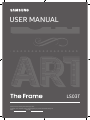 1
1
-
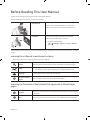 2
2
-
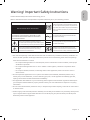 3
3
-
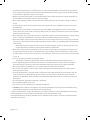 4
4
-
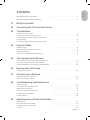 5
5
-
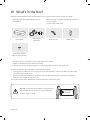 6
6
-
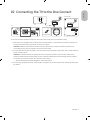 7
7
-
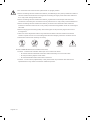 8
8
-
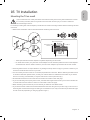 9
9
-
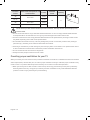 10
10
-
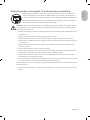 11
11
-
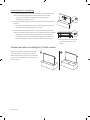 12
12
-
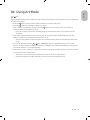 13
13
-
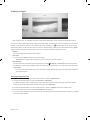 14
14
-
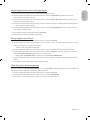 15
15
-
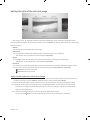 16
16
-
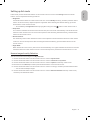 17
17
-
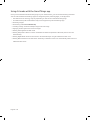 18
18
-
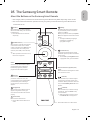 19
19
-
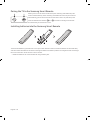 20
20
-
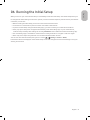 21
21
-
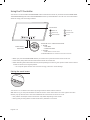 22
22
-
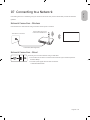 23
23
-
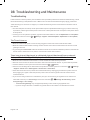 24
24
-
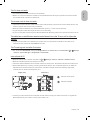 25
25
-
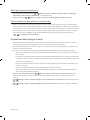 26
26
-
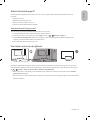 27
27
-
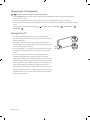 28
28
-
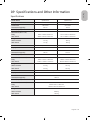 29
29
-
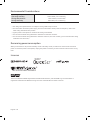 30
30
-
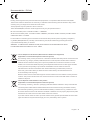 31
31
-
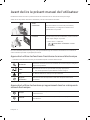 32
32
-
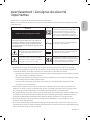 33
33
-
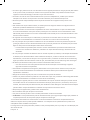 34
34
-
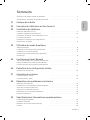 35
35
-
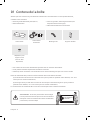 36
36
-
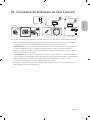 37
37
-
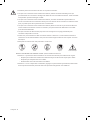 38
38
-
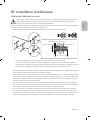 39
39
-
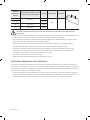 40
40
-
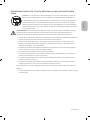 41
41
-
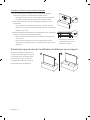 42
42
-
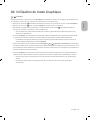 43
43
-
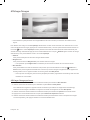 44
44
-
 45
45
-
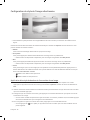 46
46
-
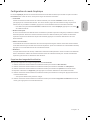 47
47
-
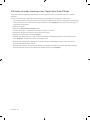 48
48
-
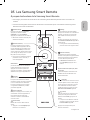 49
49
-
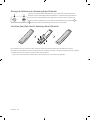 50
50
-
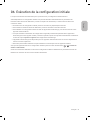 51
51
-
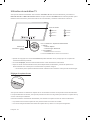 52
52
-
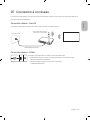 53
53
-
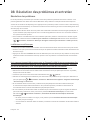 54
54
-
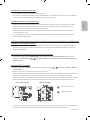 55
55
-
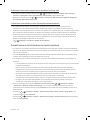 56
56
-
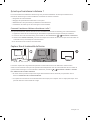 57
57
-
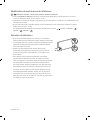 58
58
-
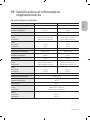 59
59
-
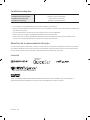 60
60
-
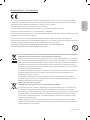 61
61
-
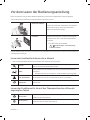 62
62
-
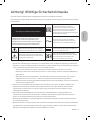 63
63
-
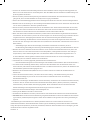 64
64
-
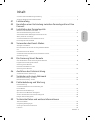 65
65
-
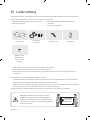 66
66
-
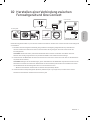 67
67
-
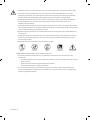 68
68
-
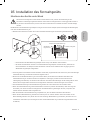 69
69
-
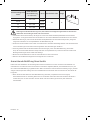 70
70
-
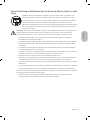 71
71
-
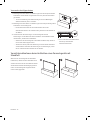 72
72
-
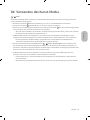 73
73
-
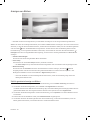 74
74
-
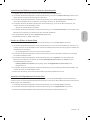 75
75
-
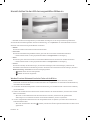 76
76
-
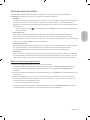 77
77
-
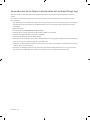 78
78
-
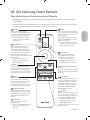 79
79
-
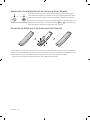 80
80
-
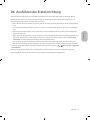 81
81
-
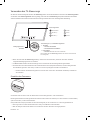 82
82
-
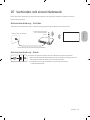 83
83
-
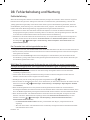 84
84
-
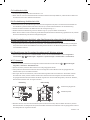 85
85
-
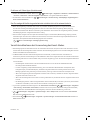 86
86
-
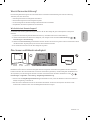 87
87
-
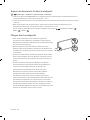 88
88
-
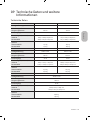 89
89
-
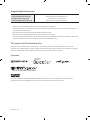 90
90
-
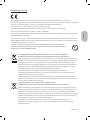 91
91
-
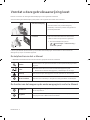 92
92
-
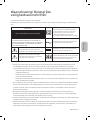 93
93
-
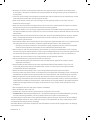 94
94
-
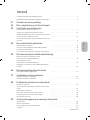 95
95
-
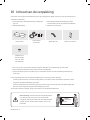 96
96
-
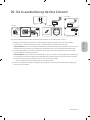 97
97
-
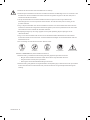 98
98
-
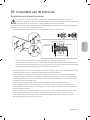 99
99
-
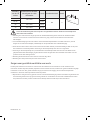 100
100
-
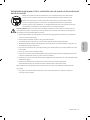 101
101
-
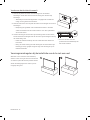 102
102
-
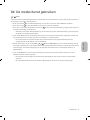 103
103
-
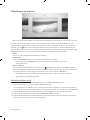 104
104
-
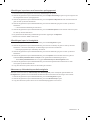 105
105
-
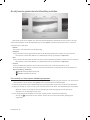 106
106
-
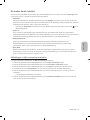 107
107
-
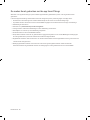 108
108
-
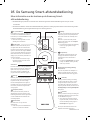 109
109
-
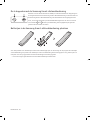 110
110
-
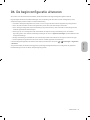 111
111
-
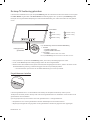 112
112
-
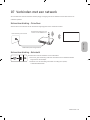 113
113
-
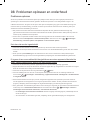 114
114
-
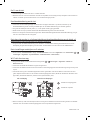 115
115
-
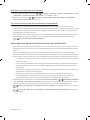 116
116
-
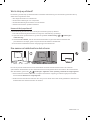 117
117
-
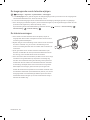 118
118
-
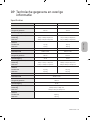 119
119
-
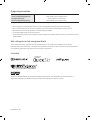 120
120
-
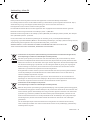 121
121
-
 122
122
-
 123
123
-
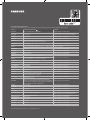 124
124
in andere talen
- English: Samsung QE43LS03TAS User manual
- français: Samsung QE43LS03TAS Manuel utilisateur
- Deutsch: Samsung QE43LS03TAS Benutzerhandbuch
Gerelateerde papieren
-
Samsung QE82Q950RBL Handleiding
-
Samsung UE55LS003AS Handleiding
-
Samsung QE75Q90RAL Handleiding
-
Samsung UE43LS003AS Handleiding
-
Samsung QE32LS03TBW Handleiding
-
Samsung QE55Q950RBL Handleiding
-
Samsung QE55LS03RAS Handleiding
-
Samsung QE75Q85RAL Handleiding
-
Samsung QE65Q95TAL Handleiding
-
Samsung QE85Q95TAL Handleiding